Xerox CopyCentre C65, CopyCentre C75, CopyCentre C90, WorkCentre Pro 65, WorkCentre Pro 75 Quick Reference Guide [pt]
...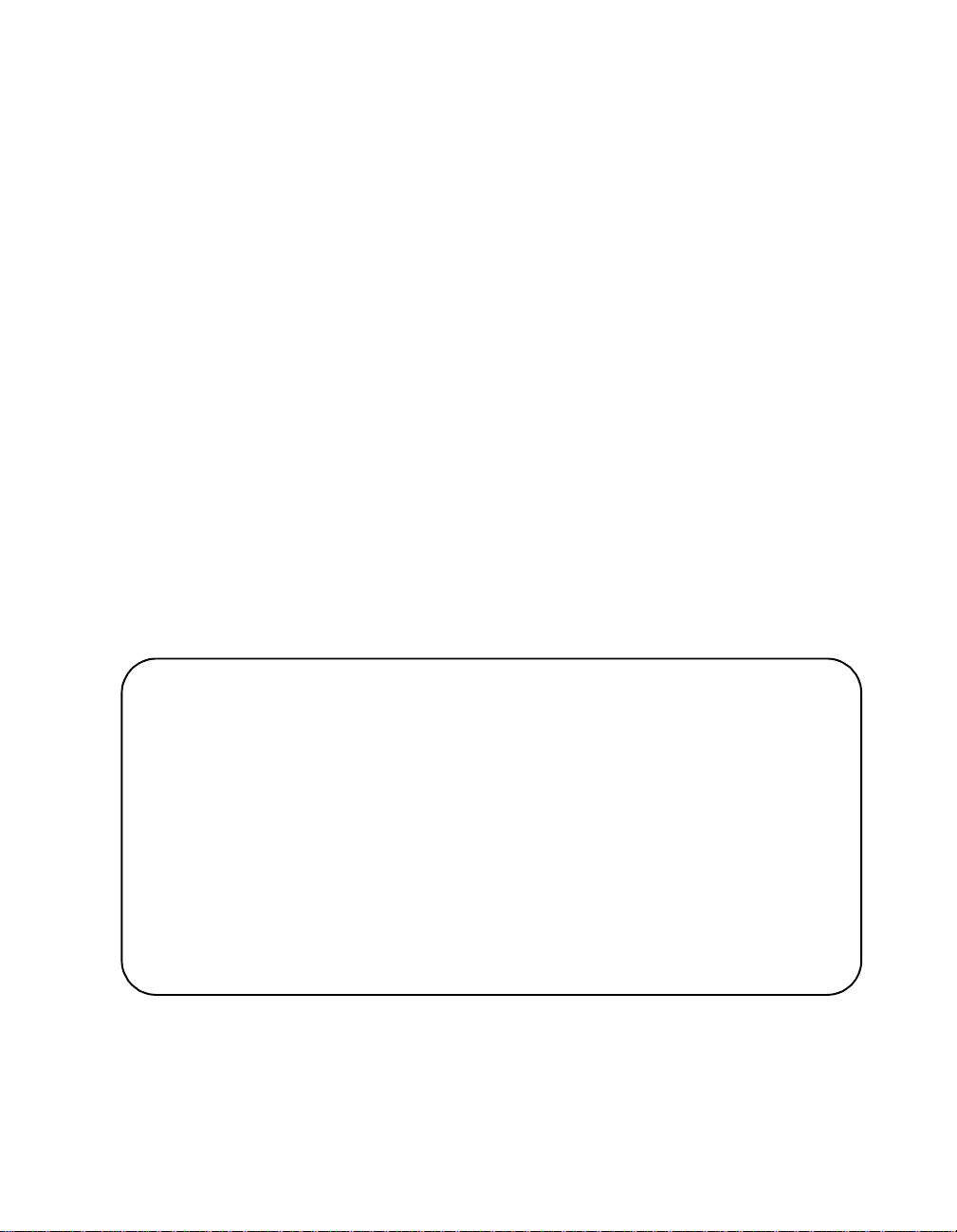
Guía de consulta rápida
604S17205
LOGRE EL MÁXIMO DE PRODUCTIVIDAD
Aprovechando todas las funciones de su dispositivo. Se ha
incluido junto con su producto un CD de Entrenamiento e
información. En este CD encontrará módulos didácticos con
gráficos animados y pantallas interactivas. Al instalarlo en
la red, siempre estará disponible para que cualquiera lo
acceda o lopueda cargar en su disco duro.
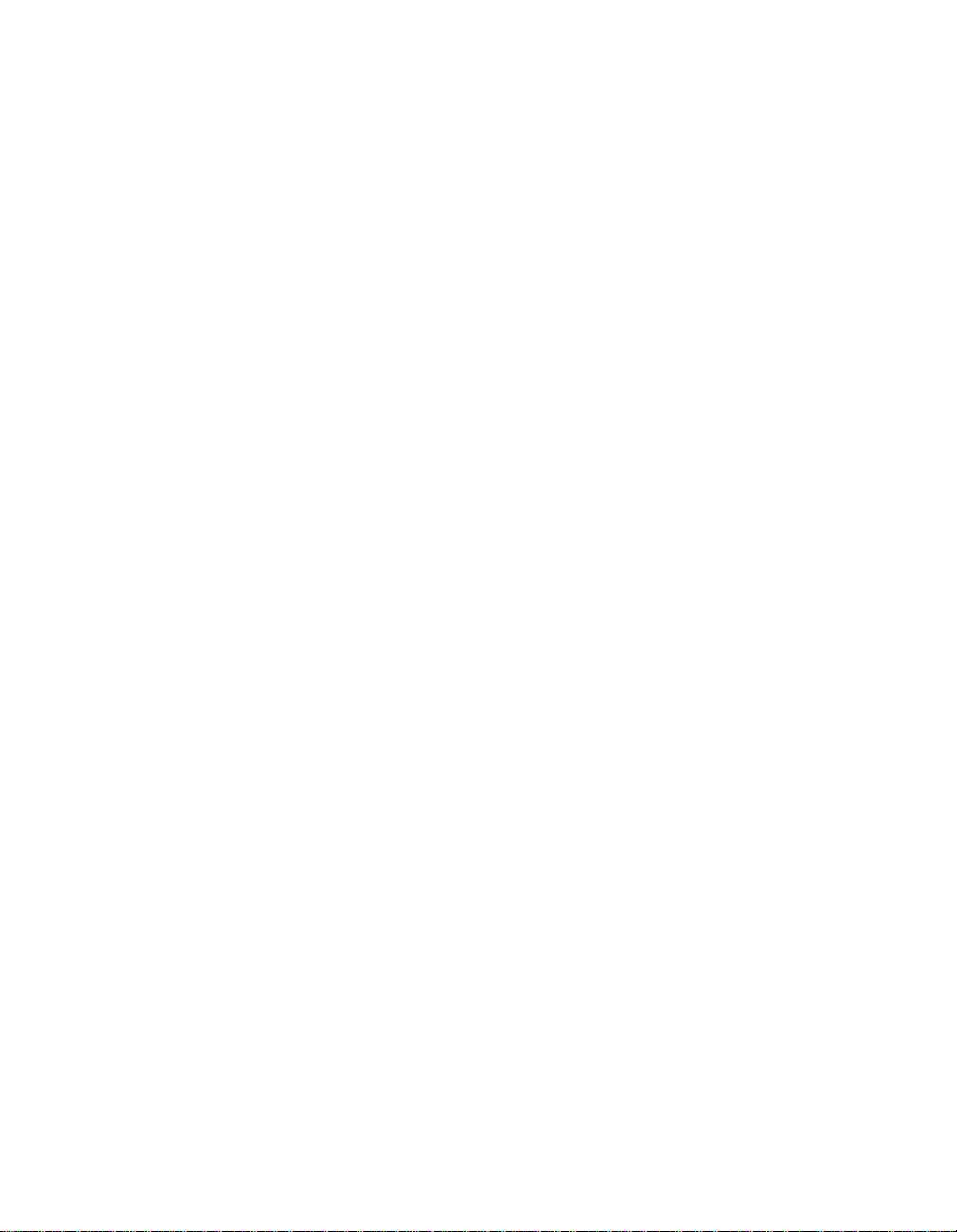
Preparado por:
Global Knowledge and Language Services
780 Salt Road
Webster, New York 14580
Traducido por:
The Document Company Xerox
GKLS European Operations
Bessemer Road
Welwyn Garden City
Hertfordshire
AL7 1HE
Reino Unido
© Xerox Corporation, 2003. Reservados todos los derechos.
Los derechos de propiedad intelectual (copyright) incluyen en forma y fondo todo el material e
información protegidos por la legislación vigente o que queden protegidos en adelante, incluido, sin
por eso limitarse a ello, el material generado por programas de software que aparezca en pantalla,
tales como iconos, imágenes de pantallas, etc.
®
Xerox
, The Document Company
en esta publicación son marcas comerciales de Xerox Corporation. Se reconocen los nombres de
productos y marcas comerciales de otras compañías
Las actualizaciones técnicas, revisiones y correcciones de errores tipográficos se incorporan en
ediciones subsiguientes.
®
, la X ® digitalizada y todos los productos Xerox mencionados
.

Índice
1 Bienvenidos ..........................................................................1–1
Introducción... ...........................................................................................1–2
Acerca de esta Guía ...................................................................................1–2
Convenciones .............................................................................................1–2
Recursos adicionales..................................................................................1–4
Funciones de la máquina... ......................................................................1–5
Funciones de la estación de trabajo... ....................................................1–8
Seguridad...................................................................................................1–9
Introducción.................................................................................................1–9
Notas de seguridad............................................. ...... ...... ....... ...... ...............1–9
Requisitos ambientales..........................................................................1–11
ENERGY STAR ........................................................................................1–11
Información sobre reglamentaciones... ... ....... ...... ...... ....... ...... ....... ......1–12
2 Introducción..........................................................................2–1
Descripción general de la máquina.........................................................2–2
Descripción general del panel de control...............................................2–3
Encendido o Apagado... ...........................................................................2–4
Colocación de papel... ..............................................................................2–5
Realización de copias...............................................................................2–6
Envío de un Fax.........................................................................................2–7
Envío de un fax de Internet... ...................................................................2–8
Exploración de un documento.................................................................2–9
Envío de un E-mail..................................................................................2–10
Impresión desde un PC... .......................................................................2–11
Impresión con Servicios de Internet... ..................................................2–12
Conexión / Desconexión... .....................................................................2–13
Asistencia adicional................ ...... ....... ...... ....... ...... ...... ....... ...................2–1 4
XEROX COPYCENTRE C65/C75/C90 WORKCENTRE PRO 65/75/90 - GUÍA DE CONSULTA RÁPIDA iii
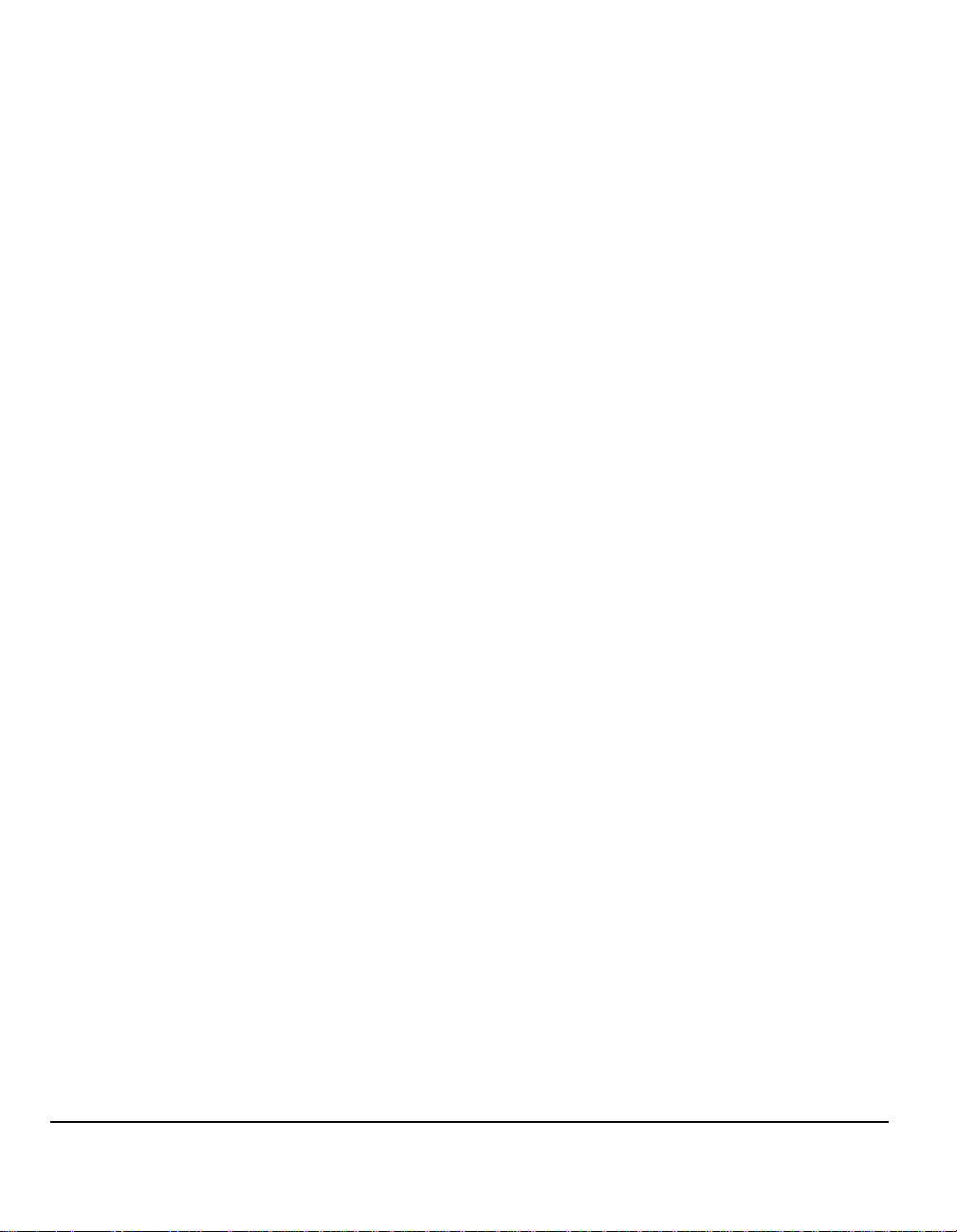
3 Copiar.....................................................................................3–1
Copiar.........................................................................................................3–2
Copia básica.............................................................................................. 3–3
Salida..........................................................................................................3–4
2 caras ........................................................................................................3–5
Reducción/Ampliación ................................................................................ 3–6
Suministro de papel ....................................................................................3–8
Ajuste de la imagen... ............................................................................... 3–9
Calidad de imagen....................................................................................3–10
Más Calidad de imagen ............................................................................3–11
Originales encuadernados ........................................................................3–12
Borrado de márgenes ...............................................................................3–13
Original......................................................................................................3–14
Desplazar imagen.....................................................................................3–15
Formato de salida... ................................................................................ 3–16
Transparencias .........................................................................................3–17
Creación de folletos ..................................................................................3–18
Imágenes múltiples...................................................................................3–19
Invertir imagen ..........................................................................................3–20
Portadas....................................................................................................3–21
Anotación..................................................................................................3–22
Preparación del trabajo..........................................................................3–23
Preparar trabajo........................................................................................3–24
Juego de muestra .....................................................................................3–26
Programación almacenada .......................................................................3–27
4 Fax..........................................................................................4–1
Fax (Fax de servidor de red)....................................................................4–2
Fax básico... .............................................................................................. 4–3
Opciones de marcación ..............................................................................4–3
Resolución ..................................................................................................4–5
Caras exploradas........................................................................................4–5
Más funciones de fax................................................................................ 4–6
Calidad de imagen......................................................................................4–7
Más calidad de imagen...............................................................................4–8
Original........................................................................................................4–9
Envío postergado...................................................................................... 4–10
Modo de autenticación...........................................................................4–11
iv XEROX COPYCENTRE C65/C75/C90 WORKCENTRE PRO 65/75/90 - GUÍA DE CONSULTA RÁPIDA
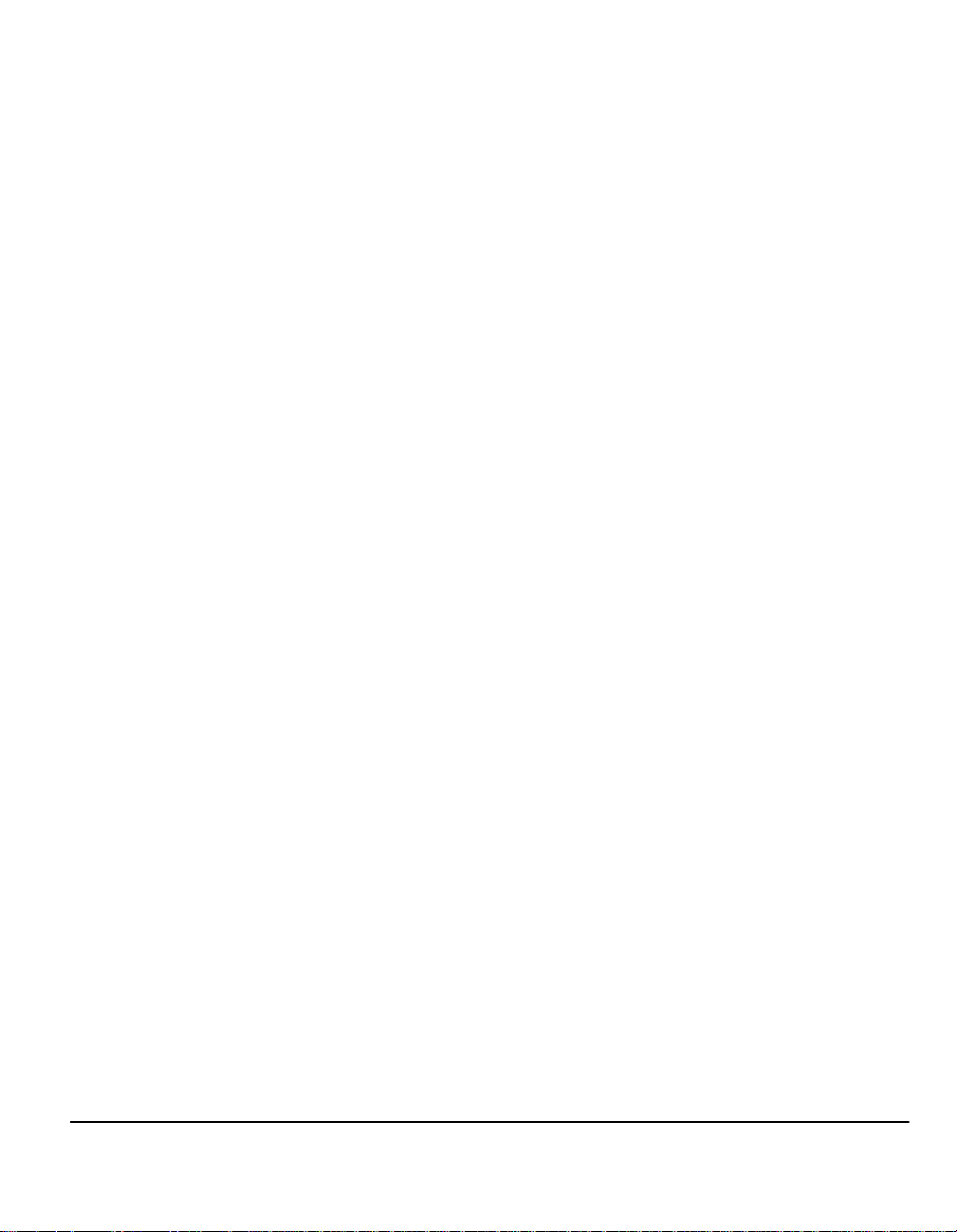
5 Fax de Internet......................................................................5–1
Fax de Internet...........................................................................................5–2
Enviar:.........................................................................................................5–3
Lista de direcciones ....................................................................................5–3
Introducción de una dirección de e-mail en Fax de Internet .......................5–4
Ajuste de la imagen... ...............................................................................5–6
Calidad de imagen ......................................................................................5–7
Más Calidad de imagen ..............................................................................5–8
Caras exploradas........................................................................................5–9
Resolución ................................................................................................5–10
Original......................................................................................................5–11
Formato de salida... ................................................................................5–12
Formato del documento ............................................................................5–13
Informe de acuse de recibo.......................................................................5–14
Responder a..............................................................................................5–14
Texto del mensaje.....................................................................................5–15
Modo de autenticación... ........................................................................5–16
6 Exploración por red..............................................................6–1
Explorar......................................................................................................6–2
Recursos de exploración.............................................................................6–2
Exploración por red... ...............................................................................6–3
Depósitos....................................................................................................6–3
Descripción general de las plantillas...........................................................6–4
Destinos de la plantilla................................................................................6–5
Detalles del destino.....................................................................................6–5
Ajuste de la imagen... ...............................................................................6–6
Calidad de imagen ......................................................................................6–7
Más calidad de imagen ...............................................................................6–8
Caras exploradas........................................................................................6–9
Borrado de márgenes ...............................................................................6–10
Original......................................................................................................6–11
Resolución ................................................................................................6–12
Formato de salida... ................................................................................6–13
Nombre del documento.............................................................................6–14
Si el archivo ya existe ...............................................................................6–14
Formato del archivo ..................................................................................6–15
Campos de administración de documentos..............................................6–16
Agregar destinos de archivos....................................................................6–16
Actualizar destinos... ..............................................................................6–17
Modo de autenticación... ........................................................................6–17
XEROX COPYCENTRE C65/C75/C90 WORKCENTRE PRO 65/75/90 - GUÍA DE CONSULTA RÁPIDA v
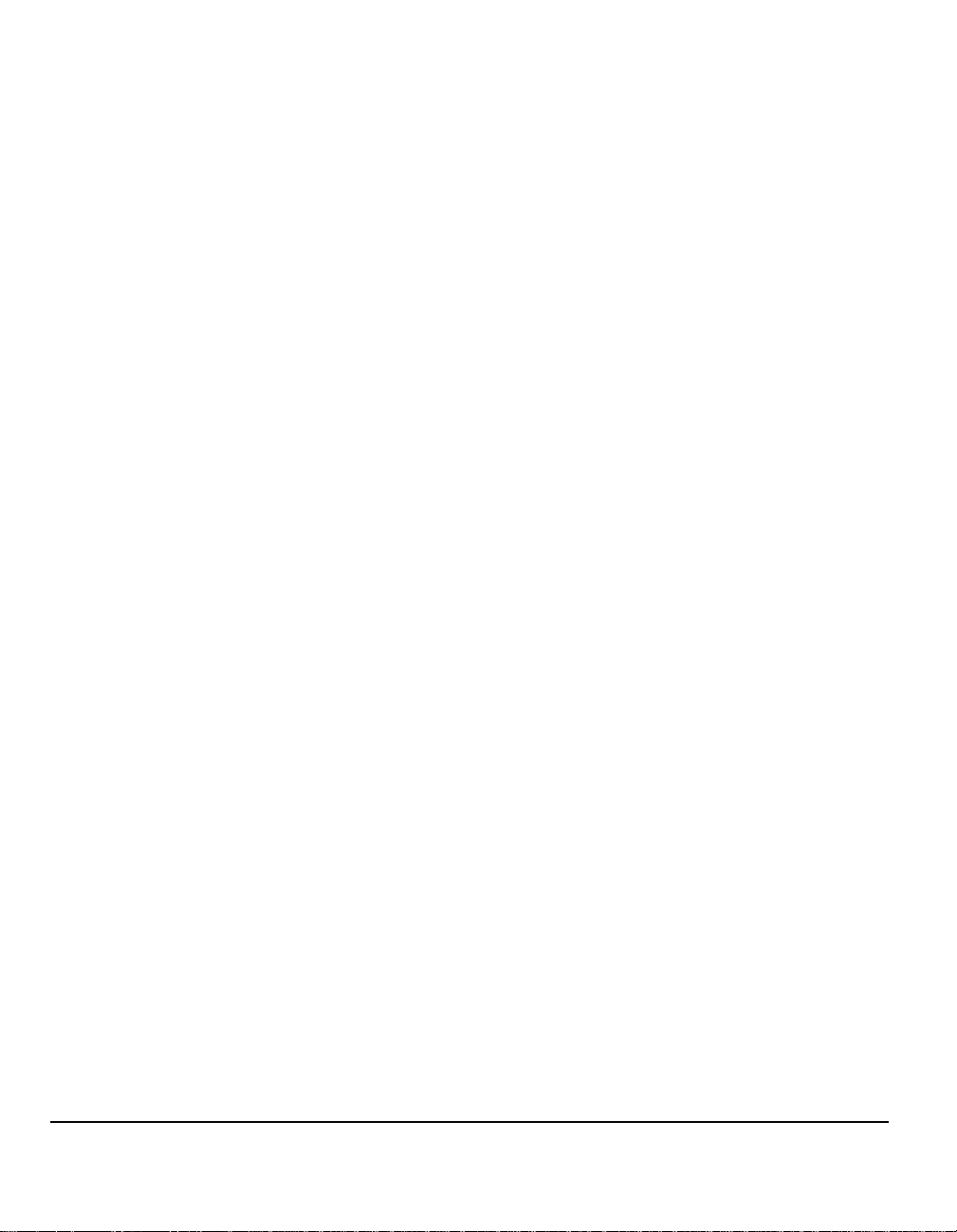
7 E-mail.....................................................................................7–1
E-mail... ......................................................................................................7–2
Enviar:......................................................................................................... 7–3
Lista de direcciones ....................................................................................7–3
Introducción de una dirección de e-mail .....................................................7–4
Ajuste de la imagen... ............................................................................... 7–6
Calidad de imagen......................................................................................7–7
Más calidad de imagen...............................................................................7–8
Caras exploradas........................................................................................7–9
Borrado de márgenes ...............................................................................7–10
Original......................................................................................................7–11
Resolución ................................................................................................7–12
Formato de salida... ................................................................................ 7–13
Formato del documento............................................................................7–14
Responder a ............................................................................................. 7–15
Texto del mensaje.....................................................................................7–15
Modo de autenticación...........................................................................7–16
8 Impresión...............................................................................8–1
Introducción a la impresión.....................................................................8–2
Funciones del controlador de impresora... ............................................8–3
Opciones de control....................................................................................8–3
Avanzado....................................................................................................8–4
Papel/Salida................................................................................................8–4
Opciones de imagen ...................................................................................8–5
Formato/Marca de agua ... ...... ....... ...... ....... ...... ....... ...... ...... ....... ...... ...........8–5
Acerca de.................................................................................................... 8–5
9 Mantenimiento.......................................................................9–1
Unidades reemplazables por el cliente...................................................9–2
Limpieza de la máquina............................................................................ 9–3
Interfaz de usuario ......................................................................................9–3
Asistencia adicional... ......... ....... ...... ....... ...... ....... ...... ...... ....... ...... ....... .... 9– 4
vi XEROX COPYCENTRE C65/C75/C90 WORKCENTRE PRO 65/75/90 - GUÍA DE CONSULTA RÁPIDA
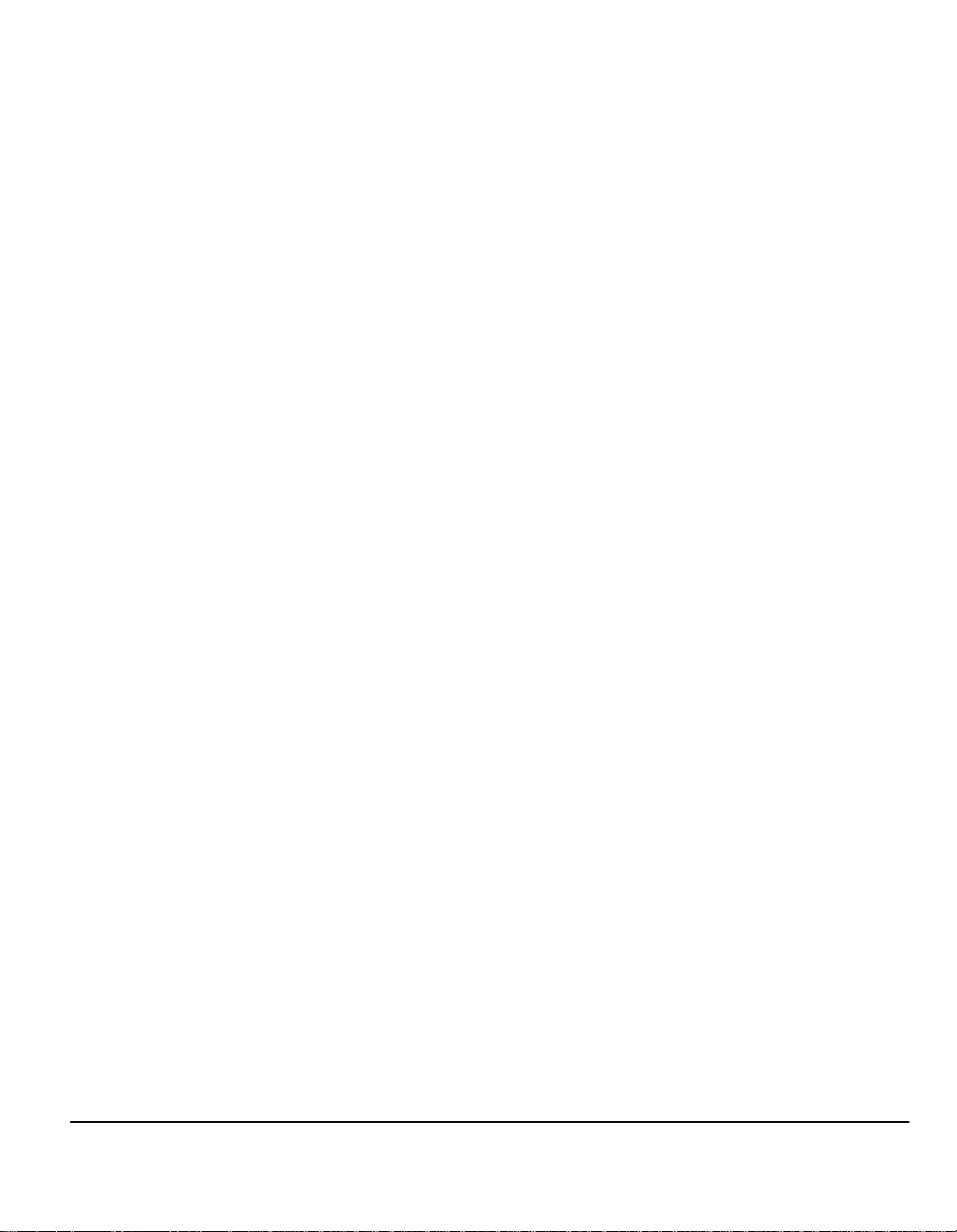
10 Solución de problemas...................................................... 10–1
General ....................................................................................................10–2
Eliminación de errores... ........................................................................10–3
Atascos de papel.......................................................................................10–3
Atascos de documentos............................................................................10–3
Centro de Atención al Cliente Xerox.....................................................10–4
Ubicación del número de serie..................................................................10–4
Consejos para la solución de problemas... ..........................................10–5
Potencia....................................................................................................10–5
Alimentador de documentos .....................................................................10–5
Manipulación del papel .......................................................... ...... ....... ......10–5
Acabadora.................................................................................................10–6
Calidad de salida.......................................................................................10–7
11 Índice alfabético..................................................................11-1
XEROX COPYCENTRE C65/C75/C90 WORKCENTRE PRO 65/75/90 - GUÍA DE CONSULTA RÁPIDA vii
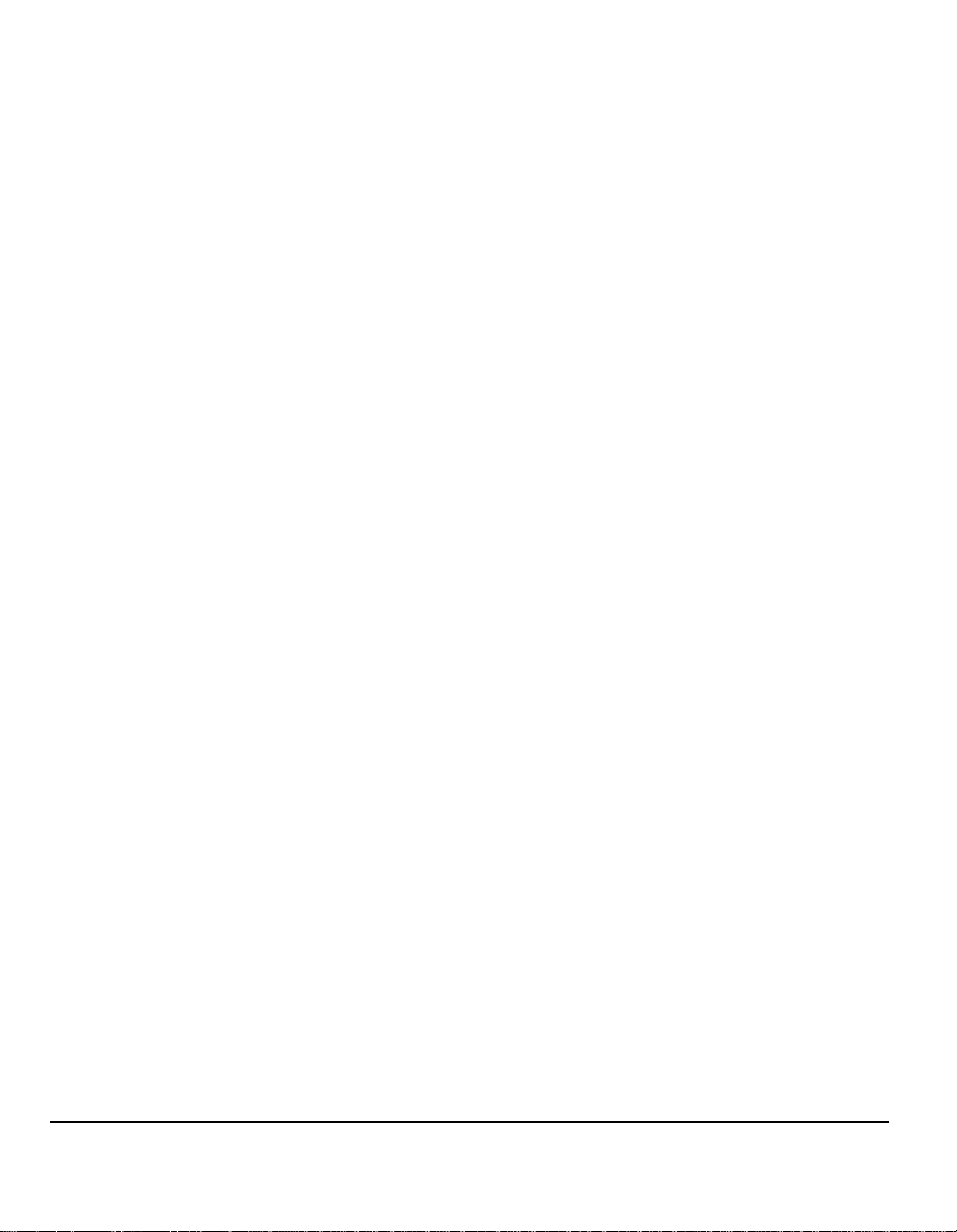
viii XEROX COPYCENTRE C65/C75/C90 WORKCENTRE PRO 65/75/90 - GUÍA DE CONSULTA RÁPIDA
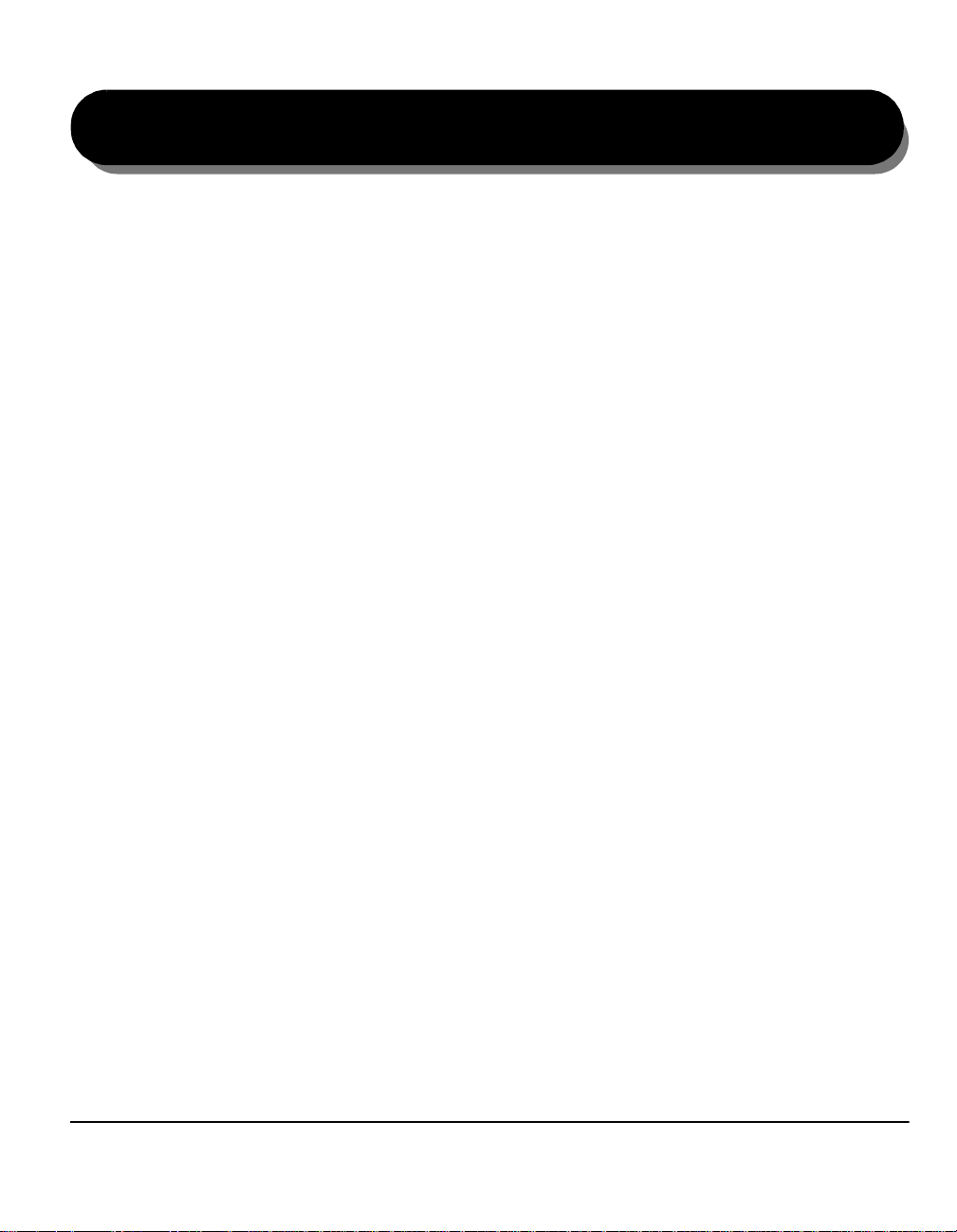
1BIENVENIDOS
!Introducción... ....................................................1-2
!Funciones de la máquina...................................1-5
!Funciones de la estación de trabajo..................1-8
!Seguridad...........................................................1-9
!Requisitos ambi e ntales................ ... ................ .1 - 11
!Información sobre reglamentaciones...............1-12
XEROX COPYCENTRE C65/C75/C90 WORKCENTRE PRO 65/75/90 - GUÍA DE CONSULTA RÁPIDA PÁGINA 1-1
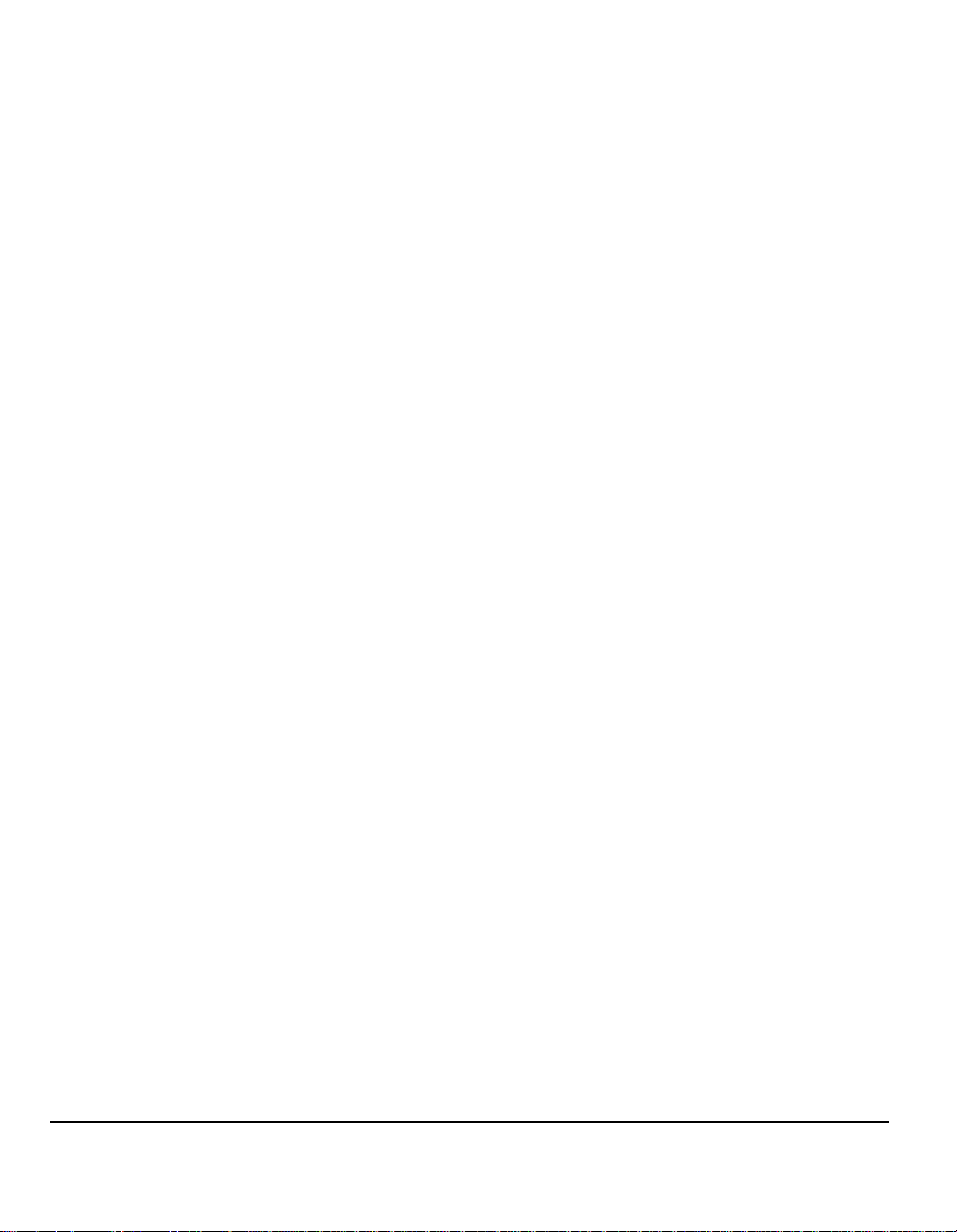
INTRODUCCIÓN...
Gracias por haber seleccionado Xerox CopyCentre/WorkCentre Pro.
Su CopyCentre/WorkCentre Pro es un dispositivo digital con capacidad de copia,
BIENVENIDOS
Acerca de esta Guía
fax, impresión y exploración. Si sus necesidades cambian, la máquina puede
actualizarse con el software o hardware opcional apropiado. Para mayor
información póngase en contacto con el distribuidor autorizado de Xerox.
Dependiendo del modelo, la máquina imprimirá/copiará, 65, 75 o 90 impresiones
por minuto.
El diseño digital del CopyCentre/WorkCentre Pro le permite:
- más opciones de salida: por ejemplo la creación de folletos, colocación de
varias imágenes en una sola hoja, inserción de separadores en un juego de
transparencias y la combinación de varios segmentos en un trabajo.
- menos atascos y originales dañados debido a que los originales son
explorados solamente una vez.
- salida de gran calidad que puede mejorarse y personalizarse de acuerdo a sus
especificaciones exclusivas.
En esta Guía de consulta rápida se explican las funciones que pueden estar
disponibles en su configuración.
Consulte el Capítulo 2, Introducción, para obtener una visión general breve de las
funciones principales, a fin de ayudarle a utilizar esta máquina. Otros capítulos le
ofrecen más información sobre las opciones disponibles.
Para obtener asistencia adicional en la máquina, pulse el botón Ayuda. Si su
CopyCentre/WorkCentre Pro está conectado a la red, use el sistema de ayuda de
CentreWare o haga clic en el botón Ayuda en el controlador de impresión.
Convenciones
En esta guía verá algunos de los términos utilizados se usan indistintamente:
! Papel es sinónimo de material de impresión.
! Documento es sinónimo de original.
! Página es sinónimo de hoja.
! CopyCentre/WorkCentre Pro es sinónimo de máquina.
Las páginas siguientes le ofrecen mayor información sobre las convenciones
usadas en esta Guía.
PÁGINA 1-2 XEROX COPYCENTRE C65/C75/C90 WORKCENTRE PRO 65/75/90 - GUÍA DE CONSULTA RÁPIDA
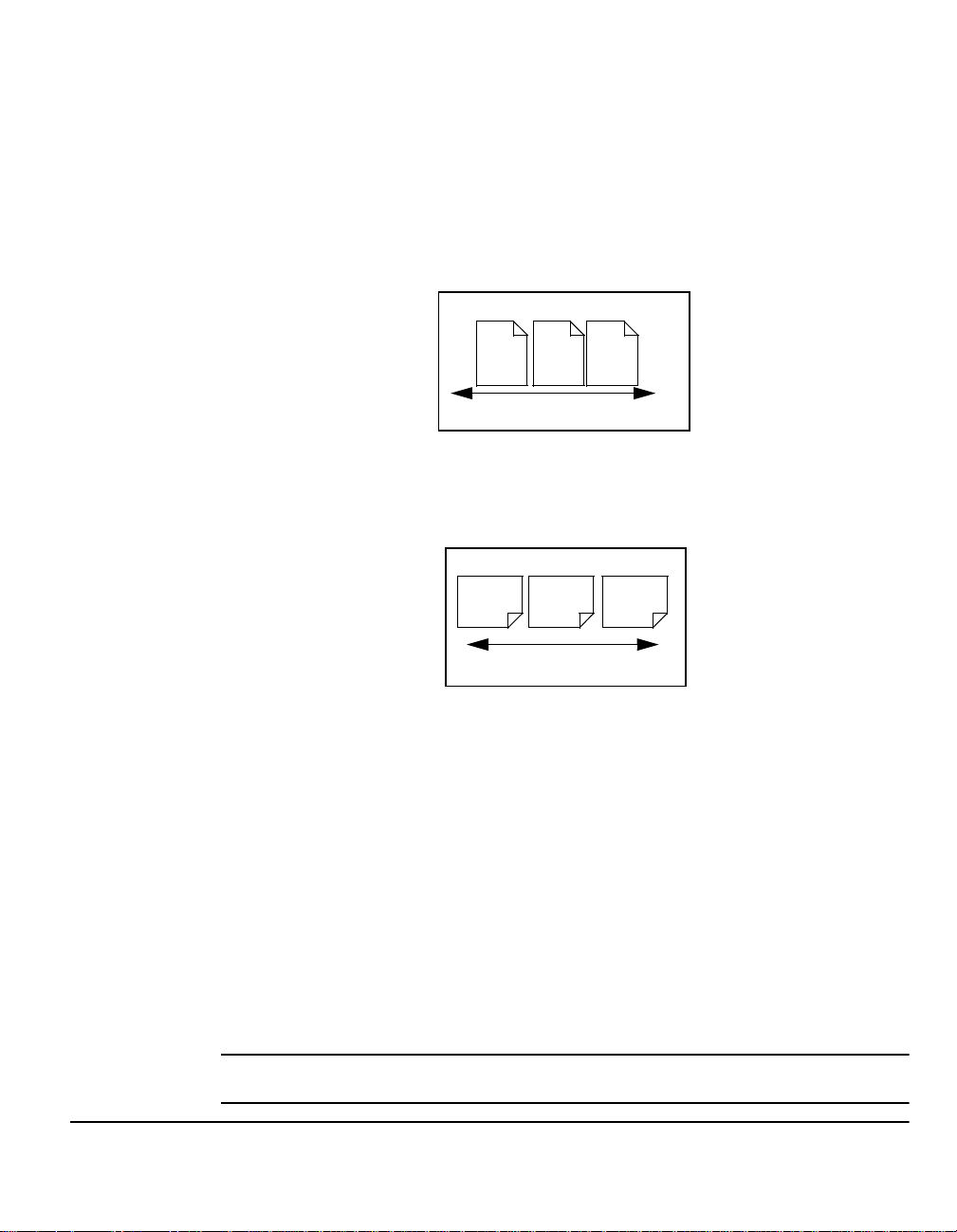
Alimentación
por borde
largo (ABL) /
Vertical
Orientación
Orientación se refiere a la dirección de las imágenes en la página. Cuando la
imagen está derecha (vertical), el papel (u otro material de impresión) puede estar
de dos formas:
Cuando se observa desde el frente de la máquina; es el papel o los originales con
los bordes largos hacia la izquierda y derecha de la bandeja del papel o el
alimentador de documentos.
Orientación ABL
BIENVENIDOS
Alimentación
por borde
corto (AB C ) /
Horizontal
A
A
Dirección de alimentación del papel
Cuando se observa desde el frente de la máquina; es el papel o los originales con
los bordes cortos hacia la izquierda y derecha de la bandeja del papel o el
alimentador de documentos.
Orientación ABC
A
A
Dirección de alimentación del papel
Tipo de letra cursiva
El tipo de letra Cursiva se usa para recalcar una palabra o frase. Además, las
referencia s a otras publicaci ones se muestran en tipo de letra Cursiva. Por ejemplo:
- Para mayor información consulte el CD (CD1) del Administrador de sistemas,
dentro del CD Pack de CopyCentre/WorkCentre Pro entregado con su
CopyCentre/WorkCentre Pro.
Tipo de letra de texto entre corchetes:
El tipo de letra [Texto entre corchetes] se usa para recalcar la selección de un
modo de la función o el botón. Por ejemplo:
! Seleccione [Detalles de la máquina].
Notas
Las notas son declaraciones que proporcionan información adicional. Por ejemplo:
NOTA: Cuando se usa esta función, los originales deben cargarse en el
alimentador de documentos.
XEROX COPYCENTRE C65/C75/C90 WORKCENTRE PRO 65/75/90 - GUÍA DE CONSULTA RÁPIDA PÁGINA 1-3
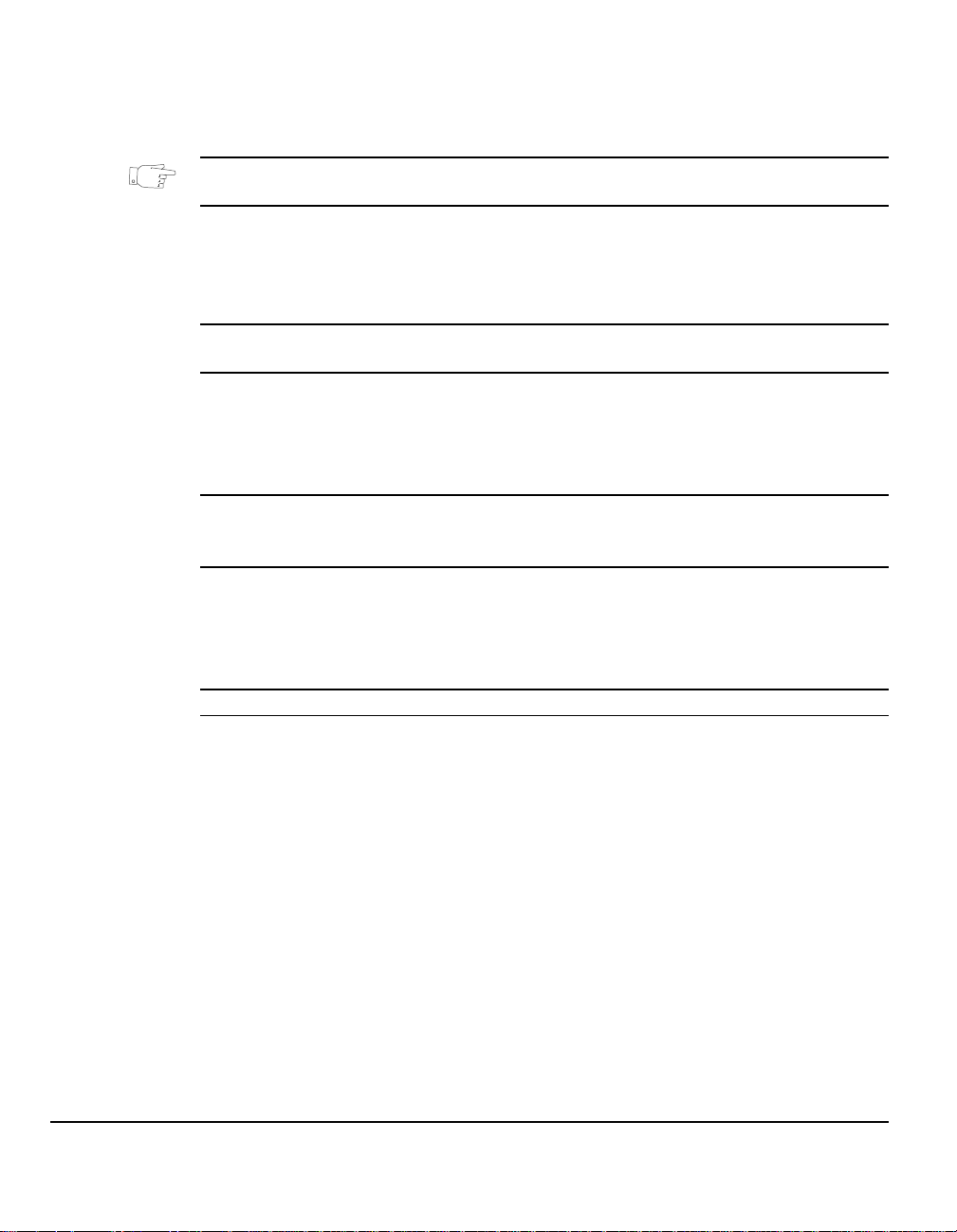
BIENVENIDOS
Sugerencias
Las sugerencias ayudan a los usuarios a realizar una tarea. Por ejemplo:
SUGERENCIA: Esta opción es útil para ahorrar tóner en imágenes con un fondo
oscuro y texto blanco.
Nota de especificación
Ofrece información más detallada sobre especificaciones relacionadas con la
máquina. Por ejemplo:
! La bandeja 2 tiene capacidad para 520 hojas de papel de 80 g/m². Los tamaños
varían de A5 ABC a A3 ABC.
Precauciones
Las precauciones son declaraciones que sugieren daños mecánicos como
resultado de una acción. Por ejemplo:
PRECAUCIÓN: El uso de los controles, o ajustes, o la realización de otros
procedimientos que no sean los especificados aquí, pueden ocasionar una
exposición peligrosa a radiación.
Avisos
Los avisos advierten a los usuarios sobre la posibilidad de daños personales. Por
ejemplo:
AVISO: Este producto debe tener una conexión a tierra.
Recursos adicio na le s
Si requiere información más detallada sobre cualquiera de las funciones
disponibles en su CopyCentre/WorkCentre Pro, por favor consulte el CD (CD2)
de Entrenamiento e Información, que se encuentra dentro del CD Pack de
CopyCentre/WorkCentre Pro y que le fue entregado con máquina.
El CD de Entrenamiento e Información es para todos los usuarios, incluyendo los
administradores de la máquina. Contiene información amplia sobre su producto
nuevo, incluyendo guías de uso interactivas y módulos didácticos. Para aprovechar
al máximo la productividad de CopyCentre/WorkCentre Pro, por favor copie el
programa que se encuentra en este CD a su red para que todos los usuarios tengan
acceso a él.
PÁGINA 1-4 XEROX COPYCENTRE C65/C75/C90 WORKCENTRE PRO 65/75/90 - GUÍA DE CONSULTA RÁPIDA
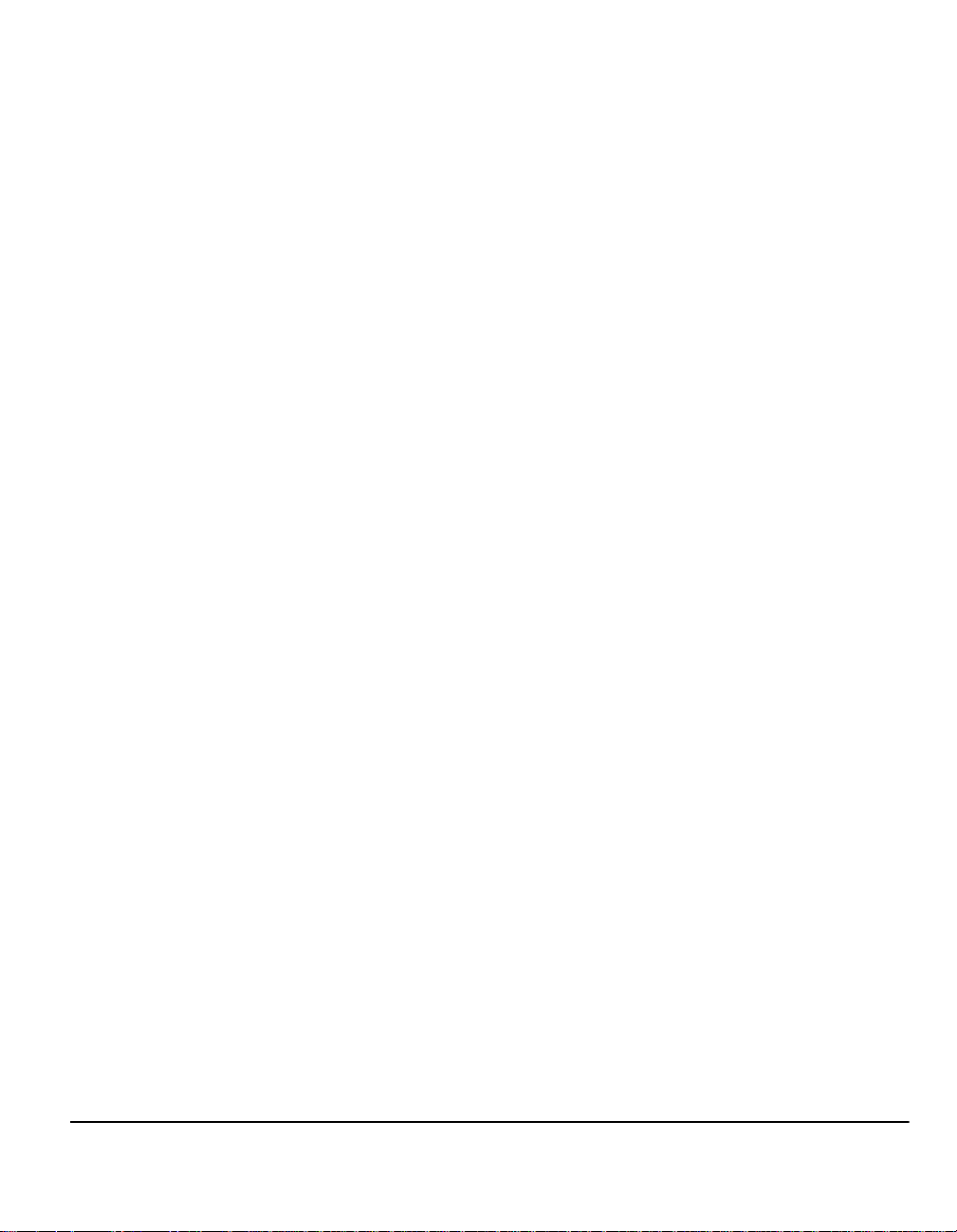
FUNCIONES DE LA MÁQUINA...
Al utilizar las funciones poderosas de CopyCentre/WorkCentre Pro, podrá:
Explorar una vez e imprimir muchas
Al hacer copias, CopyCentre/WorkCentre Pro solamente tiene que explorar un
documento una vez sin importar la cantidad de copias que necesite. Esto reduce el
riesgo de atascos y daños de los originales.
Realizar diferentes tareas simultáneamen te
El sistema CopyCentre/WorkCentre Pro es capaz de llevar a cabo varias tareas
simultáneamente. Un trabajo puede agregarse a la cola de trabajos explorándolo,
aún cuando CopyCentre/WorkCentre Pro esté imprimiendo otro trabajo.
Hacer que las copias se vean como originales
El sistema CopyCentre/WorkCentre Pro le permite reproducir imágenes de alta
calidad, especialmente fotografías, gráficos, texto o una combinación de éstas.
Compare su resultado con el de otras copiadoras y vea la diferencia.
Personalizar el tamaño de la imagen y la colocación
Es posible manipular la apariencia de la imagen en el papel de salida.
- Desplace la imagen a fin de crear márgenes para encuadernación.
- Reducir, alargar, o centrar automáticamente sus imágenes.
- Imprimir múltiples imá genes reducidas en una sola página .
BIENVENIDOS
XEROX COPYCENTRE C65/C75/C90 WORKCENTRE PRO 65/75/90 - GUÍA DE CONSULTA RÁPIDA PÁGINA 1-5
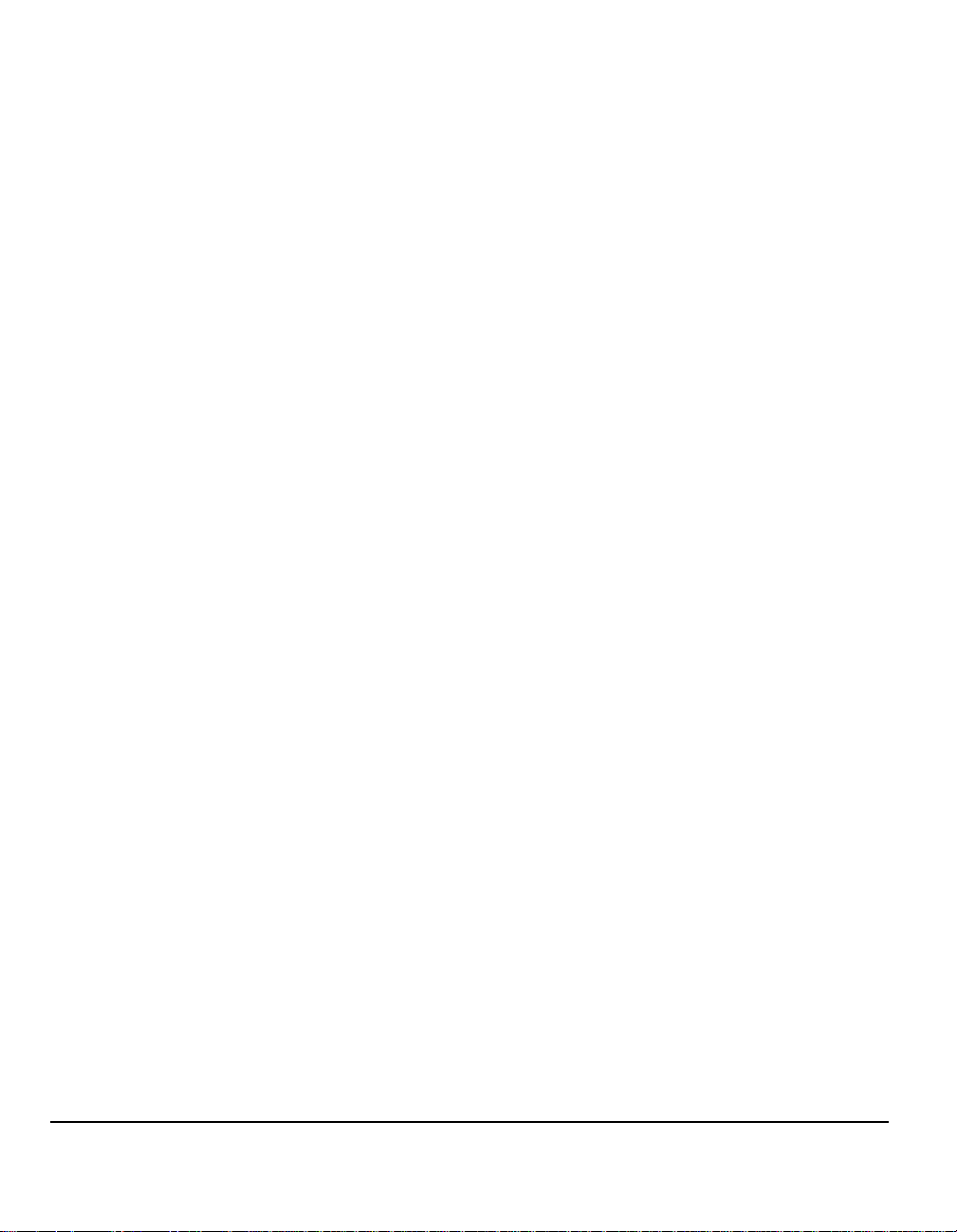
BIENVENIDOS
Usar funciones digitales para simplificar su proceso de trabajo
Use la función Preparar trabajo para dividir un trabajo de copia en varios
segmentos y aplicar diferentes configuraciones a cada segmento. Esto le permite:
- combinar originales del cristal de exposición y el alimentador de documentos
en uno sólo.
- crear un solo trabajo, usando diferentes funciones de programación para cada
original.
- alimentar más de la cantidad máxima de originales en el alimentador de
documentos sin volver a progra mar.
- colocar separadores con lengüeta en las salidas clasificadas.
Use la función Transparencias con el fin de producir transparencias con
separadores para transparencias en un solo paso.
Use la función Creación de folletos para ordenar y reducir o ampliar
automáticamente las imágenes al hacer folletos.
Use la función Portadas para agregar portadas automáticamente a sus
documentos.
Use la función Originales de varios tamaños para copiar originales de varios
tamaños simultáneamente. Produce copias en papel del mismo tamaño o de varios
tamaños.
Cumplir con las normas ambientales
Este producto cumple con una gran variedad de normas internacionales para la
protección del medio ambiente y es compatible con la mayoría de los papeles
reciclados.
Explorar documentos para crear archivos electrónicos
(Opcional)
Esta función opcional le permite crear archivos electrónicos de sus originales, los
cuales pueden ser:
- archivados en el servidor
- enviados a través de la red a su escritorio
- distribuidos por medio de un sistema de e-mail (correo electrónico)
- colocados automáticamente en una Aplicación de Administración de
documentos
- Una vez que su documento original en papel ha sido convertido en un
documento digital electrónico, usted puede cambiar, administrar, compartir y
distribuir el documento en forma ele ctró nic a, usando una gran varied ad de
aplicaciones de software.
PÁGINA 1-6 XEROX COPYCENTRE C65/C75/C90 WORKCENTRE PRO 65/75/90 - GUÍA DE CONSULTA RÁPIDA
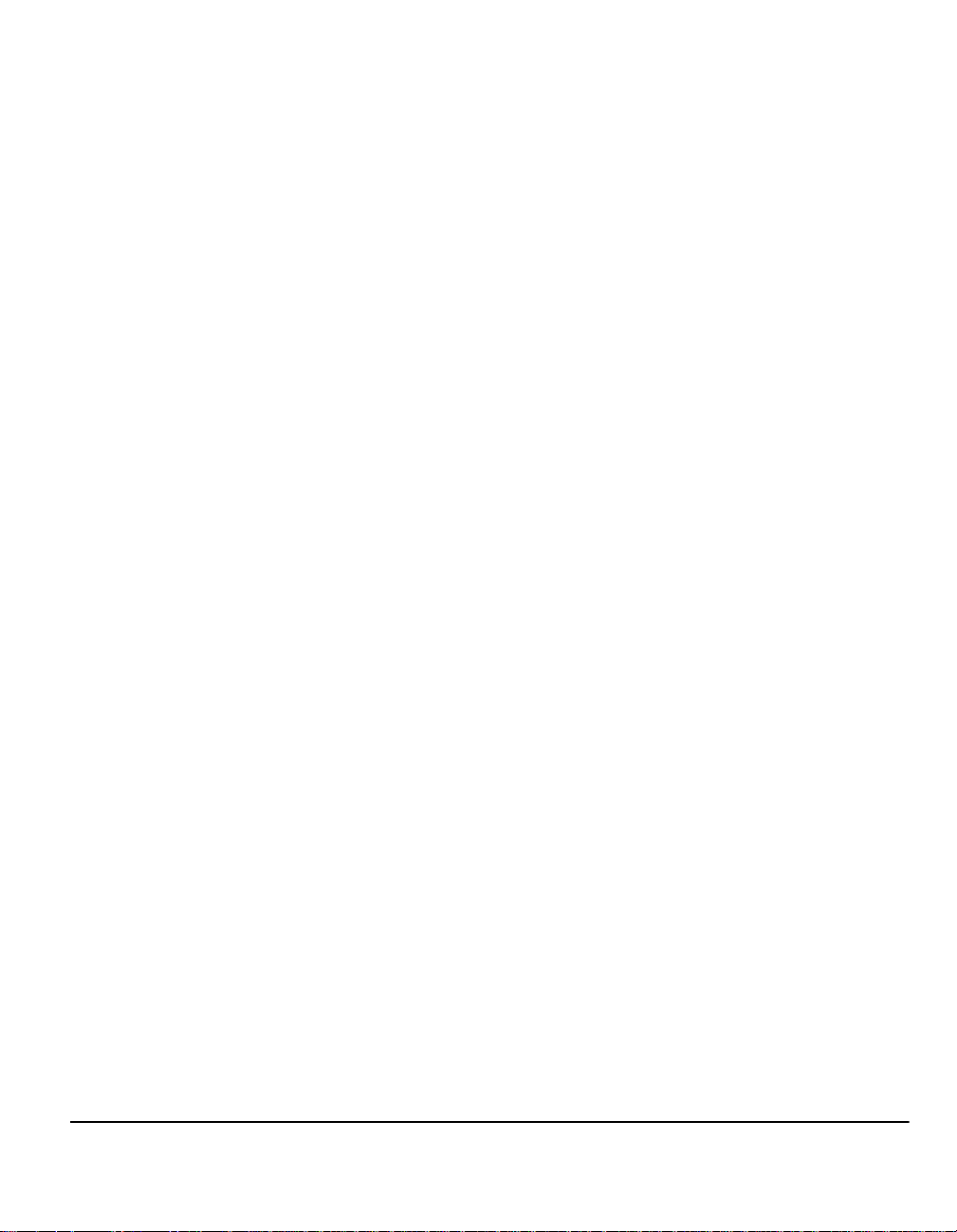
Documentos de fax (fax de servidor de red) - opcional
La función opcional Fax, le permite explorar documentos y enviarlos a cualquier
tipo de máquina de fax que esté conectada a una red telefónica. Las imágenes son
enviadas desde su máquina al servidor de fax de terceras personas, que las
retransmite a los números de fax que usted selecciona.
La función opcional Fax de Internet le permite explorar y enviar sus documentos a
otra máquina de fax. Este tipo de fax se trasmite a través de la Internet o intranet.
Opciones de acabado
Su WorkCentre Pro es capaz de llevar a cabo las siguientes opciones de acabado:
- Bandeja receptora de desplazamiento (OCT)
Esta bandeja receptora es una bandeja de salida fija. Las copias se
alimentarán en la bandeja cara arriba o cara abajo, clasificadas o sin
clasificar. No se diferencia entre los juegos (p.ej., sin desplazamiento).
- Acabadora de oficina
La acabadora de oficina proporciona una amplia gama de opciones de
acabado. La bandeja superior puede recibir hasta 250 hojas de papel y se
utiliza cuando no se ha seleccionado una opción de acabado. La acabadora
de oficina clasifica, apila y grapa la salida. Es capaz de recibir 2000 hojas de
papel. La máquina puede acabar las copias con una o dos grapas. Se
pueden grapar hasta 50 hojas de papel 7.17"x10.2" a 12"x18". Si se trata de
portadas, inserciones o papel grueso el número es menor.
- Acabadora de oficina avanzada
La acabadora de oficina avanzada proporciona una amplia gama de
opciones de acabado. La bandeja superior puede recibir hasta 250 hojas
de papel y se utiliza cuando no se ha seleccionado una opción de acabado.
La acabadora de oficina clasifica, apila y grapa la salida. Es capaz de recibir
2000 hojas de papel. La máquina puede acabar las copias con una o dos
grapas. Se pueden grapar hasta 100 hojas de papel 7.17"x10.2" a 12"x18".
Si se trata de portadas, inserciones o papel grueso el número es menor.
- Acabadora profesional
La acabadora profesional proporciona una amplia gama de opciones de
acabado. La bandeja superior puede recibir hasta 250 hojas de papel y se
utiliza cuando no se han seleccionado opciones de acabado. La acabadora
profesional clasifica, apila, grapa y dobla la salida. La bandeja principal
recibe 2000 hojas de papel. También posee un Realizador de folletos y un
Doblado en tres que permite el acabado profesional de los documentos. La
máquina puede acabar las copias con una o dos grapas. También es posible
coser los juegos de 2 a 15 hojas. Se pueden grapar hasta 100 hojas de papel
7.17"x10.2" a 12"x18". Si se trata de portadas, inserciones o papel grueso el
número es menor. El Realizador de folletos agrupa y cose folletos de 8 a 60
páginas, mientras que el Doblado en tres, pliega de a una hoja en C y Z.
XEROX COPYCENTRE C65/C75/C90 WORKCENTRE PRO 65/75/90 - GUÍA DE CONSULTA RÁPIDA PÁGINA 1-7
BIENVENIDOS
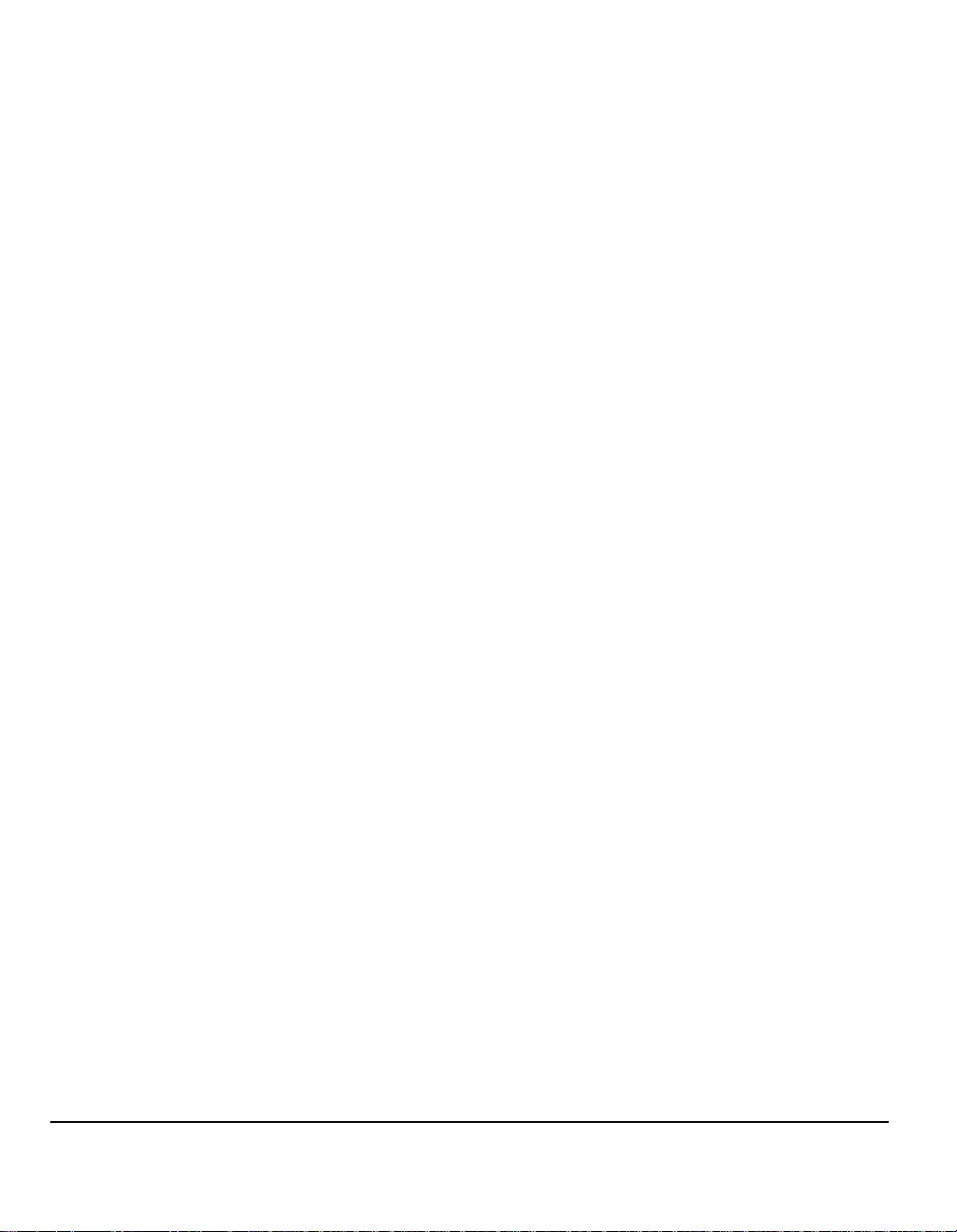
FUNCIONES DE LA ESTACIÓN DE TRABAJO...
Si su CopyCentre/WorkCentre Pro está conectado a la red, puede usar las
funciones siguientes. Póngase en contacto con su administrador de sistemas para
BIENVENIDOS
llevar a cabo la conexión.
Controladores de impresión CentreWare®
El controlador de impresión amplía el poder de productividad de CopyCentre/
WorkCentre Pro en su escritorio. Entre las opciones se incluyen:
• A una cara o A dos caras
• Juegos grapados si tiene una acabadora
• Resoluciones de hasta 1800x1800 ppp (dpi)
• Agregar marcas de agua estándar o personalizadas
• Impresión protegida (imprima sus documentos confidenciales después de
llegar a la impresora)
Herramientas de CentreWare
El conjunto de programas de software de CentreWare también le ofrece
Herramientas de Administración del usuario y de Exploración de red opcionales.
Servicios de Internet CentreWare®
Cada CopyCentre/WorkCentre Pro ha sido ‘incorporado’ a la página inicial de la
Web, lo cual permite que los archivos listos para impresión sean enviados a
cualquier CopyCentre/WorkCentre Pro a través de la Web de cobertura mundial
(World Wide Web). Se puede tener acceso a esta función a través de los Servicios
de Internet.
PÁGINA 1-8 XEROX COPYCENTRE C65/C75/C90 WORKCENTRE PRO 65/75/90 - GUÍA DE CONSULTA RÁPIDA
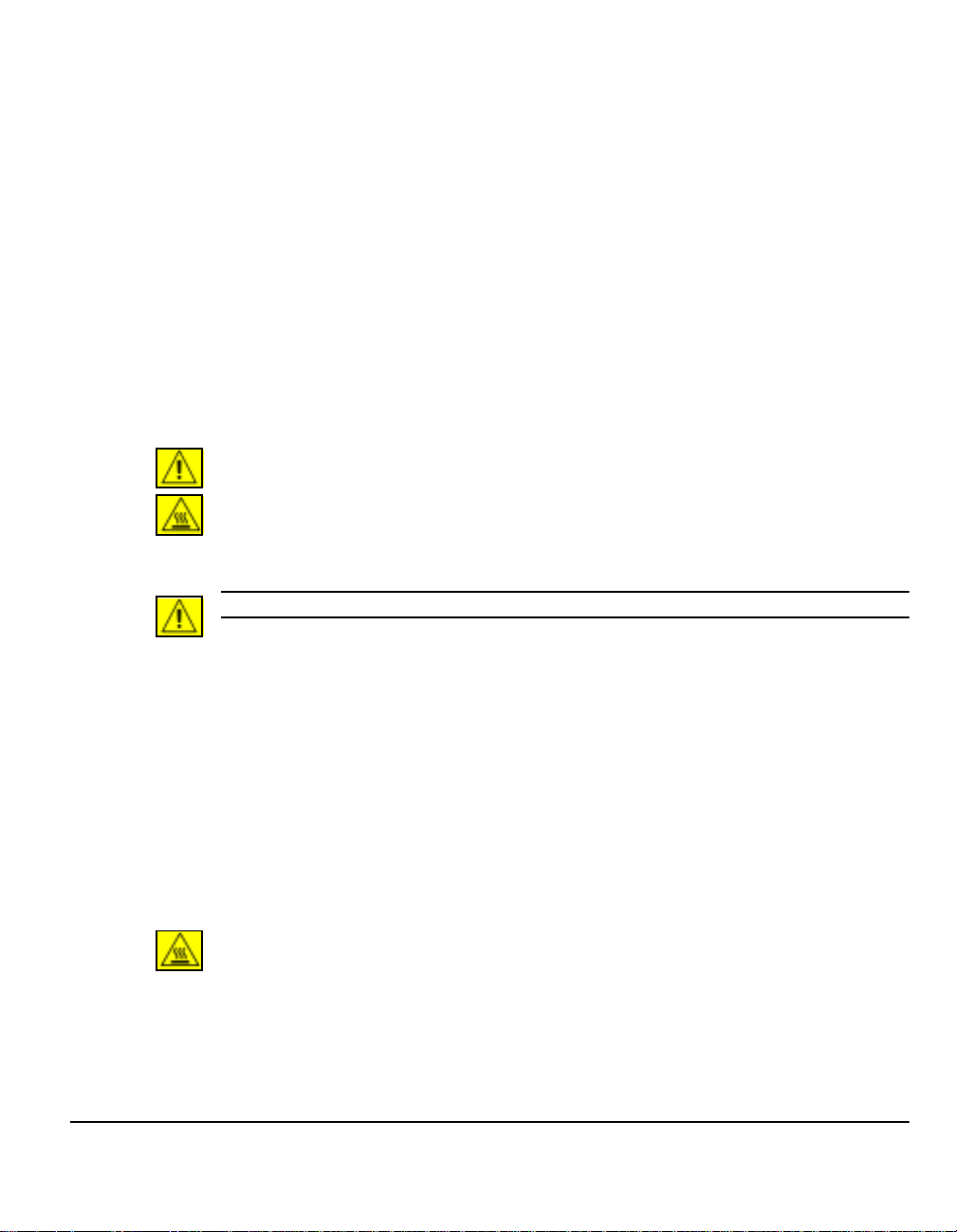
SEGURIDAD...
Introducción
Tanto el producto como los suministros de Xerox han sido diseñados y probados
para satisfacer estrictos requisitos de seguridad. Éstos incluyen exámenes de
agencias de seguridad y aprobación y cumplimiento de las normas ambientales
vigentes. Por favor, lea las siguientes indicaciones cuidadosamente antes de
operar la máquina y consúltelas a medida que las necesite para asegurarse de que
está operando la máquina de manera segura y apropiada.
Las pruebas de seguridad y desempeño de este producto se han verificado
usando solamente materiales de Xerox.
Siga todas las advertencias e instrucciones impresas sobre el producto o
entregadas junto con el mismo.
Este símbolo de AVISO advierte a los usuarios sobre los daños personales.
Este símbolo de AVISO indica a los usuarios que la superficie está caliente.
Notas de seguridad
AVISO: Este producto debe tener una conexión a tierra.
Este producto está equipado con un enchufe de tres patas, provisto de una pata
protectora con conexión a tierra. Este enchufe sólo se puede enchufar en un
tomacorriente con conexión a tierra. Ésta es una función de seguridad. Si no puede
enchufar el enchufe en el tomacorriente, y para evitar riesgos de descarga
eléctrica, contrate a un electricista para reemplazar el receptáculo. Nunca use un
enchufe adaptador con conexión a tierra para conectar el producto a un receptáculo
de potencia que no tenga una terminal de conexión a tierra.
Este producto debe operarse desde la fuente de potencia indicada en la etiqueta.
Si tiene dudas sobre el tipo de potencia disponible, consulte a su compañía de
energía local.
El dispositivo de desconexión de este producto es el cable de potencia. Para
desconectar el producto, desenchufe el cable de potencia del receptáculo.
No ponga las manos en el área del fusor, ubicado dentro del área de la bandeja de
salida, para evitar quemaduras.
No utilice limpiadores en aerosol sobre o alrededor del equipo. Los envases de
ciertos aerosoles contiene mezclas que pueden ser explosivas y que por lo tanto
no se recomiendan para el uso en aplicaciones eléctricas. El uso de dichos
limpiadores puede generar una explosión o un incendio.
BIENVENIDOS
XEROX COPYCENTRE C65/C75/C90 WORKCENTRE PRO 65/75/90 - GUÍA DE CONSULTA RÁPIDA PÁGINA 1-9
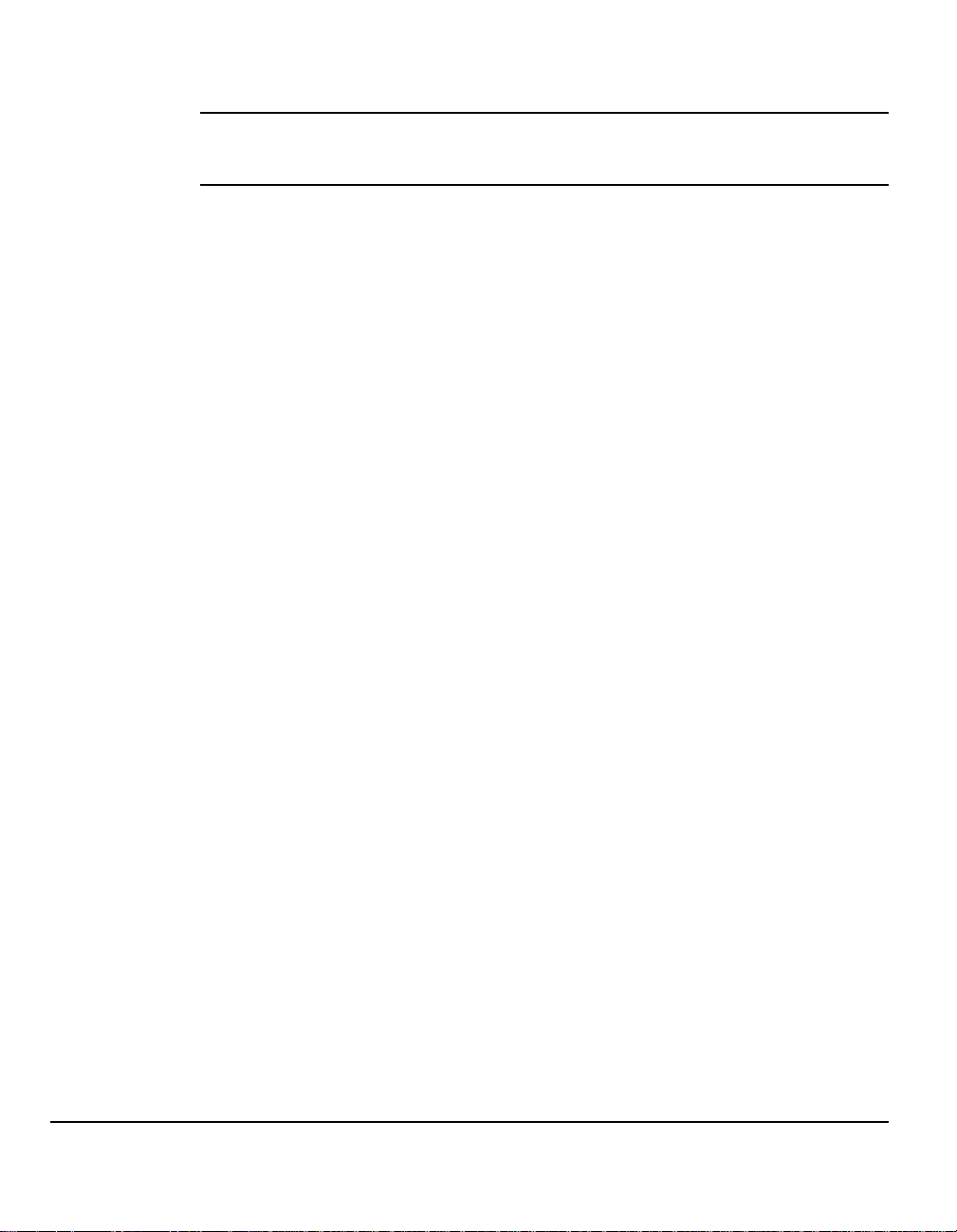
Seguridad láser
PRECAUCIÓN: El uso de los controles o ajustes o la realización de otros
procedimientos que no sean los especificados aquí, pueden ocasionar una
exposición a radiación peligrosa.
BIENVENIDOS
En referencia específica a láser, el equipo cumple con estándares de rendimiento
establecidos por agencias gubernamentales, nacionales e internacionales como un
Producto Láser Clase 1. No emite radiación peligrosa, ya que el rayo se encuentra
totalmente confinado durante todas las fases de operación y mantenimiento del
operador.
Normas de seguridad
Este producto Xerox está certificado en seguridad por Underwriters Laboratories
Incorporated. Norma IEC60950 (EN60950) Enmiendas A1, A2, A3 y A4.
PÁGINA 1-10 XEROX COPYCENTRE C65/C75/C90 WORKCENTRE PRO 65/75/90 - GUÍA DE CONSULTA RÁPIDA
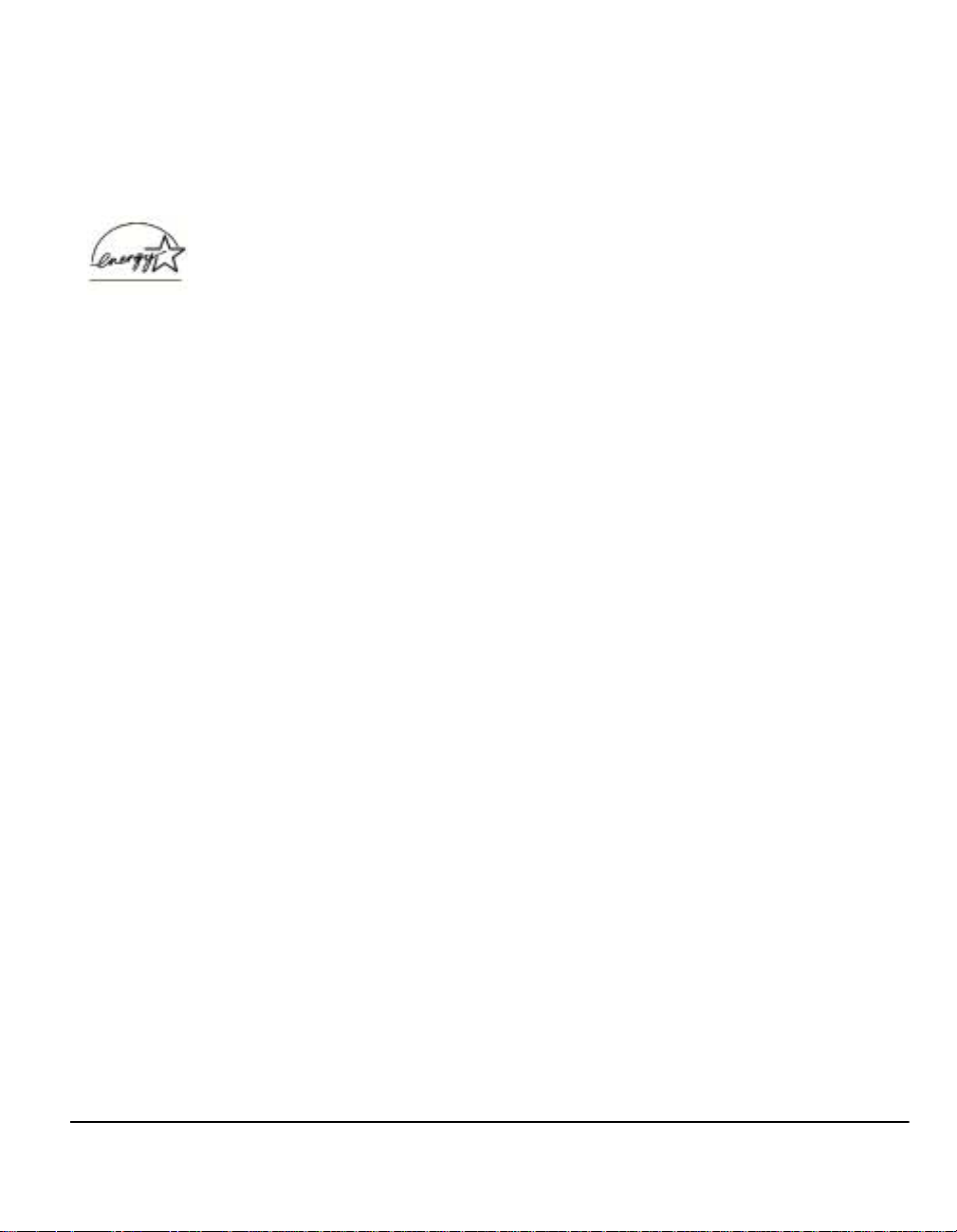
REQUISITOS AMBIENTALES...
ENERGY STAR
Xerox Corporation diseñó este producto en cumplimiento con las directrices del
programa ENERGY STAR de la Agencia de Protección del Medio Ambiente. Como
socio de ENERGY STAR, Xerox determinó que este producto cumple con las
normas de ENERGY STAR con respecto al uso eficiente de energía.
El CopyCe ntre/Wor kCentr e Pro 32 /40 se su ministr a ya co nfigura do de fá brica pa ra
que active el modo de baja energía después de 15 minutos sin actividad. El modo
de ahorro de energía (autodesconexión/reposo) está definido en 60 minutos
después de realizar la última copia/impresión. Se puede obtener una descripción
más detallada de estos modos, junto con instrucciones sobre cómo cambiar estos
parámetros según sus requisitos de trabajo, en la sección de los módulos
didácticos, Administración de la máquina, modo de ahorro de energía del CD (CD2)
Entrenamiento e información.
BIENVENIDOS
XEROX COPYCENTRE C65/C75/C90 WORKCENTRE PRO 65/75/90 - GUÍA DE CONSULTA RÁPIDA PÁGINA 1-11
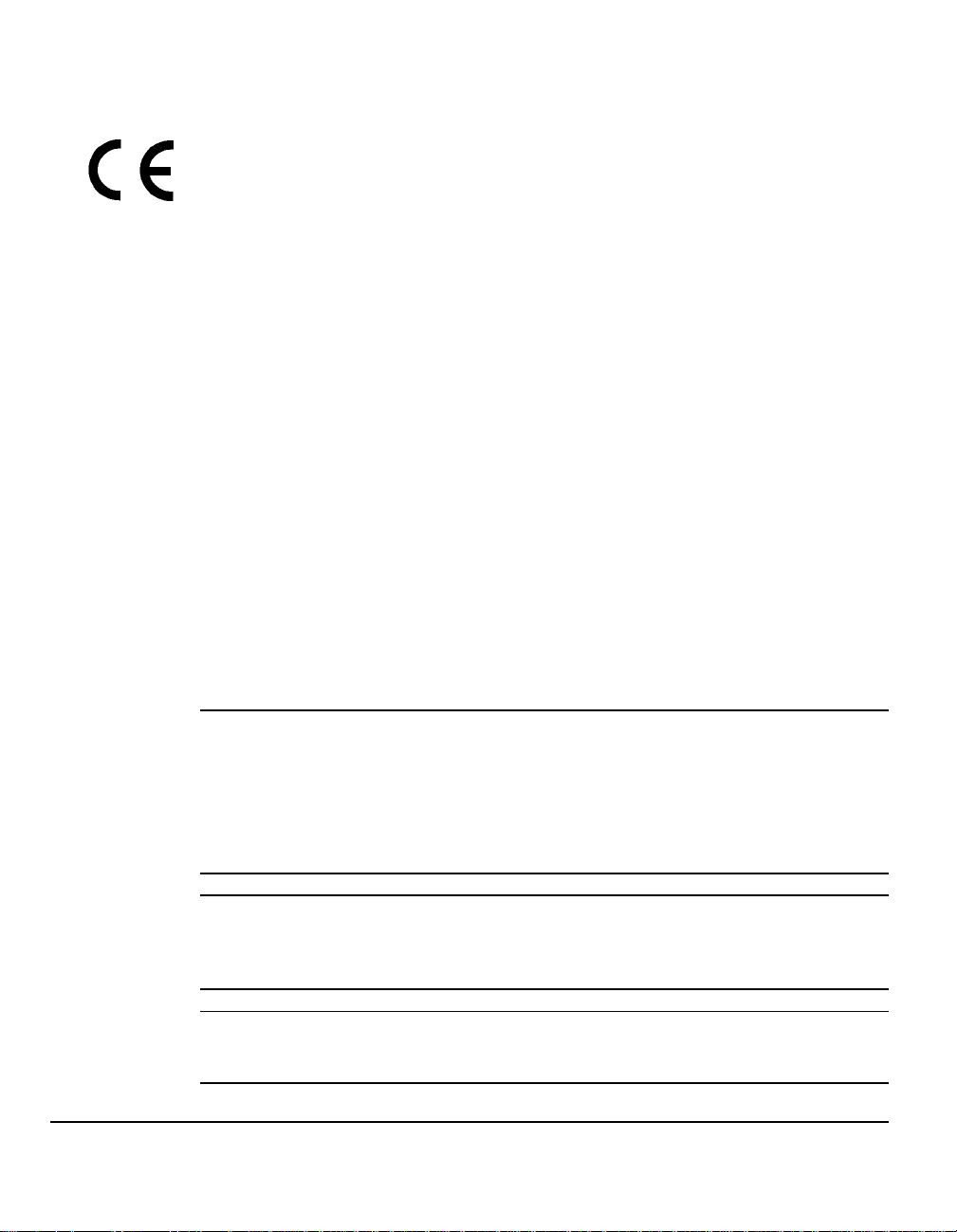
INFORMACIÓN SOBRE REGLAMENTACIONES...
La marca CE aplicada a este producto simboliza la Declaración de conformidad
limitada de Xerox respecto a las directivas de la Unión Europea aplicables
BIENVENIDOS
siguientes, a partir de la fecha indicada:
1º de enero de
1995:
1º de enero de
1995:
9 de marzo de
1999:
Directiva del Consejo 73/23/EEC enmendada por la Directiva del Consejo 93/68/EEC,
aproximación de las leyes de los estados miembros en relación a equipos de bajo
voltaje.
Directiva del Consejo 89/336/EEC, aproximación de las leyes de los estados
miembros en relación a la compatibilidad electromagnética.
Directiva del Consejo 99/5/EEC sobre equipos de radio y equipos terminales de
telecomunicaciones y el reconocimiento mutuo de su conformidad.
Puede obtener una declaración completa, con la definición de las directivas
pertinentes y estándares a los que se hace referencia, del representante de Xerox
Limited o poniéndose en contacto con:
Medioambiente, Salud y Seguridad
The Document Company Xerox
Bessemer Road
Welwyn Garden City
Herts
AL7 1HE
Inglaterra
Número de teléfono +44 (0) 1707 353434
AVISO: Este sistema está certificado, fabricado y comprobado en
cumplimiento con reglamentaciones estrictas de seguridad y de
interferencia de radiofrecuencia. Cualquier alteración no autorizada,
incluyendo el agregado de funciones nuevas o la conexión de dispositivos
externos puede afectar esta certificación. Por favor, póngase en contacto
con el representante de Xerox Limited para obtener una lista de los
accesorios aprobados.
AVISO: Para permitir que este equipo funcione cerca de equipos médicos,
científicos o industriales (ISM), se puede tomar medidas de mitigación
especiales o limitadas respecto a la radiación externa de los equipos
médicos, científicos o industriales.
AVISO: Este es un producto de la Clase A en un ambiente residencial. Este
producto puede causar interferencia de radiofrecuencia, en cuyo caso el
usuario deberá tomar las medidas necesari as.
PÁGINA 1-12 XEROX COPYCENTRE C65/C75/C90 WORKCENTRE PRO 65/75/90 - GUÍA DE CONSULTA RÁPIDA
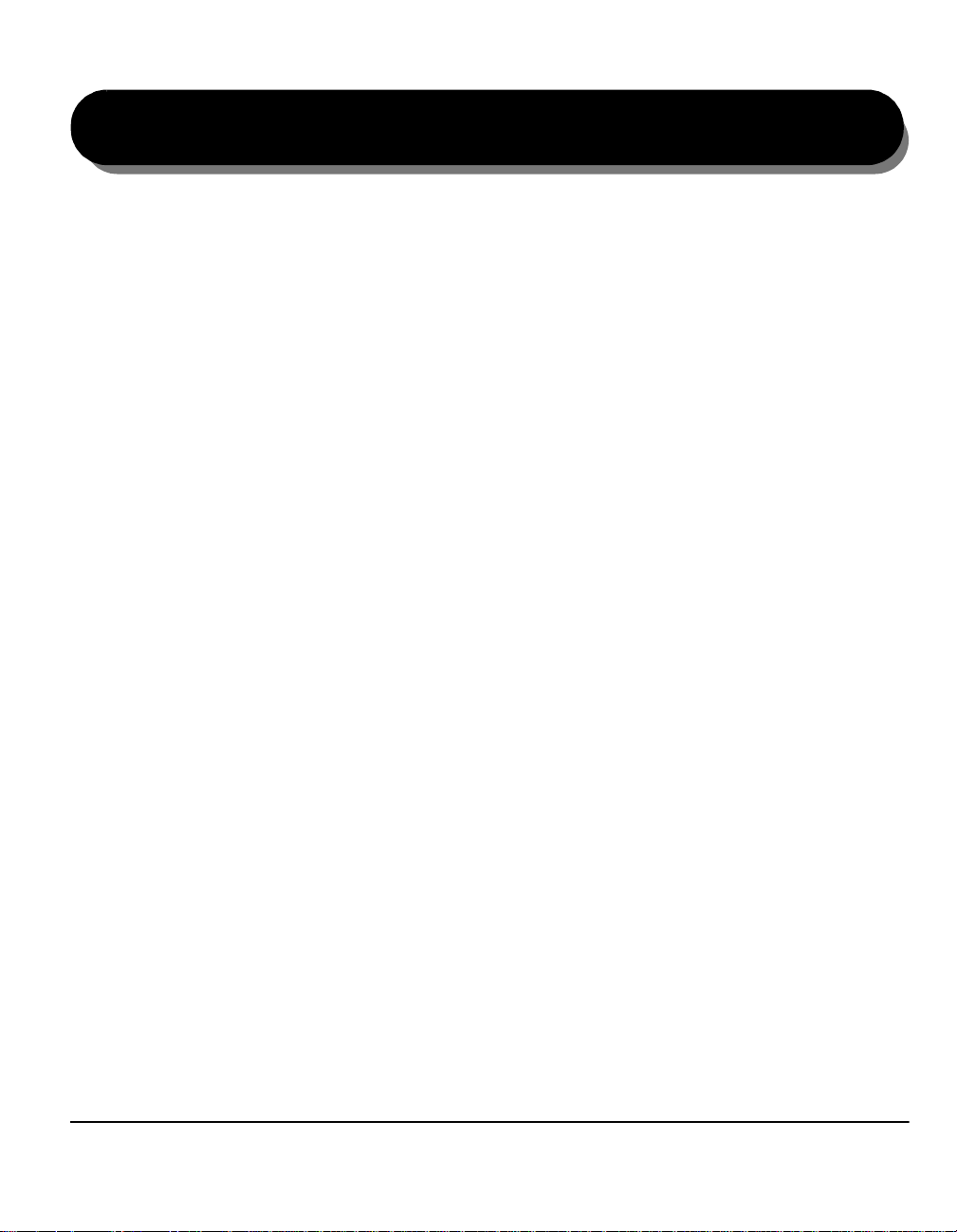
2INTRODUCCIÓN
!Descripción general de la máquina..............2-2
!Descripción general del panel de control.....2-3
!Encendido o Apagado........................ ..........2-4
!Colocación de papel................. ....................2-5
!Realizació n d e cop i a s.. .... ... ................ ... ......2- 6
!Envío de un Fax...........................................2-7
!Envío de un fax de Internet..........................2-8
!Exploración de un documento... ..................2-9
!Envío de un E-mail.....................................2-10
!Impresión desde un PC... ..........................2-11
!Impresión con Servicios de Internet...........2-12
!Conexión / Desconexión............................2-13
!Asistencia adicional... ................................2-14
XEROX COPYCENTRE C65/C75/C90 WORKCENTRE PRO 65/75/90 - GUÍA DE CONSULTA RÁPIDA PÁGINA 2-1

DESCRIPCIÓN GENERAL DE LA MÁQUINA...
INTRODUCCIÓN
Panel de
control
Pantalla
táctil
Bandeja
especial
Alimentador
de alta
capacidad
NOTA: Esta es una fotografía de un WorkCentre Pro 90 totalmente configurado. Las
funciones disponibles dependerán del tipo de configuración de su máquina.
Alimentador de
documentos
Cristal de exposición
(debajo del alimentador de
documentos)
Bandejas de salida
Bandejas del
papel
Acabadora
PÁGINA 2-2 XEROX COPYCENTRE C65/C75/C90 WORKCENTRE PRO 65/75/90 - GUÍA DE CONSULTA RÁPIDA
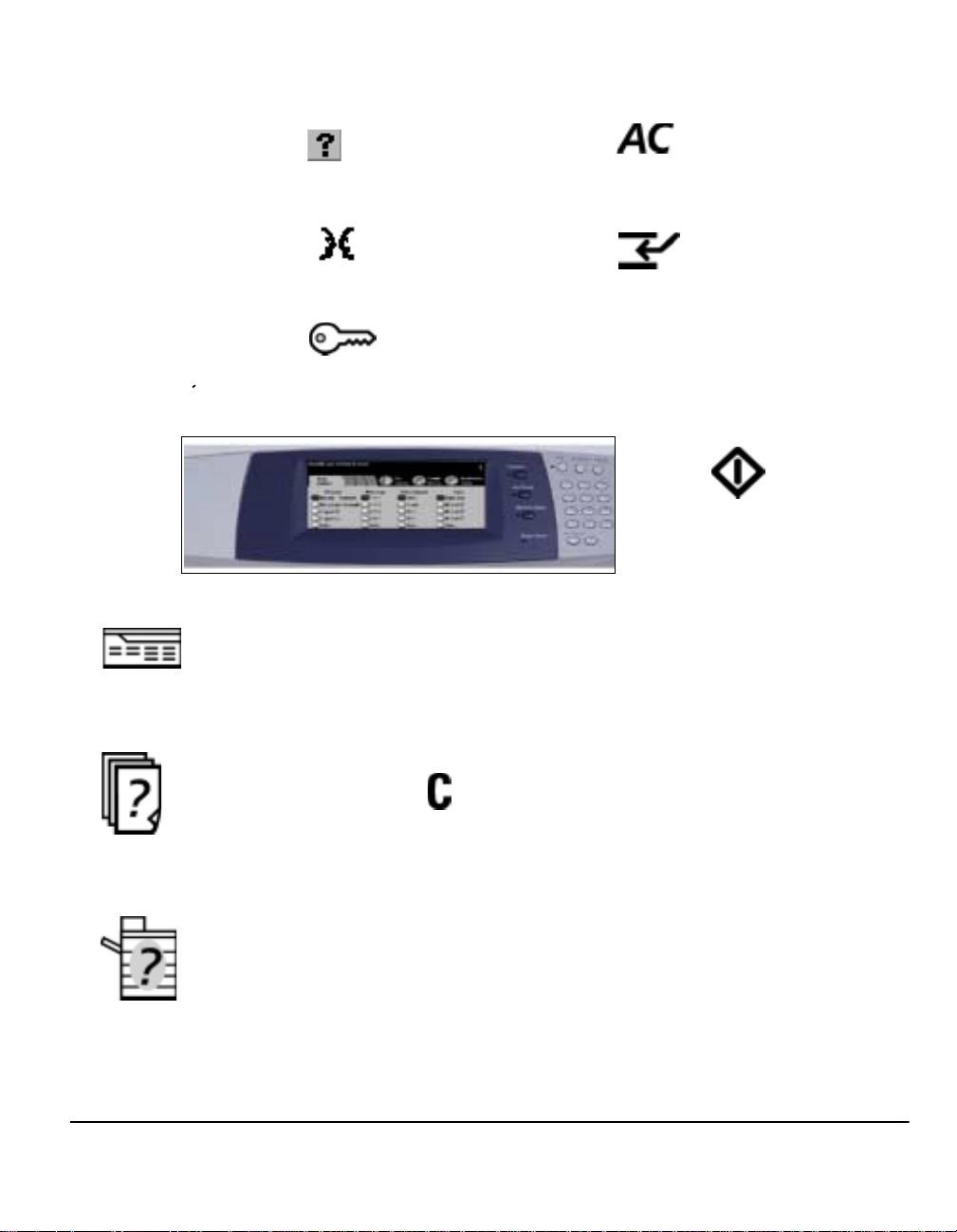
DESCRIPCIÓN GENERAL DEL PANEL DE CONTROL...
Tiene acceso a informa ción adicional .
La pantalla táctil
Muestra y selecciona
todas las funciones de
programación
disponibles, los
procedimientos de
despeje e información
general de la máquina.
Cambia el texto a otro idioma.
Tiene acceso a Herramientas , que se
usa para ajustar l os valores prefijados
de la máquina.
Funciones
Muestra las func ion es d el tra baj o
en la pantalla.
Ayuda
Idioma
Acceso
Pausa de marcación
Introduce una pausa en el
número telefónico al
transmitir un fax.
Cancelar todo
Restaura todas las funciones a
sus valores prefijados.
INTRODUCCIÓN
Interrumpir
Detiene temporalmente el trabajo
actual para permiti r que se ejecu te
un trabajo con prioridad.
Pausa
Detiene el trabajo actual
temporalmente.
Comenzar
Inicia el trabajo.
Símbolo #
Indica el caracter de m arcación o asigna
un número de marcación de grupo.
También se usa cuando se introduce
una clave.
Cancelar
Estado trab a jo s
Muestra información sobre el
progreso del trabajo.
Elimina los valores numéricos o
el último dígito introducido.
Estado máquina
Muestra el estado actual de la
máquina.
XEROX COPYCENTRE C65/C75/C90 WORKCENTRE PRO 65/75/90 - GUÍA DE CONSULTA RÁPIDA PÁGINA 2-3
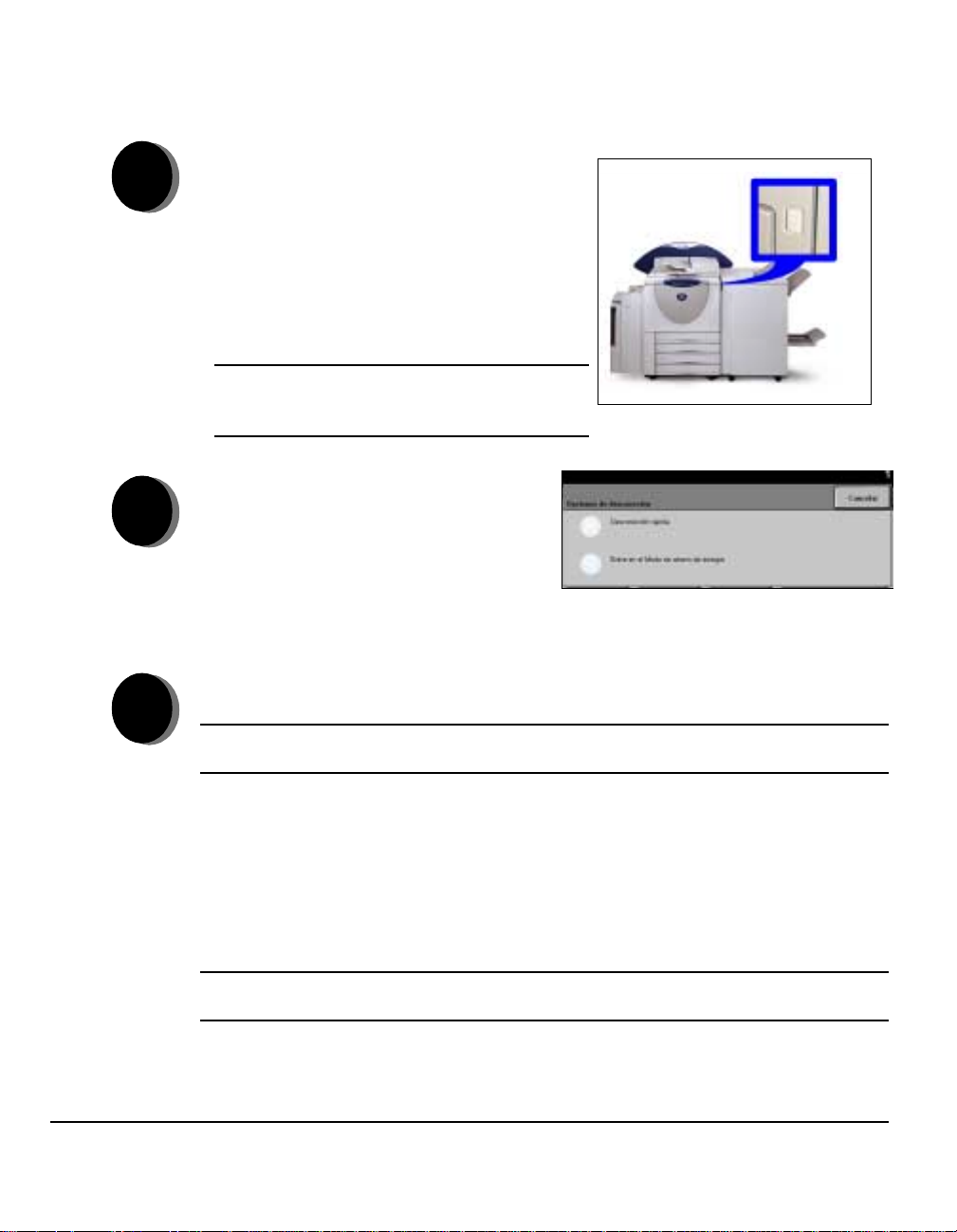
ENCENDIDO O APAGADO...
Para ENCENDER:
1
INTRODUCCIÓN
2
! Pulse el botón de ENCENDIDO/
APAGADO. El proceso de encendido toma
unos 4 minutos. Mantenga pulsado el
botón de ENCENDIDO/APAGADO
durante 5 segundos. Las luces del panel
de control destellarán. Después de unos
30 segundos se encenderá la pantalla
táctil.
NOTA: Ciertas funciones de la máquina
como la copia estarán disponibles antes que
otras funciones; por ejemplo, la impresión.
Para APAGAR:
! Pulse el botón de ENCENDIDO/
APAGADO. Mantenga pulsado el botón
de ENCENDIDO/APAGADO durante 5
segundos. Aparecerá una pantalla de
confirmación que le pedirá seleccionar
la opción de apagado.
Si selecciona y con firma Desconexión rápida, la máquina iniciará una secuencia
controlada de apagado.
3
NOTA: La máquina espera 30 segundos antes de cortar completamente el
suministro de energía.
Si hay trabajos en la cola, aparecerá una segunda pantalla emergente que le avisa
que al apagar la máquina, todos los trabajos en la cola se eliminarán. Al confirmar
esta pantalla, se eliminarán todos los trabajos que estén en la cola durante la
secuencia de apagado.
Si selecciona y confirma Entre en el Modo de ahorro de energía, la máquina
entrará inmediatamente en el Modo de baja potencia. Si hay trabajos en la cola, se
mostrará una segunda pantalla emergent e.
NOTA: En el modo de baja potencia, el interruptor de ENCENDIDO/APAGADO
está desactivado.
Para volver a activar la máquina, al estar en este modo, pulse cualquier botón de
la pantalla táctil o del panel de control.
PÁGINA 2-4 XEROX COPYCENTRE C65/C75/C90 WORKCENTRE PRO 65/75/90 - GUÍA DE CONSULTA RÁPIDA

COLOCACIÓN DE PAPEL...
1
2
3
! Abra la bandeja de papel requerida.
INTRODUCCIÓN
! Coloque el papel. No coloque papel por encima de la línea de capacidad
máxima.
! Cie rre la ban dej a
NOTA: Asegúrese de que de que las guías toquen apenas el papel. De lo
contrario, la máquina no detectará correctamente el tamaño.
! Seleccione [Confirmar] o bien seleccione [Cambiar tamaño] y/o
[Cambiar descripción] para volver a programar la bandeja si el tamaño,
tipo o color del papel ha cambiado.
NOT A: Asegúrese de que el tamaño, tipo y color sean los correctos. Para papel
de copia estándar, se debe aplicar lo siguiente:
Tamaño - Tipo: Papel común
Color: Blanco
XEROX COPYCENTRE C65/C75/C90 WORKCENTRE PRO 65/75/90 - GUÍA DE CONSULTA RÁPIDA PÁGINA 2-5
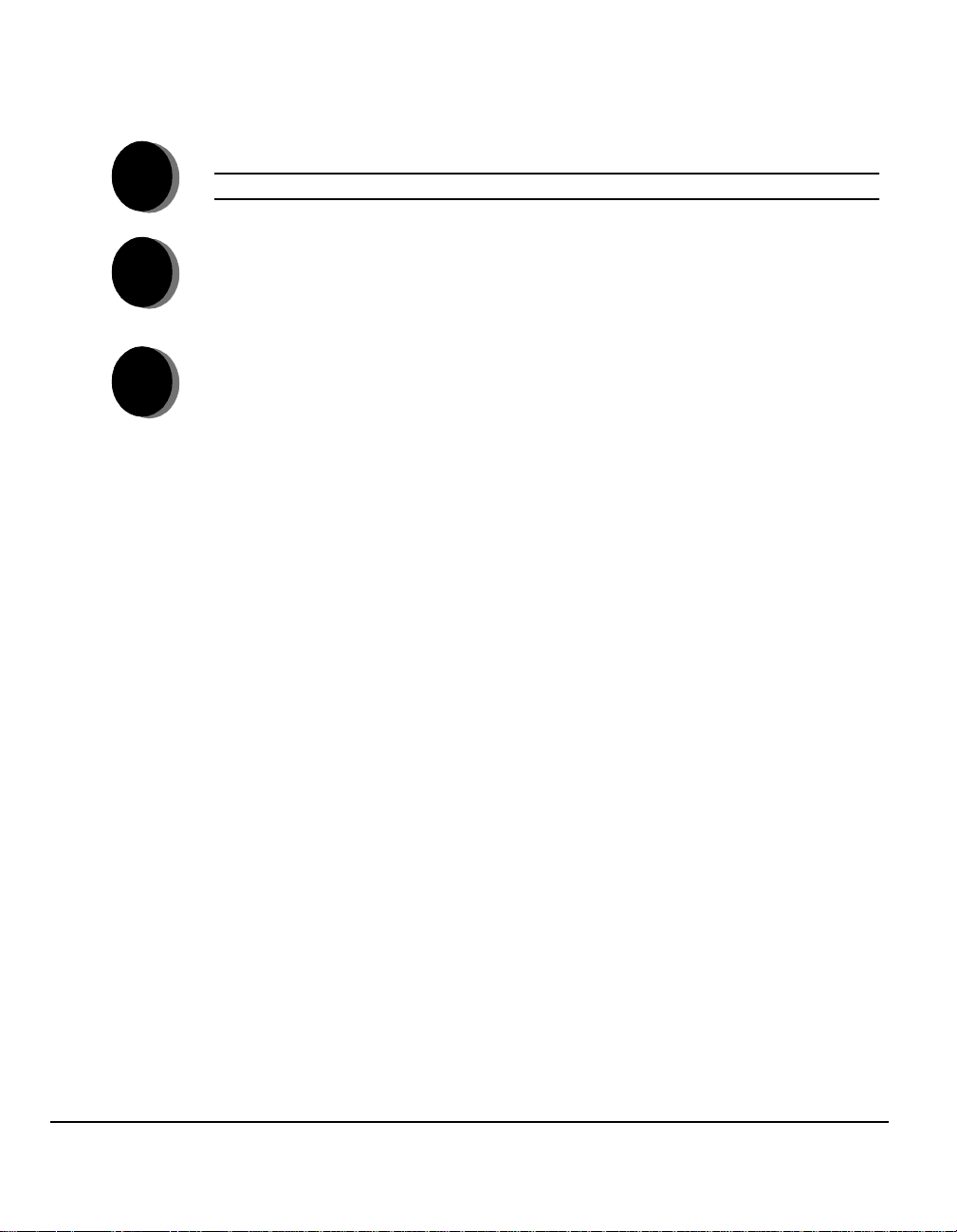
REALIZACIÓN DE COPIAS...
! Coloque los documentos.
1
NOTA: Los documentos se exploran solamente una vez.
INTRODUCCIÓN
! Vaya a la pantalla de Copiar. Si es necesario, seleccione el botón Funciones
2
3
del panel de control.
! En la pantalla táctil, seleccione las funciones requeridas.
! Pulse Comenzar.
Las funciones de Copia incluyen...
! Ajuste de calidad de imagen
! Auto reducción/ampliación
! Copia de originales de varios tamaños
! Agregado de separadores en blanco en juegos de transparencias
! Colocación de varias imágenes en una página
! Adición de portadas impresas o en blanco
! Desplazar imagen
! Borrado de márgenes y bordes
! Preparación de trabajo para aplicar una programación diferente en una pila de
documentos
! Almacenamiento de la programación para trabajos que se ejecutan
frecuentemente.
! Creación de folletos
! Anotación
PÁGINA 2-6 XEROX COPYCENTRE C65/C75/C90 WORKCENTRE PRO 65/75/90 - GUÍA DE CONSULTA RÁPIDA
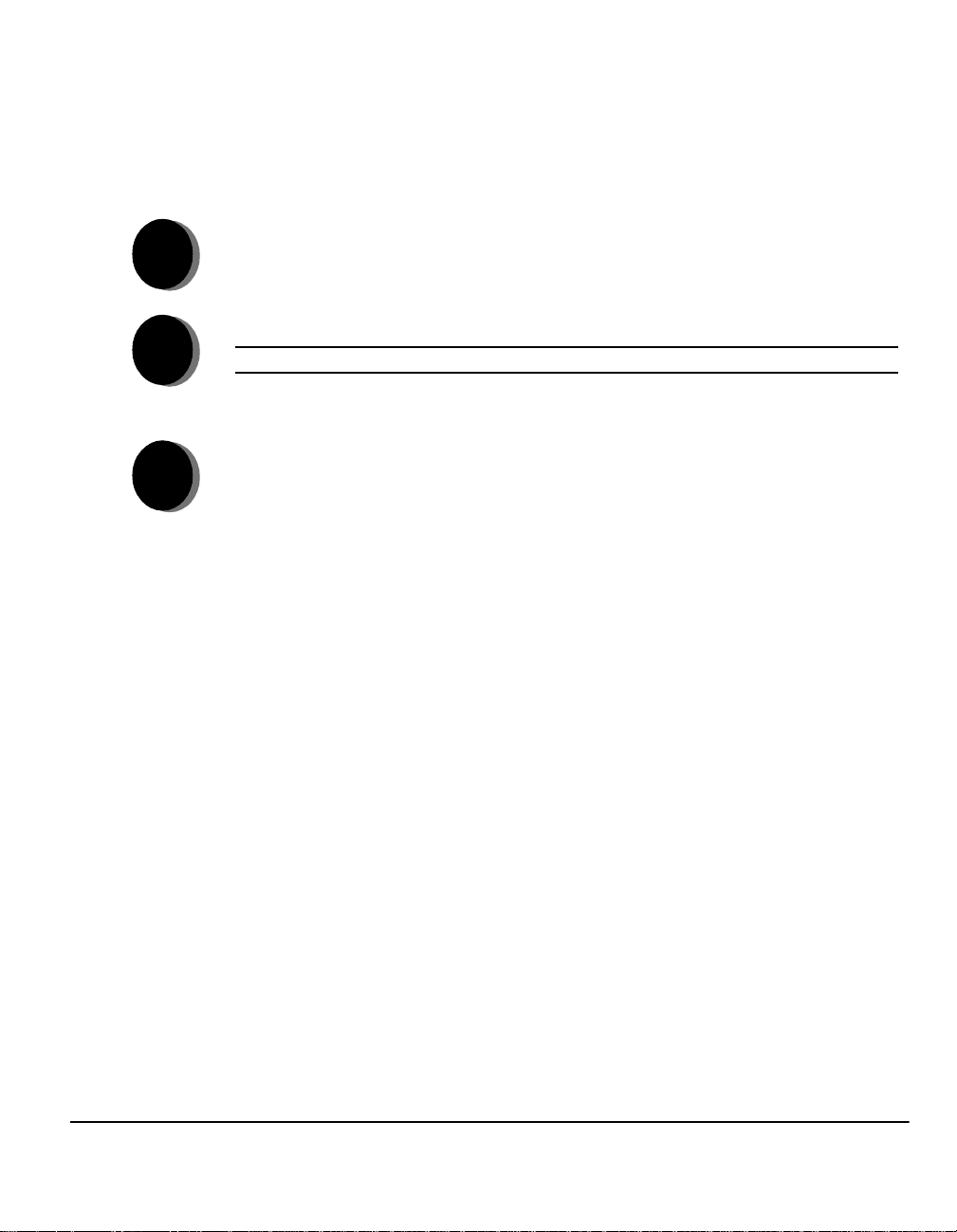
ENVÍO DE UN FAX...
Fax de servidor de red estará disponible si la máquina está conectada a la red, si
tiene un fax de servidor de red compatible de otro fabricante y si tiene activado y
configurado el kit de integración de fax de servidor de red opcional.
1
2
3
! Coloque los documentos.
! Seleccione [Fax].
NOTA: Tendrá que seleccionar [Todos los servicios] primero.
! Introduzca el número de teléfono.
! En la pantalla táctil, seleccione las funciones requeridas.
! Pulse Comenzar.
Las funciones de Fax incluyen...
! Ajuste de resolución
! Envío por fax de originales a dos caras
! Programación de tamaño de los originales explorados
! Ajuste de calidad de imagen
! Demora del tiempo de inicio de un fax
INTRODUCCIÓN
XEROX COPYCENTRE C65/C75/C90 WORKCENTRE PRO 65/75/90 - GUÍA DE CONSULTA RÁPIDA PÁGINA 2-7
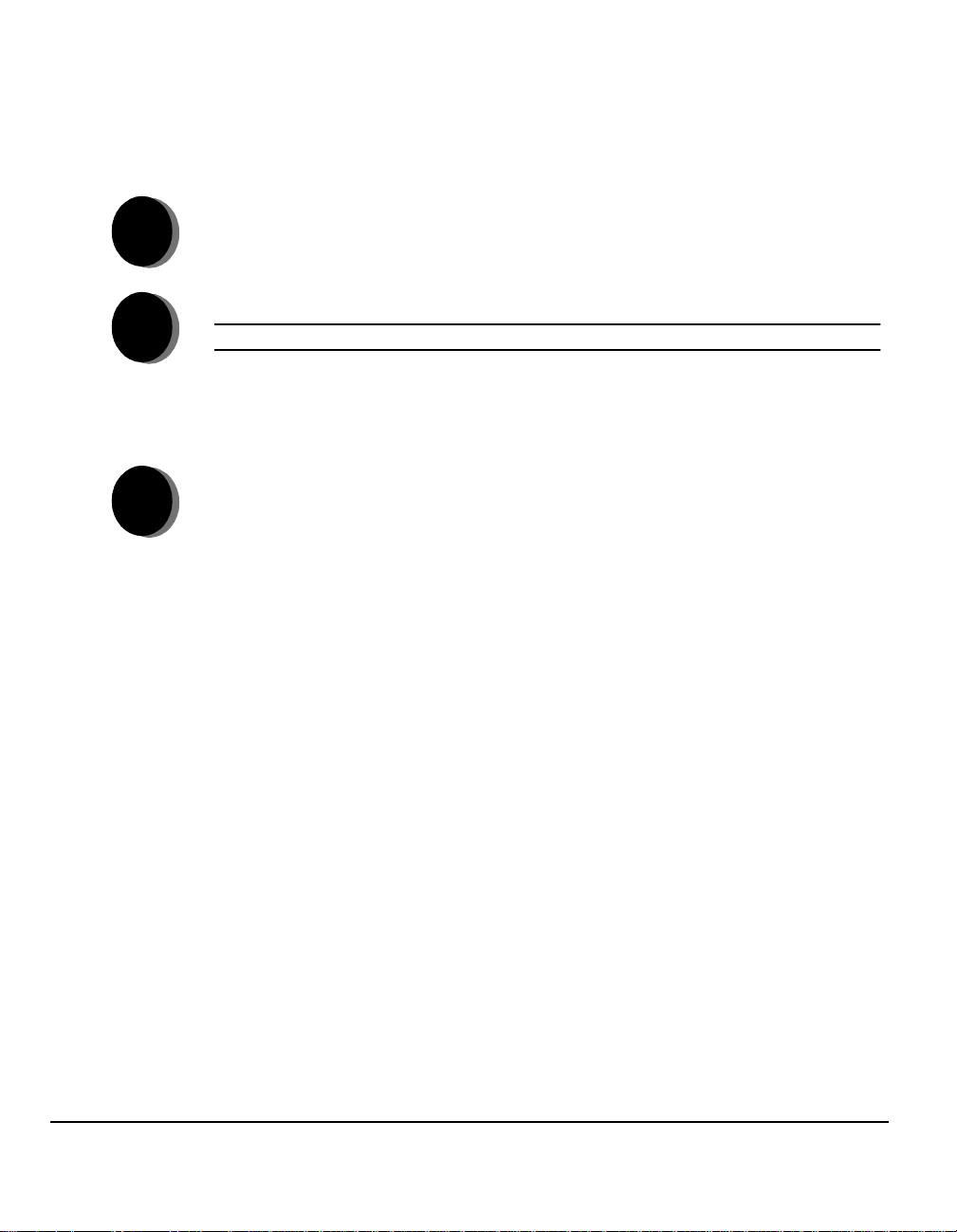
ENVÍO DE UN FAX DE INTERNET...
Fax de Internet estará disponible si su máquina está conectada a la red y el kit de
Fax de Internet opcional se ha activado y configurado para usarlo.
INTRODUCCIÓN
! Coloque los documentos.
1
! Seleccione [Fax de Internet].
2
3
NOTA: Tendrá que seleccionar [Todos los servicios] primero.
! Seleccione [A..], introduzca los detalles del e-mail del destinatario
y seleccione [Guardar].
! Seleccione [Editar asunto], introduzca un asunto y seleccione [Guardar].
! En la pantalla táctil, seleccione las funciones requeridas.
! Pulse Comenzar.
Las funciones de Fax de Internet incluyen...
! Configuración de un libro de direcciones Público o Interno
! Ajuste de resolución
! Exploración de originales a dos caras
! Programación de tamaño de los originales explorados
! Ajuste de calidad de imagen
! Cambio de configuración del formato del archivo prefijado
PÁGINA 2-8 XEROX COPYCENTRE C65/C75/C90 WORKCENTRE PRO 65/75/90 - GUÍA DE CONSULTA RÁPIDA
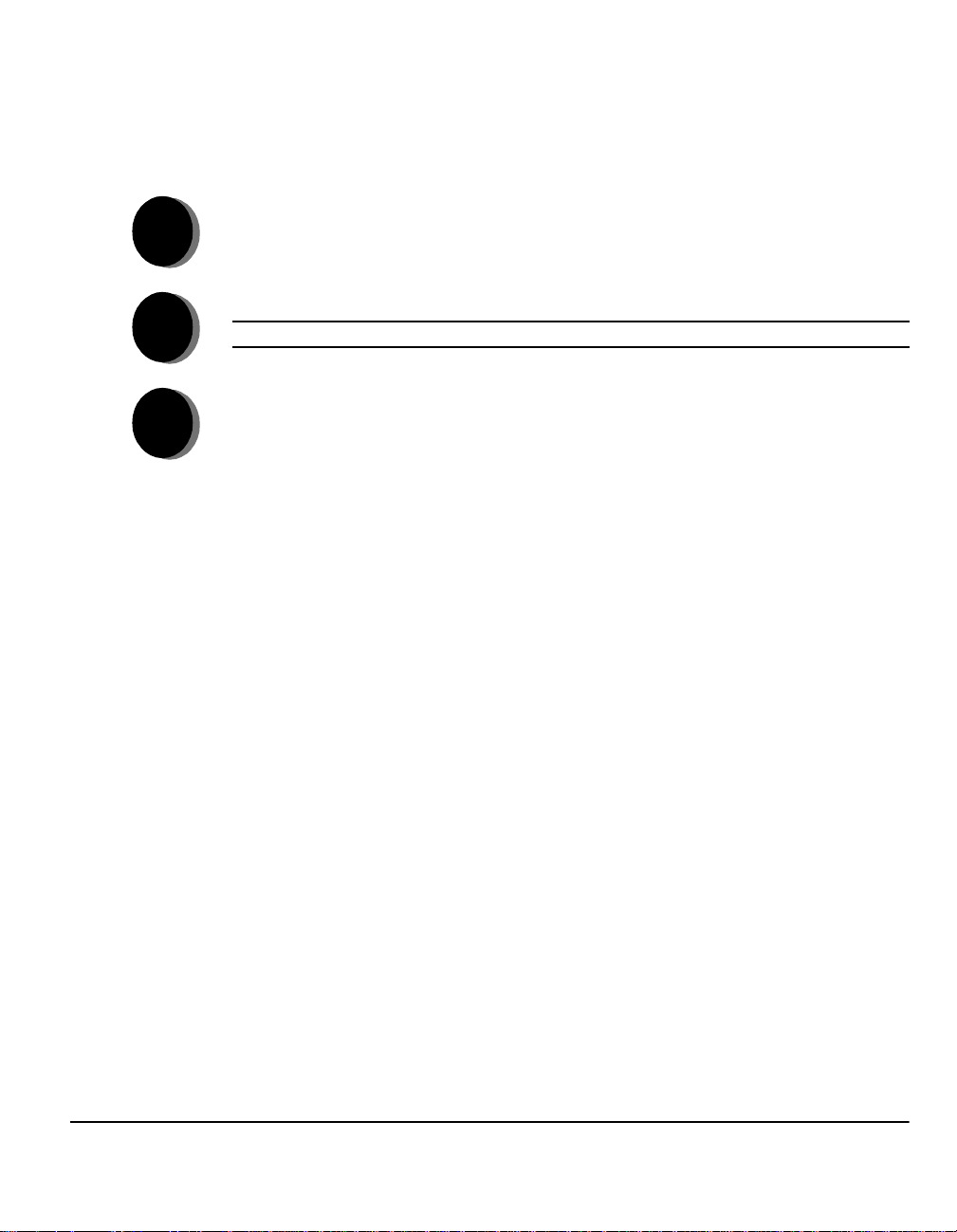
EXPLORACIÓN DE UN DOCUMENTO...
Exploración por red estará disponible si su máquina está conectada a la red y el kit
de Exploración por red opcional se ha activado y configurado para usarlo.
1
2
3
! Coloque los documentos.
INTRODUCCIÓN
! Seleccione [Exploración por red].
NOTA: Tendrá que seleccionar [Todos los servicios] primero.
! Seleccione la plantilla requerida.
! En la pantalla táctil, seleccione las funciones requeridas.
! Pulse Comenzar.
! Al terminar acceda a su trabajo en la estación de trabajo.
Las funciones de Exploración incluyen...
! Ajuste de los requerimientos de la salida de imagen
! Ajuste de resolución
! Exploración de originales a dos caras
! Programación de tamaño de los originales explorados
! Cambio del destino de la imagen explorada
XEROX COPYCENTRE C65/C75/C90 WORKCENTRE PRO 65/75/90 - GUÍA DE CONSULTA RÁPIDA PÁGINA 2-9
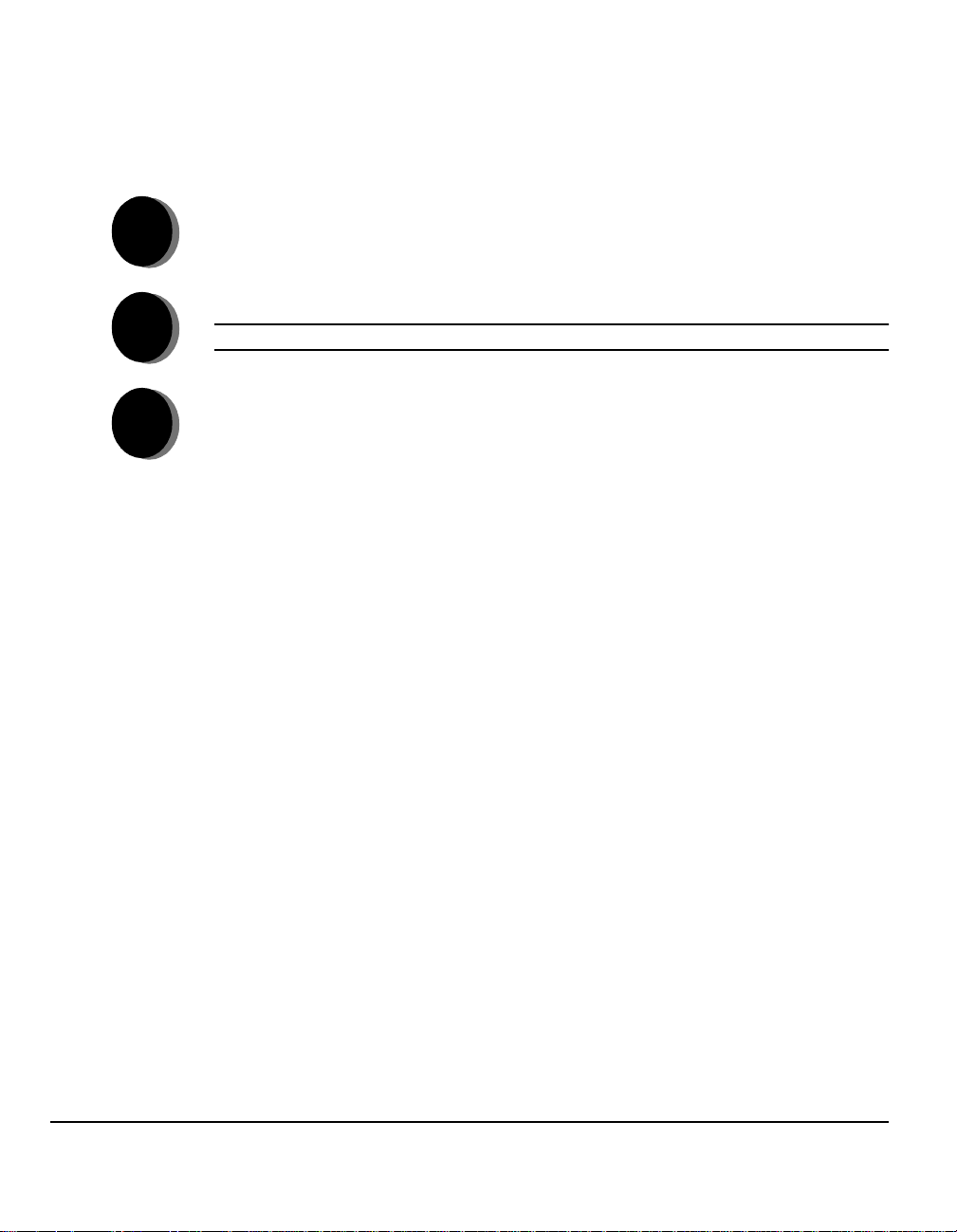
ENVÍO DE UN E-MAIL...
E-mail estará disponible si su máquina está conectada a la red y el kit de E-mail
opcional se ha activado y configurado para usarlo.
INTRODUCCIÓN
! Coloque los documentos.
1
! Seleccione [E-Mail].
2
3
NOTA: Tendrá que seleccionar [Todos los servicios] primero.
! Seleccione [De], introduzca los detalles de su correo electrónico (e-mail) y
seleccione [Intro].
! Seleccione [A], introduzca los detalles del e-mail del destinatario
y seleccione [Intro].
! Seleccione [Editar asunto], introduzca un asunto y seleccione [Guardar].
! En la pantalla táctil, seleccione las funciones requeridas.
! Pulse Comenzar.
Las funciones de Explorar a E-mail incluyen...
! Configuración de un libro de direcciones Público o Interno
! Ajuste de resolución
! Exploración de originales a dos caras
! Programación de tamaño de los originales explorados
! Ajuste de calidad de imagen
PÁGINA 2-10 XEROX COPYCENTRE C65/C75/C90 WORKCENTRE PRO 65/75/90 - GUÍA DE CONSULTA RÁPIDA

IMPRESIÓN DESDE UN PC...
Si WorkCentre Pro está conectado a una red, los documentos se pueden imprimir
directamente desde su PC, a través del controlador de impresión de CentreWare
suministrado.
1
2
! Seleccione [Imprimir] en su aplicación.
! Seleccione WorkCentre Pro como su impresora.
! Seleccione [Propiedades], lleve a cabo las selecciones y haga clic en
[Aceptar].
! Haga clic en [Aceptar] y después en [Imprimir].
Las funciones de impresión incluyen...
! Impresión en 1 ó 2 caras
! Impresión de juegos grapados, si la máquina tiene acabadora
! Cambio de la resolución de impresión
! Inserción de una hoja de información
! Inserción de portada
! Ajuste de calidad de imagen
! Adición de marcas de agua
INTRODUCCIÓN
XEROX COPYCENTRE C65/C75/C90 WORKCENTRE PRO 65/75/90 - GUÍA DE CONSULTA RÁPIDA PÁGINA 2-11
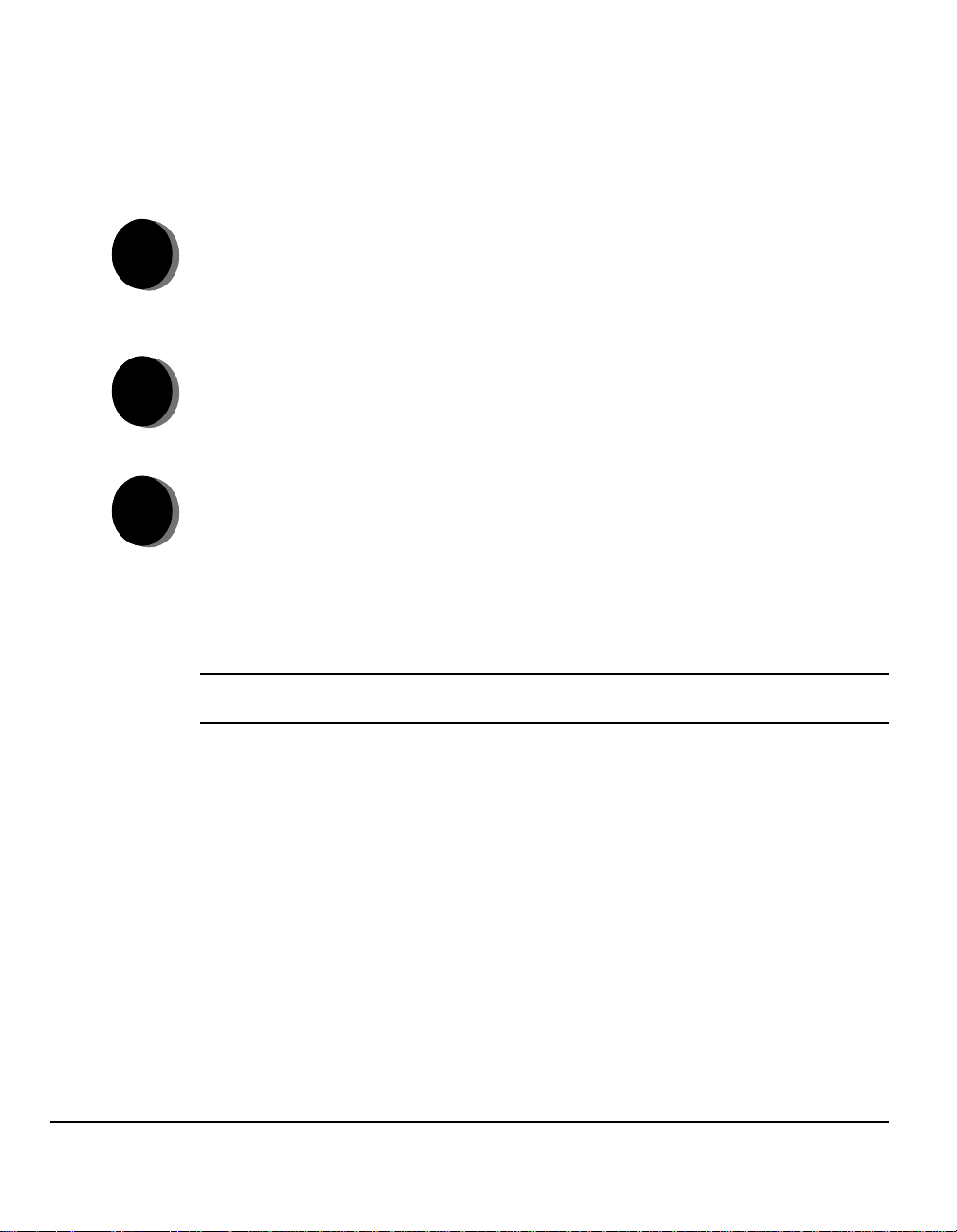
IMPRESIÓN CON SERVICIOS DE INTERNET...
Servicios de Internet utiliza la interfaz del usuario de la Web que permite la
comunicación entre el servidor HTTP y la máquina. Esta opción está disponible
cuando WorkCentre Pro está conectado a una red.
INTRODUCCIÓN
1
2
3
! Abra el Examinador de la Web e introduzca: http:// y la dirección TCP/IP de la
impresora.
! Toque la tecla Intro. en el teclado de su estación de trabajo.
! Haga clic en [Imprimir].
! Lleve a cabo las selecciones.
! Use la barra de desplazamiento que se encuentra a la derecha para ir a la
parte inferior de la página.
! Haga clic en [Examinar] y encuentre el archivo que va a imprimir.
! Haga clic en [Enviar trabajo].
Las funciones de Servicios de Internet incluyen...
! Crear, modificar y eliminar plantillas de exploración si está disponible Explorar
ared
! Promover, eliminar o liberar un trabajo en la cola de impresión
! Revisar el estado de WorkCentre Pro
NOTA: Para mayor información sobre cómo usar los servicios de Internet,
póngase en contacto con su administrador de sistemas.
PÁGINA 2-12 XEROX COPYCENTRE C65/C75/C90 WORKCENTRE PRO 65/75/90 - GUÍA DE CONSULTA RÁPIDA
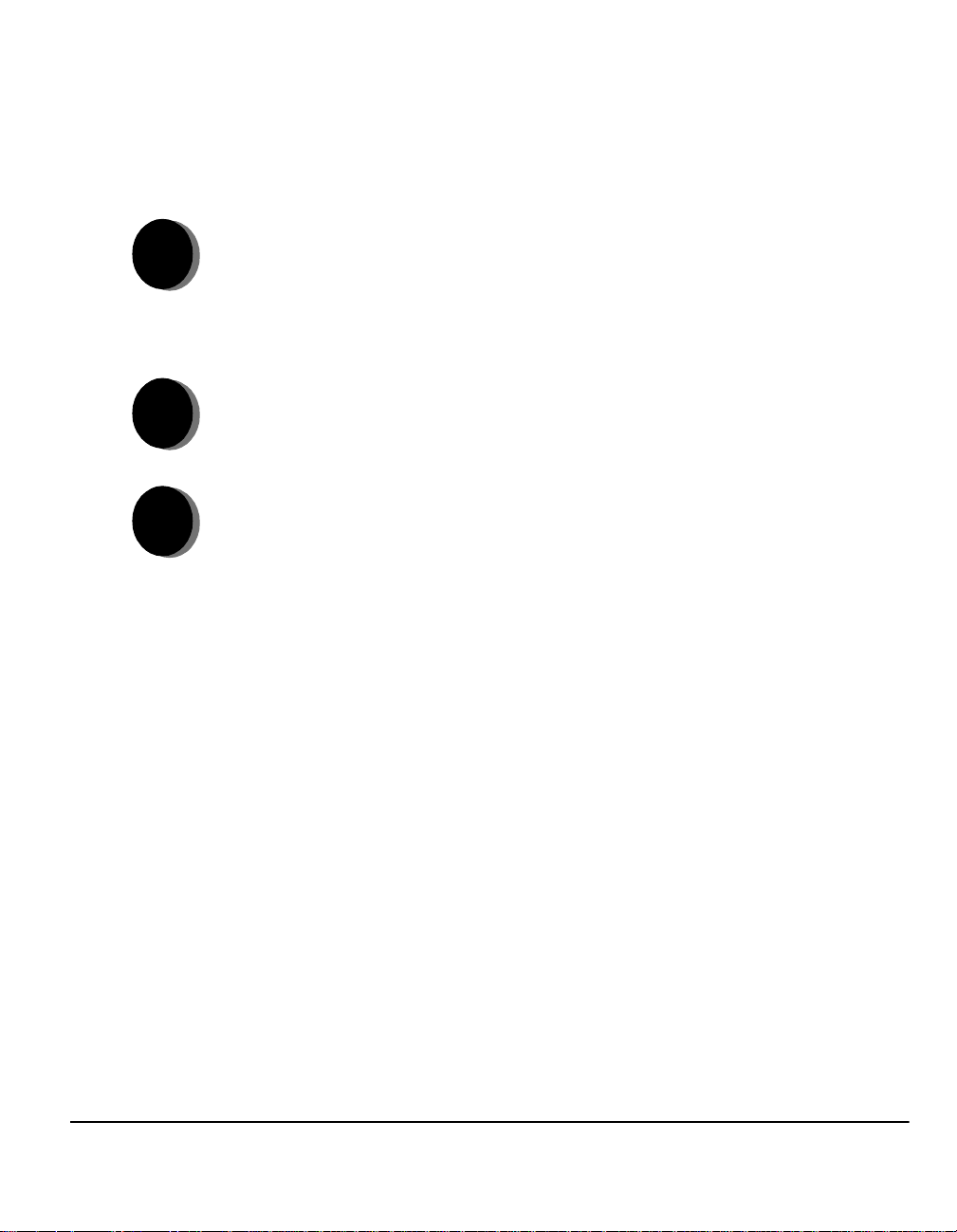
CONEXIÓN / DESCONEXIÓN...
Si el Auditrón interno o la Contabilidad de red opcional han sido activados para
registrar el uso de la máquina, debe introducir un número de usuario válido para
acceder a las funciones de la máquina.
1
2
3
! Para conectarse cuando el Auditrón interno se ha activado, introduzca un
número de usuario (Clave).
! Para conectarse cuando la Contabilidad de red se ha activado, introduzca una
ID de usuario y una ID de cuenta válida.
! Seleccione [Intro] y termine su trabajo.
! Para desconectar, pulse el botón Acceso del panel de control y seleccione
[Desconexión] en la pantalla táctil.
INTRODUCCIÓN
XEROX COPYCENTRE C65/C75/C90 WORKCENTRE PRO 65/75/90 - GUÍA DE CONSULTA RÁPIDA PÁGINA 2-13
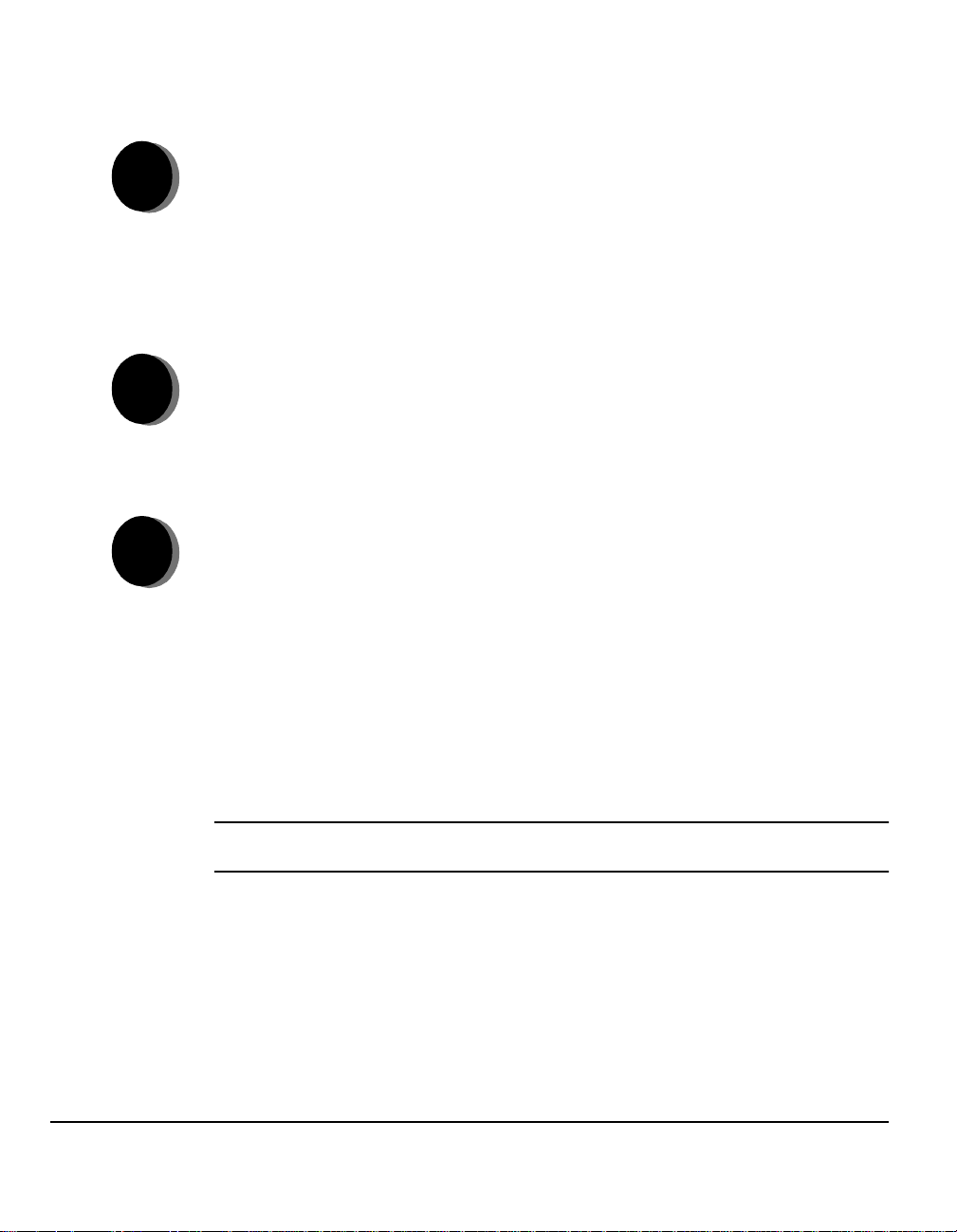
ASISTENCIA ADICIONAL...
Acceso a la Lista de espera de trabajos
1
INTRODUCCIÓN
2
! Pulse el botón Estado del trabajo en el panel de control. Se mostrará la lista
de Todos los trabajos incompletos.
! Revise el estado del trabajo.
! Seleccione [Otras listas de espera] para acceder y revisar las otras listas
disponibles.
Entre en Ayuda en línea
! Seleccione [Ayuda] en cualquier momento para tener acceso a las
pantallas de ayuda en línea.
! Los mensajes, instrucciones en la pantalla y gráficos animados le
proporcionan información adicional.
Para mayor información
3
Si necesita ayuda sobre cómo usar CopyCentre / WorkCentre Pro usted puede:
Consultar el CD (CD2) Entrenamiento e información, dentro del CD Pack
CopyCentre/WorkCentre Pro incluido con su CopyCentre/WorkCentre Pro.
Llamar a su administrador de sistemas y/o de la máquina.
Visitar nuestro sitio en la Web para el cliente en www.xerox.com o ponerse
en contacto con el Centro de Atención al Cliente de Xerox indicando el
número de serie de la máquina.
! Pulse el botón Estado de la máquina en el panel de control.
! Seleccione [Detalles de la máquina] para mostrar el número de serie de la
máquina.
NOTA: El número de serie también se puede encontrar en la puerta delantera
de la máquina.
PÁGINA 2-14 XEROX COPYCENTRE C65/C75/C90 WORKCENTRE PRO 65/75/90 - GUÍA DE CONSULTA RÁPIDA
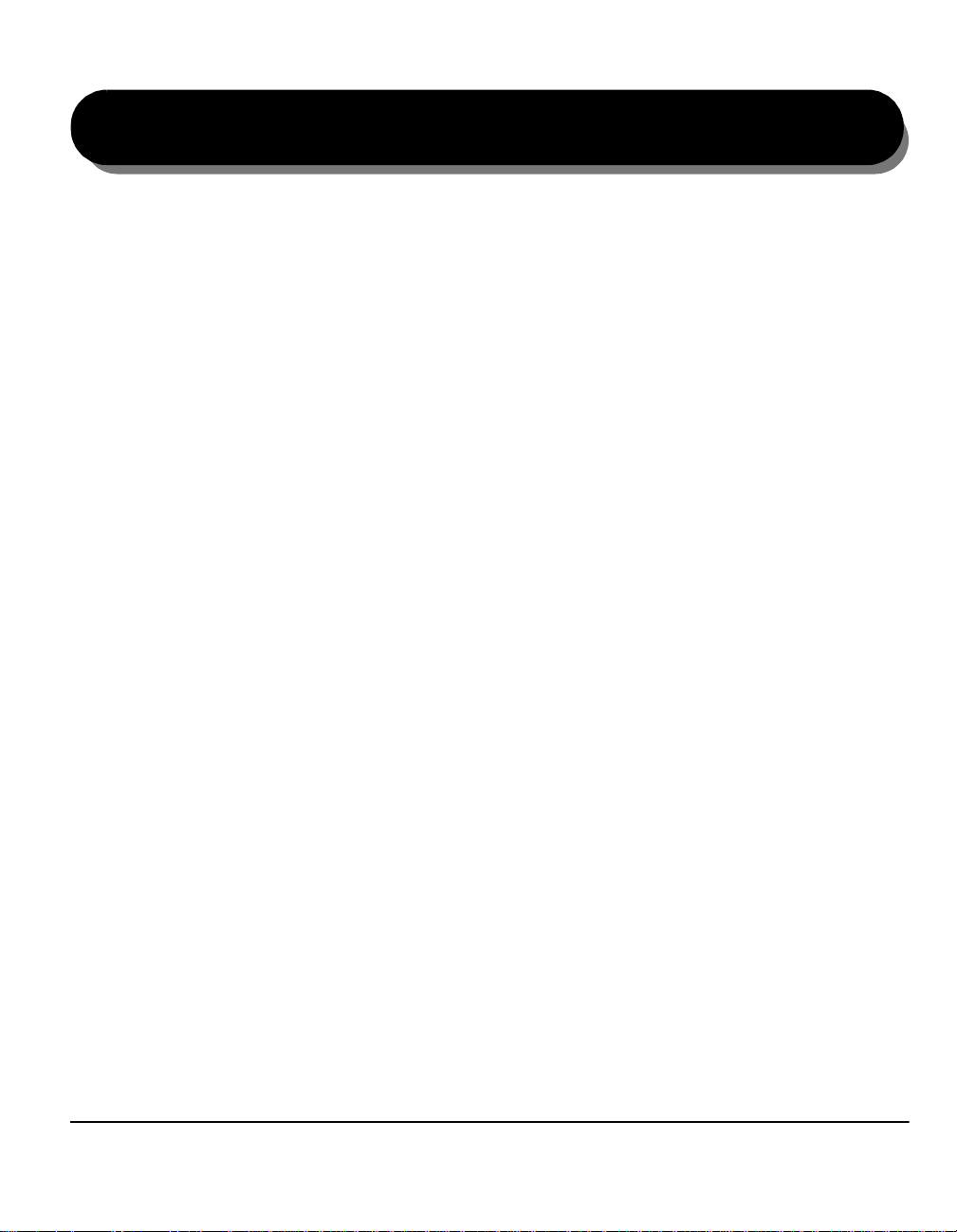
3COPIAR
!Copiar...........................................................3-2
!Copia básica .. . ..... ... .. .. ................. ... .. ...........3-3
!Ajuste de la imagen... ..................................3-9
!Formato de salida... ...................................3-16
!Preparación del trabajo............................. .3-23
XEROX COPYCENTRE C65/C75/C90 WORKCENTRE PRO 65/75/90 - GUÍA DE REFERENCIA RÁPIDA PÁGINA 3-1
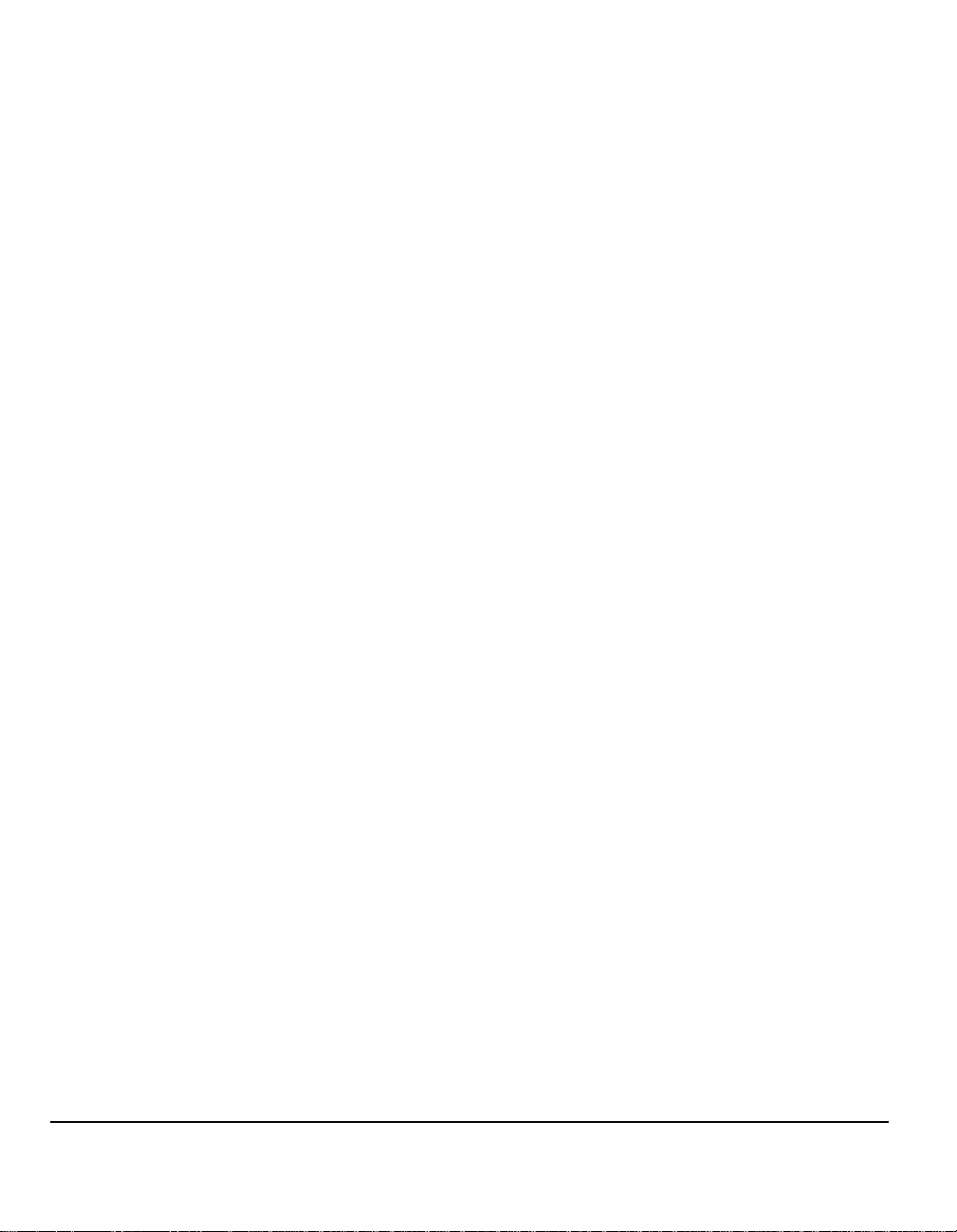
COPIAR...
COPIAR
Copiar es una función estándar de CopyCentre/WorkCentre Pro. El acceso a las
funciones de Copiar se logra usando el botón Funciones del panel de control. Este
capítulo contiene información sobre las opciones disponibles en Copiar.
Las fichas para seleccionar las funciones de Copiar son:
! Ajuste de la imagen
! Formato de salida
! Preparación del trabajo
PÁGINA 3-2 XEROX COPYCENTRE C65/C75/C90 WORKCENTRE PRO 65/75/90 - GUÍA DE REFERENCIA RÁPIDA
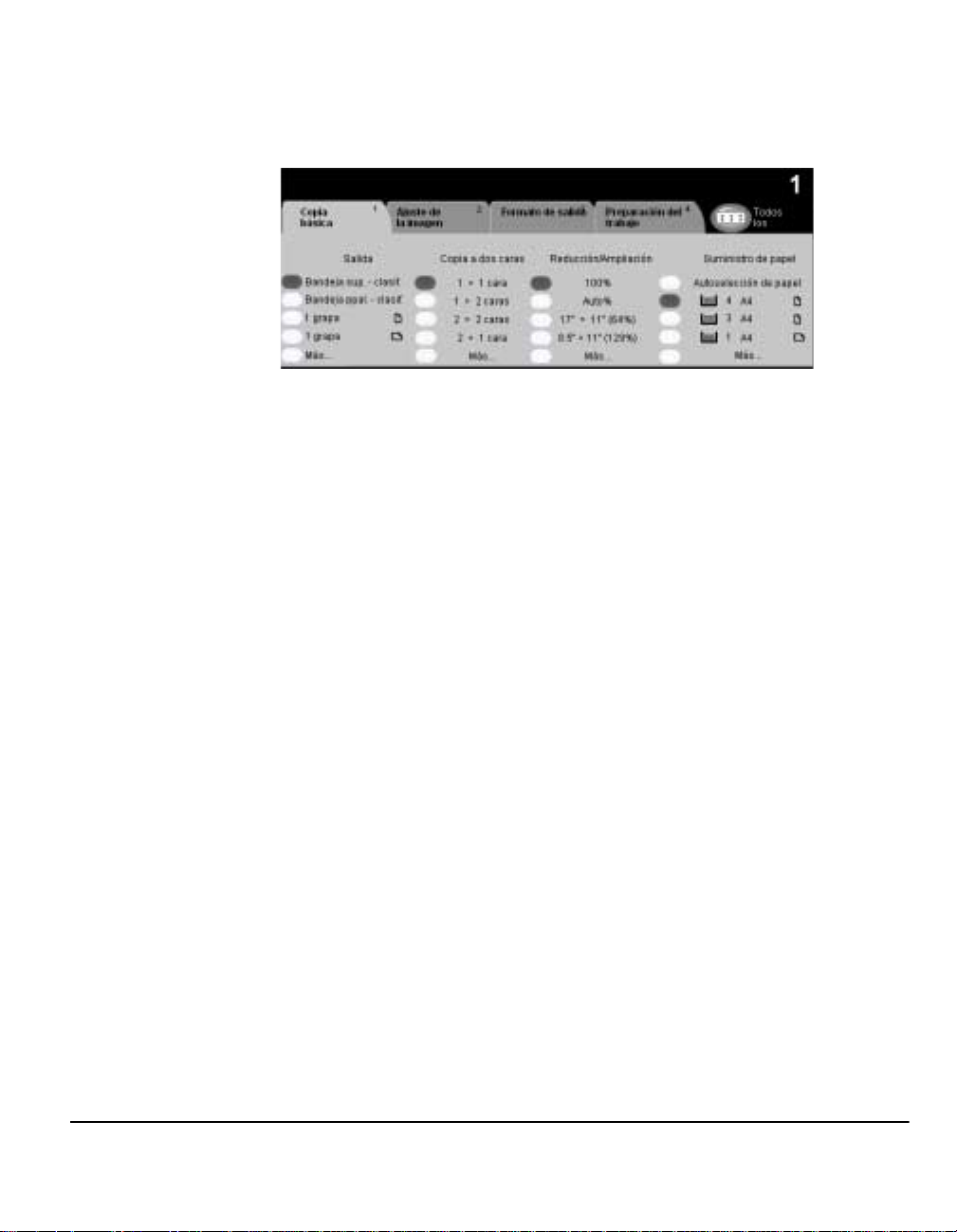
COPIA BÁSICA...
La ficha Copiar es el valor prefijado de la pantalla de las funciones principales. Use
la ficha Copiar para seleccionar las funciones estándar para un trabajo de copia.
Pulse cualquiera de los botones de la parte superior para seleccionar una función.
De ser necesario, es posible seleccionar varias opciones para cada trabajo de
copia.
Para ver todas las opciones de una función, seleccione Más....
La mayoría de las pantallas de las funciones contienen tres botones que sirven
para confirmar o cancelar sus selecciones.
! El botón Deshacer restaura la pantalla actual al valor prefijado mostrado cuando
la pantalla se abrió.
! El botón Cancelar restaura la pantalla y regresa a la pantalla anterior.
! El botón Guardar guarda las selecciones hechas y regresa a la pantalla anterior.
COPIAR
XEROX COPYCENTRE C65/C75/C90 WORKCENTRE PRO 65/75/90 - GUÍA DE REFERENCIA RÁPIDA PÁGINA 3-3
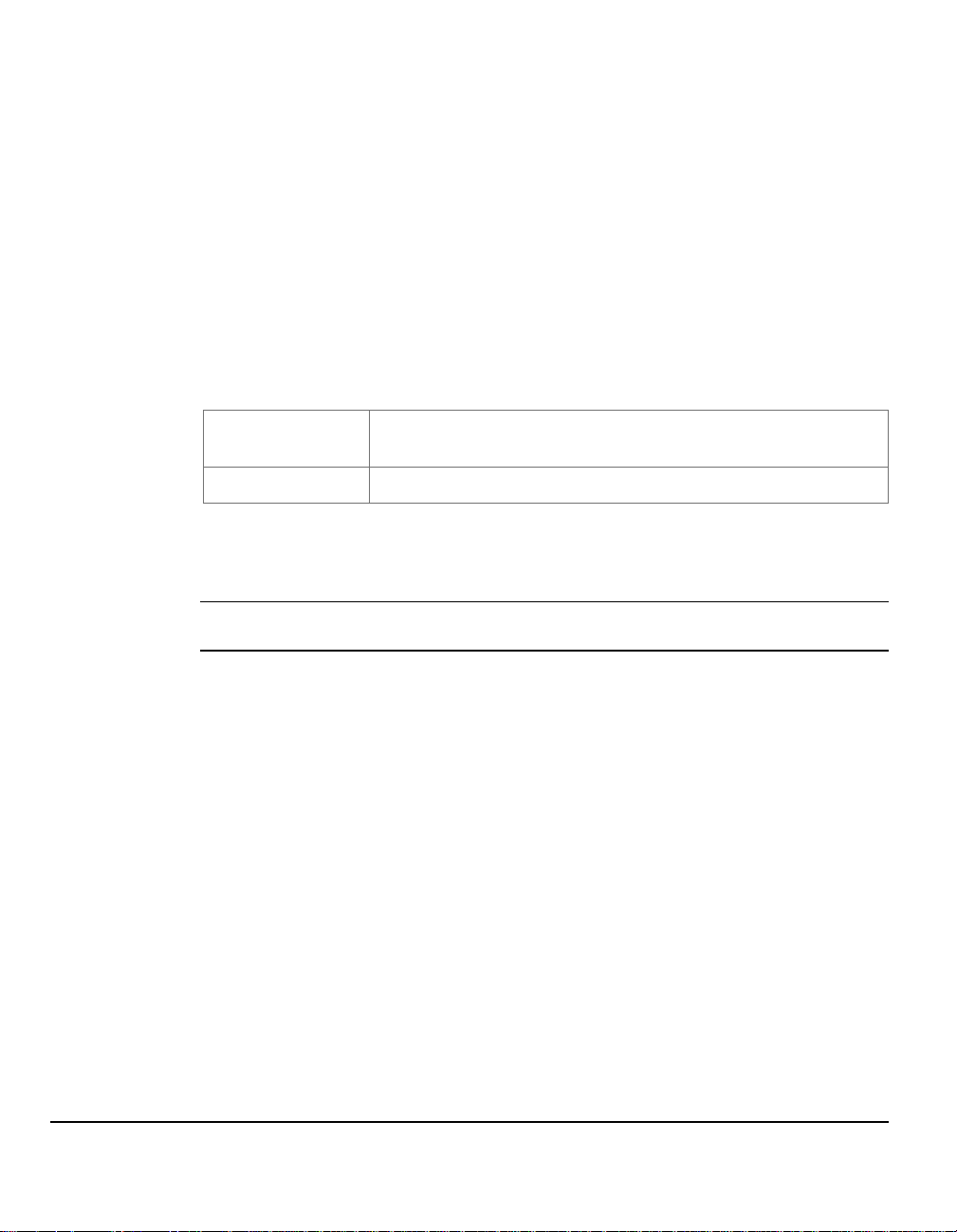
Salida
Salida se utiliza para seleccionar los últimos requisitos de acabado del trabajo.
COPIAR
CLASIFICADA Seleccione Clasificada para obtener una salida apilada en juegos que coincida con
SIN CLASIFICAR Seleccione Sin clasificar para obtener una salida clasificada en pilas de páginas
Las opciones dependerán del dispositivo de salida de acabado disponible.
Opciones:
el orden de los originales.
individuales.
La salida mencionada arriba será entregada en una de las siguientes formas,
dependiendo de la bandeja de salida:
CON
DESPLAZAMIENTO
SIN DESPLAZAMIENTO
GRAPADO Esta opción está disponible si CopyCentre/WorkCentre Pro viene con una
grapadora/apilador de 2000 hojas. Ofrece la opción de grapado sencillo o doble.
Los juego grapados sin clasificar o clasificados saldrán desplazados.
Cada juego de copia se desplaza ligeramente para permitir
una separación fácil.
Los juegos de copia no se desplazan.
! Dependiendo de su modelo, la máquina grapará de 2 a 100 hojas. El máximo de
100 hojas se aplica a papel de 20 libras / 80 g/m².
PÁGINA 3-4 XEROX COPYCENTRE C65/C75/C90 WORKCENTRE PRO 65/75/90 - GUÍA DE REFERENCIA RÁPIDA
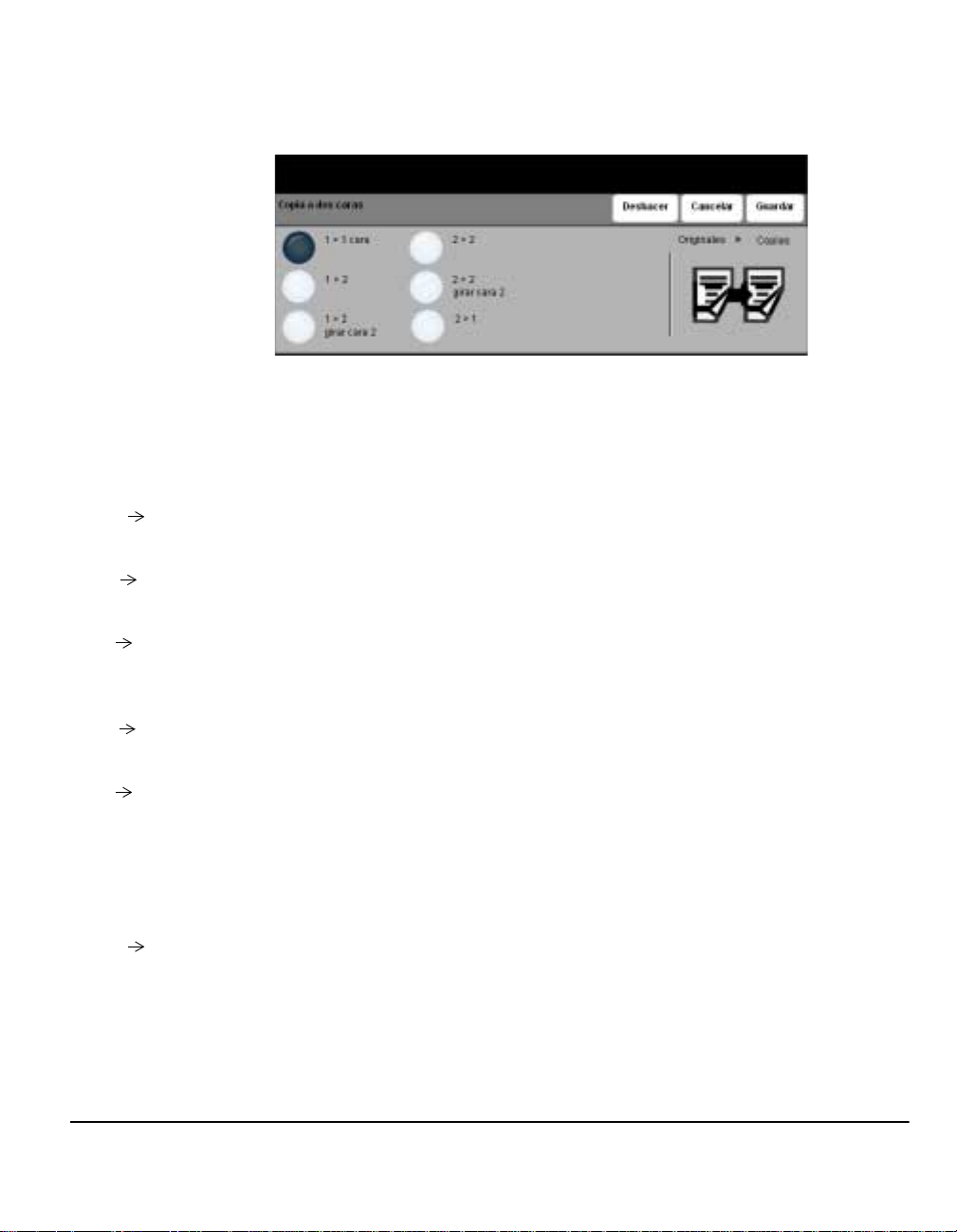
2 caras
Dependiendo de su modelo, se pueden hacer automáticamente hasta 75 copias a
dos caras, en varios tamaños de A5 a A3 con originales de 1 ó 2 caras.
Opciones:
11 CARA Use esta opción con originales impresos a una cara solamente y que requieran
copias a una cara.
12 CARAS Use esta opción con originales impresos a una cara solamente y que requieran
copias a dos caras.
COPIAR
12 CARAS,
GIRAR CARA 2
Esta opción produce copias a dos caras de originales a una cara y gira cada imagen
de la segunda cara. Use esta opción para crear documentos que pueden leerse
“de cabeza a pie”, por ejemplo, un calendario.
22 CARAS Use esta opción con originales impresos a dos caras y que requieran copias a dos
caras.
22 CARAS,
GIRAR CARA 2
Esta opción produce copias a dos caras de originales a dos caras y gira cada
imagen de la segunda cara. La orientación de “lectura” para esta opción varía de
acuerdo a los originales de entrada. Por ejemplo, si se exploran originales con
orientación “cabeza a cabeza”, la salida será “cabeza a pie”. Por ejemplo, si se
exploran originales con orientación “cabeza a pie”, la salida será “cabeza a
cabeza”.
21 CARA Use esta opción con originales impresos a dos caras y que requieran copias a
una cara.
XEROX COPYCENTRE C65/C75/C90 WORKCENTRE PRO 65/75/90 - GUÍA DE REFERENCIA RÁPIDA PÁGINA 3-5
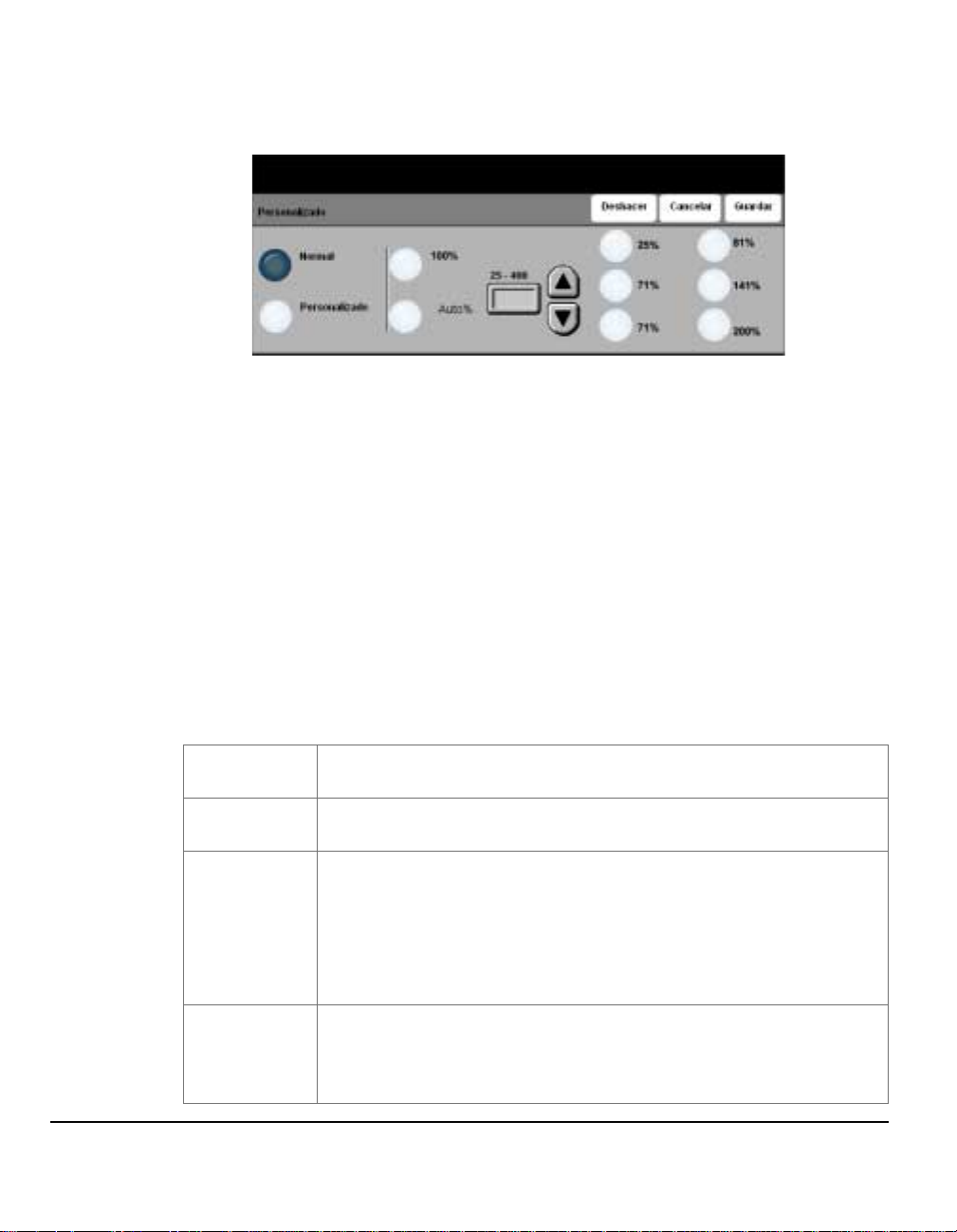
Reducción/Ampliación
COPIAR
La opción Reducción/Ampliación proporciona una variedad de opciones de
reducción y ampliación. Los originales colocados en el cristal de exposición o
enviados a la máquina electrónicamente, pueden reducirse o ampliarse de 25% a
400%. Los originales alimentados en el alimentador de documentos pueden
reducirse o ampliarse de 25% a 200%. Las opciones de Reducción/Ampliación
prefijadas que aparecen en la ficha Copiar se pueden ajustar desde el modo de
Herramientas.
Opciones:
Las siguientes opciones aparecen después de pulsar el botón Más... en Copiar.
NORMAL Use esta opción para reducir o ampliar proporcionalmente la imagen de salida en
ambas direcciones de acuerdo al % seleccionado.
Las opciones de Normal son las siguientes:
100%
AUTO %
Produce una imagen en las copias del mismo tamaño que la imagen
en el original.
Reduce o amplía proporcionalmente la imagen en las copias en
base al tamaño del original y al tamaño del papel de salida selec.
Utilice esta opción, usando el teclado del panel de control, para
seleccionar el porcentaje de reducción o ampliación necesario. Para
% DE AJUSTE DE
25
A 400
utilizar el teclado, seleccione el cuadro que muestra el porcentaje de
reducción/ampliación actual.
También se pueden utilizar los botones de desplazamiento para
ajustar la reducción/ampliación en incrementos del 1%.
Los porcentajes de reducción/ampliación más utilizados se ofrecen
OPCIONES
PREFIJADAS
como opciones prefijadas. Estas opciones prefijadas se pueden
personalizar de manera que puedan satisfacer las necesidades del
usuario.
PÁGINA 3-6 XEROX COPYCENTRE C65/C75/C90 WORKCENTRE PRO 65/75/90 - GUÍA DE REFERENCIA RÁPIDA
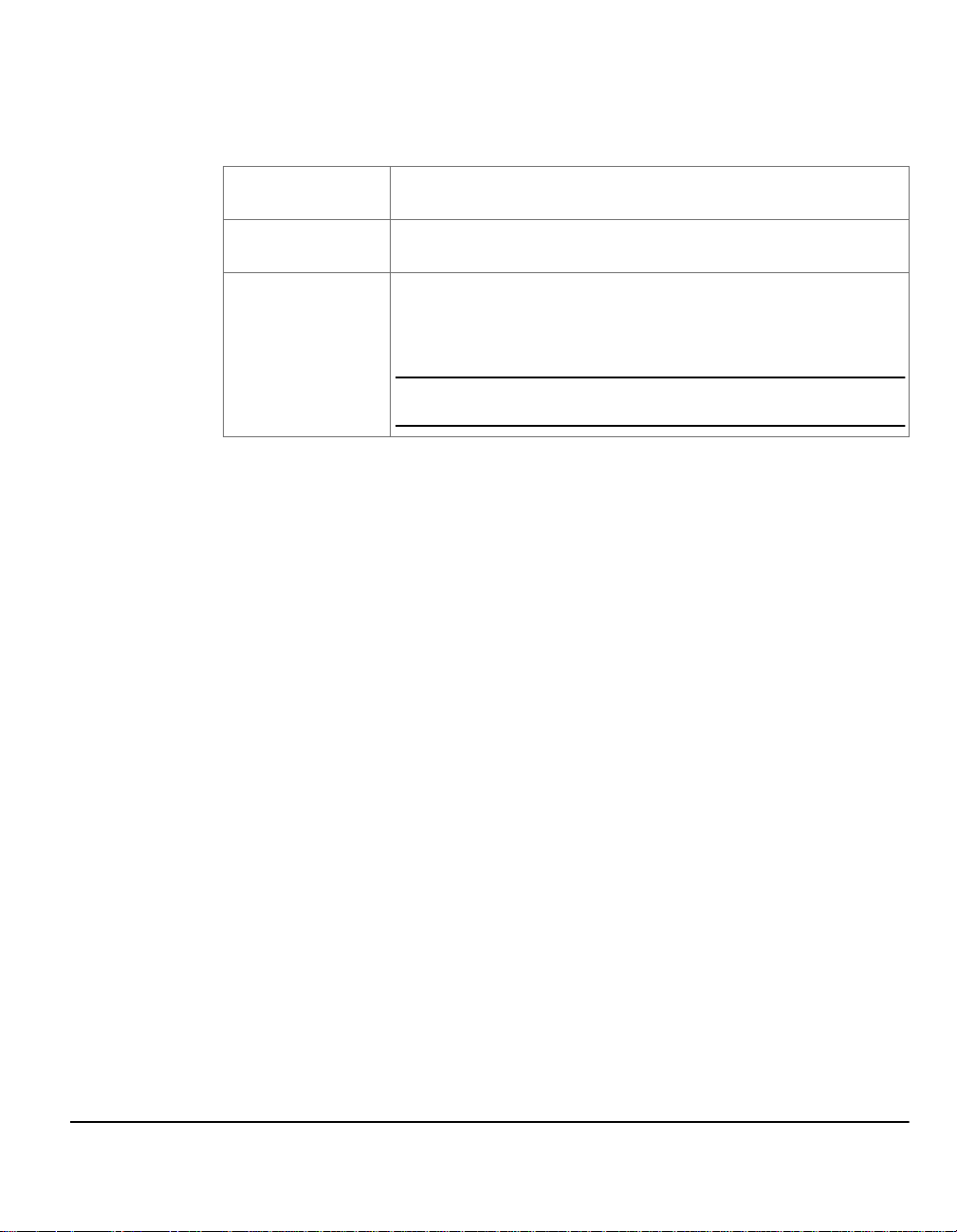
PERSONALIZADO Utilice esta opción para reducir o ampliar la altura (Y) y el ancho (X)
independientemente.
Las opciones de Personalizado son las siguientes:
100%
AUTO %
Produce una imagen en las copias del mismo tamaño que la
imagen en el original.
Hace entrar automáticamente la imagen del original en el
papel seleccionado.
Le permite personalizar la reducción o ampliación de la
altura (Y) y el ancho (X) para satisfacer sus necesidades.
También puede introducir un porcentaje pulsando el cuadro
X: Y: 25 - 400%
X o Y y utilizando el teclado.
NOTA: La salida NO se reducirá o ampliará proporcionalmente.
COPIAR
XEROX COPYCENTRE C65/C75/C90 WORKCENTRE PRO 65/75/90 - GUÍA DE REFERENCIA RÁPIDA PÁGINA 3-7

Suministro de papel
COPIAR
Utilice las opciones de Suministro de papel a fin de seleccionar Autoselección de
papel o una bandeja de papel para el trabajo de copia.
AUTO Con esta opción seleccionada, la máquina selecciona el papel adecuado para el
trabajo de copia basándose en el tamaño del original explorado.
BANDEJAS 1 - 4 Utilice estas opciones para seleccionar el papel cargado en las bandejas 1 a 4.
! Las bandejas 1 a 4 pueden albergar, cada una, 500 hojas de papel de 80 g/m²
Los tamaños varían de A5 ABC a A3 ABC.
BANDEJA 6 Utilice esta opción para seleccionar el papel cargado en la bandeja 6.
.
! Dependiendo del modelo, la bandeja 6 puede albergar 3100 ó 5100 hojas de
papel de 20 libras, 80 g/m². Es posible cargar papel A4 u 8.5" x 11" ABL.
BANDEJA
ESPECIAL
Utilice esta opción al alimentar ciertos tipos de material de impresión, por ejemplo
membretes o etiquetas para trabajos que se realizan solo una vez.
! La bandeja especial tiene capacidad para 50 hojas de papel de 80 g/m². Los
tamaños van hasta 11’’x 18’’.
PÁGINA 3-8 XEROX COPYCENTRE C65/C75/C90 WORKCENTRE PRO 65/75/90 - GUÍA DE REFERENCIA RÁPIDA

AJUSTE DE LA IMAGEN...
La ficha Ajuste de la imagen brinda funciones de copia que se utilizan para ajustar
la apariencia de la salida.
Pulse cualquiera de los botones de la parte superior para seleccionar una función.
Para ver todas las opciones de una función, seleccione la función que corresponda.
De ser necesario, es posible seleccionar varias opciones para cada trabajo
de copia.
El texto que se encuentra al lado del botón denominado Resumen de la revisión del
trabajo, refleja los ajustes actuales de esa función. Un cuadro de comprobación
marcado indica que los ajustes prefijados iniciales de esta función se han
modificado.
COPIAR
La mayoría de las pantallas de las funciones contienen tres botones que sirven
para confirmar o cancelar sus selecciones.
! El botón Deshacer restaura la pantalla actual al valor prefijado mostrado cuando
la pantalla se abrió.
! El botón Cancelar restaura la pantalla y regresa a la pantalla anterior.
! El botón Guardar guarda las selecciones hechas y regresa a la pantalla anterior.
XEROX COPYCENTRE C65/C75/C90 WORKCENTRE PRO 65/75/90 - GUÍA DE REFERENCIA RÁPIDA PÁGINA 3-9

Calidad de imagen
COPIAR
Utilice esta función para mejorar la calidad de la salida.
Opciones:
TIPO DE ORIGINAL Utilice estas opciones para documentos originales que contengan texto, medios
tonos o fotos.
MÁS PÁLIDO/MÁS
OSCURO
SUPRESIÓN DEL
FONDO
Ajusta la palidez o la oscuridad de la salida. Para oscurecer la salida, seleccione el
botón con la flecha hacia abajo. Para aclarar la salida, seleccione el botón con la
flecha hacia arriba.
Hace que las marcas no deseadas o las imágenes impresas en la cara posterior del
original no aparezcan en las copias.
PÁGINA 3-10 XEROX COPYCENTRE C65/C75/C90 WORKCENTRE PRO 65/75/90 - GUÍA DE REFERENCIA RÁPIDA

Más Calidad de imagen
Utilice estas funciones para mejorar la calidad de copia de la salida basándose en
el tipo de original que se está explorando.
Opciones:
CONTRASTE La opción Contraste controla las diferencias entre las densidades de imagen de la
copia. Seleccione un valor de ajuste bajo para mejorar la calidad de copia de
fotografías. Seleccione un valor alto de ajuste para obtener colores intensos, a fin
de lograr texto y líneas más nítidas.
NITIDEZ La función Nitidez controla el equilibrio entre el texto nítido y el moiré (elementos
dentro de la imagen). Utilice Nitidez para mejorar la calidad de copia después de
evaluar la salida. Los ajustes de nitidez mayores permiten generar un texto y líneas
nítidas pero con éstos aumentan las probabilidades de crear moiré.
COPIAR
TRAMA La función Trama solo está disponible cuando Normal, Texto y Medios tonos están
seleccionados. Los botones Auto y Especial aparecen atenuados y no se pueden
seleccionar si está seleccionado el tipo de original Foto.
XEROX COPYCENTRE C65/C75/C90 WORKCENTRE PRO 65/75/90 - GUÍA DE REFERENCIA RÁPIDA PÁGINA 3-11

Originales encuadernados
COPIAR
Esta función se usa para copiar páginas de libros o documentos encuadernados en
una página a una o dos caras.
El original encuadernado se coloca cara abajo en el cristal de exposición con el
lomo del libro alineado con la marca de registro que se encuentra en la parte
posterior del cristal. Haga que el borde superior del original encuadernado toque el
borde posterior del cristal de exposición. No cierre el alimentador de documentos
durante el proceso de copia si Auto R/A está seleccionado.
SUGERENCIA: Si es necesari o, presione el centro del libro (lomo) contra el
cristal para minimizar la distorsión de la imagen durante la exploración. No cierre
el alimentador de documentos y presine el libro contra el cristal. Si presiona la
cubierta del alimentador de documentos se puede dañar la máquina.
Opciones:
DESACTIVADO Esta función está desactivada.
PÁGINA IZQUIERDA Solo copia la página izquierda (la página que está hacia la izquierda al mirar de
frente el libro abierto, cara arriba).
PÁGINA DERECHA Solo copia la página derecha (la página que está hacia la derecha al mirar de frente
el libro abierto, cara arriba).
AMBAS PÁGINAS Copia ambas páginas de un libro abierto y coloca cada página en una hoja de
papel.
BORRADO DE
BORDES
INTERIORES
PÁGINA 3-12 XEROX COPYCENTRE C65/C75/C90 WORKCENTRE PRO 65/75/90 - GUÍA DE REFERENCIA RÁPIDA
Borra el área especificada del centro del libro a fin de eliminar marcas no deseadas
que se originan como resultado de la exploración de la zona de encuadernación.
Al seleccionar Página izquierda o Página derecha podrá borrar entre 0 y 25 mm.
Al seleccionar Ambas páginas podrá borrar entre 0 y 50 mm.

Borrado de márgenes
Permite retocar y mejorar la calidad del original con esquinas dobladas, marcas de
perforaciones o grapas, o cualquier otra marca.
Opciones:
4 JUNTOS Borra igual cantidad de espacio en blanco en los cuatro márgenes de la copia.
Es posible borrar hasta 50 mm en incrementos de 1 mm.
COPIAR
BORRADO DE
MÁRGENES
DE BORDE A
BORDE
XEROX COPYCENTRE C65/C75/C90 WORKCENTRE PRO 65/75/90 - GUÍA DE REFERENCIA RÁPIDA PÁGINA 3-13
Borra una cantidad específica de cada uno de los márgenes por separado.
Es posible borrar hasta 50 mm en incrementos de 1mm en cada margen.
Imprime la imagen hasta el borde del papel.
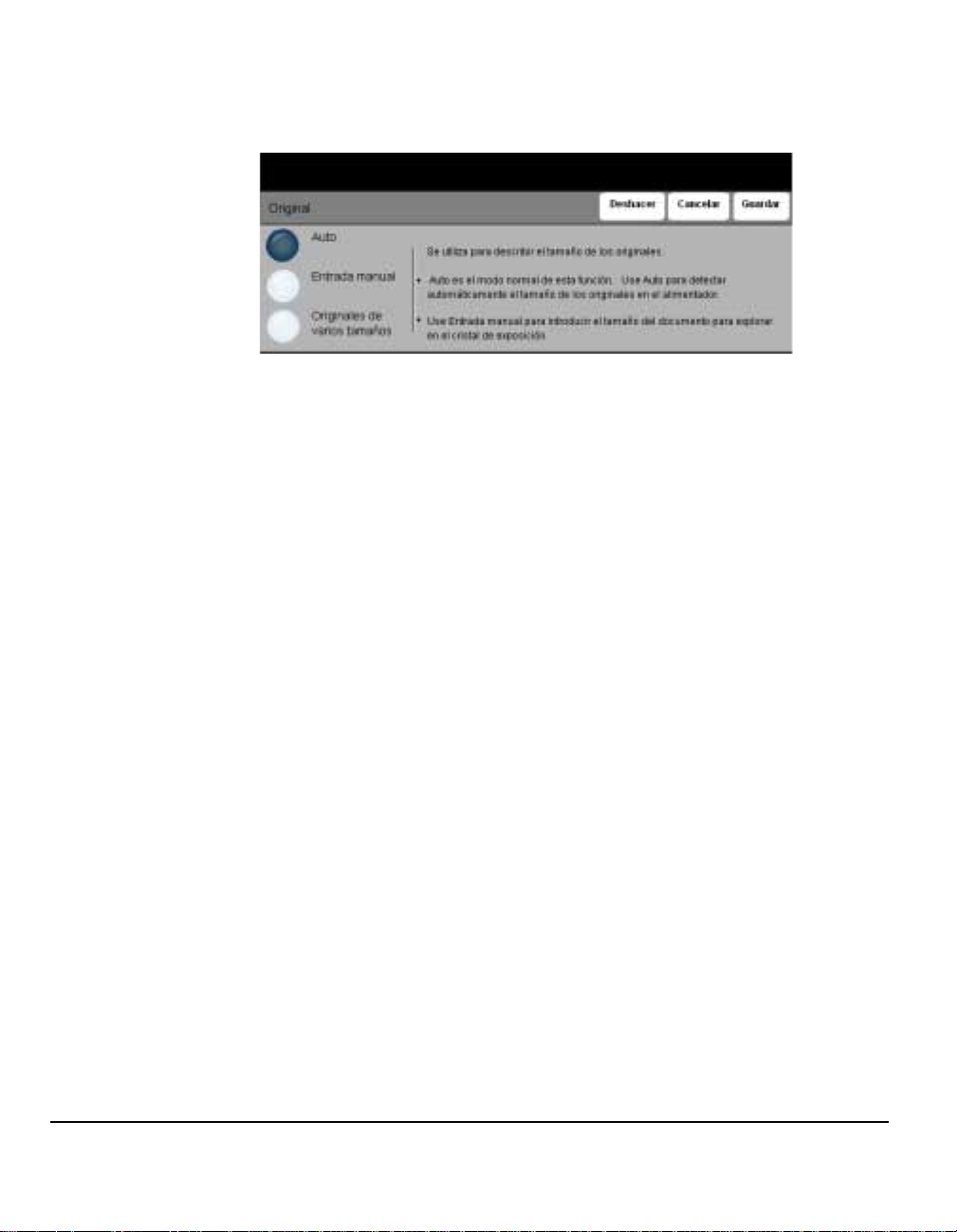
Original
COPIAR
Utilice esta opción para programar el tamaño de los originales a explorar o permitir
que la máquina lo reconozca.
Opciones:
AUTO Utilice esta opción para permitir que la máquina reconozca el tamaño de los
originales que se alimentan en el alimentador de documentos.
ENTRADA MANUAL Utilice esta opción para especificar las dimensiones del área de exploración del
documento desde el cristal de exposición. Hay varias dimensiones que
corresponden a los tamaños y orientaciones más comunes de documentos.
Seleccione un tamaño estándar o use Personalizado para ajustar manualmente las
dimensiones de exploración.
ORIGINALES DE
TAMAÑOS
VARIOS
Utilice esta función con originales de distintos tamaños para formar un solo trabajo
de copia. Para producir copias en un solo tamaño de papel, seleccione una bandeja
del papel en particular y Auto% Reducción/Ampliación. Para produ ci r una sali da
con varios tamaños de papel, seleccione Autoselección de papel y 100%
Reducción/Ampliación
PÁGINA 3-14 XEROX COPYCENTRE C65/C75/C90 WORKCENTRE PRO 65/75/90 - GUÍA DE REFERENCIA RÁPIDA
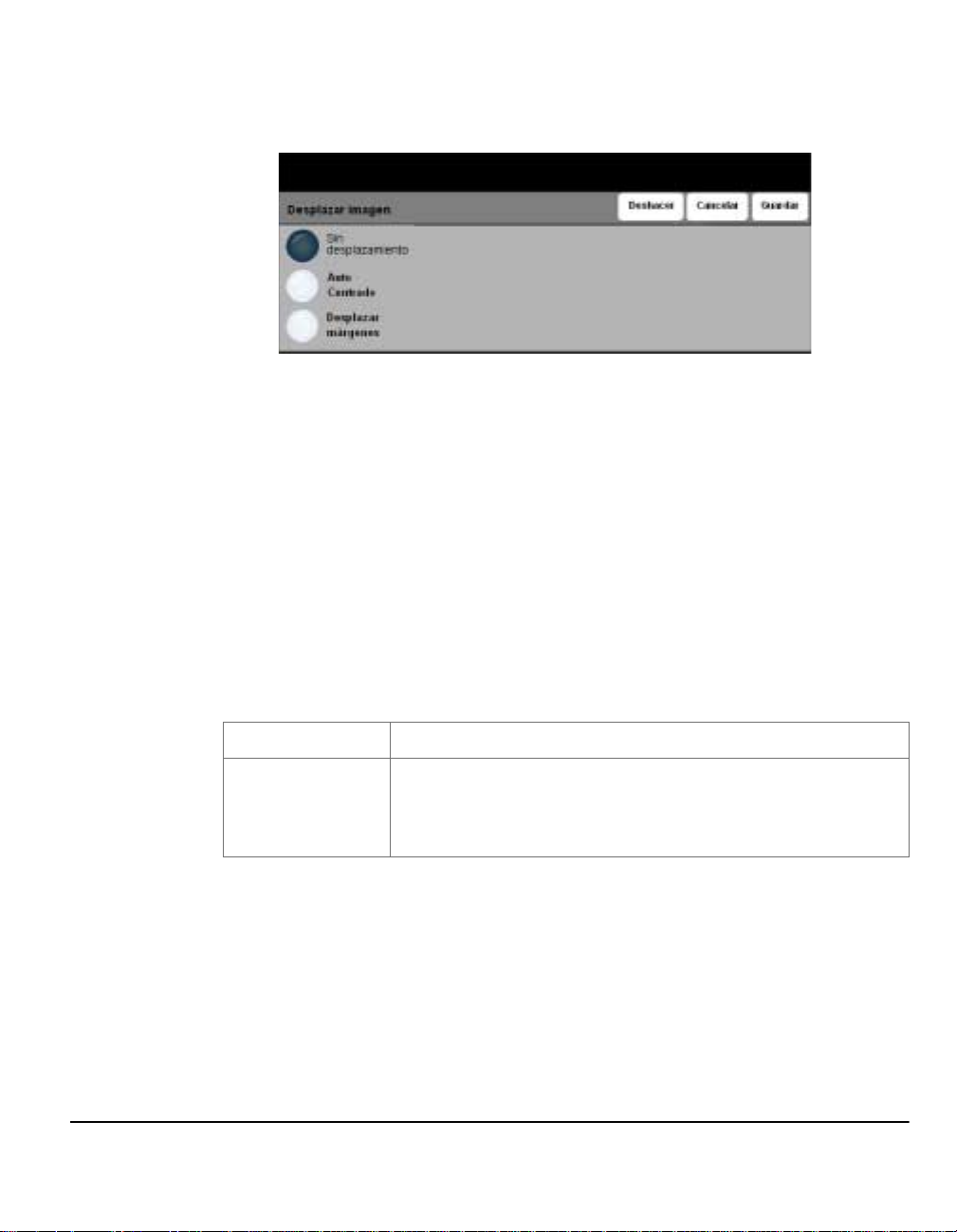
Desplazar imagen
Esta función le permite controlar la posición de la imagen en la copia (salida).
Opciones:
SIN
La posición de la imagen no se ajusta.
DESPLAZAMIENTO
AUTOCENTRADO Utilice para centrar automáticamente la imagen explorada en el papel de salida.
COPIAR
DESPLAZAR
MÁRGENES
Utilice para crear un margen de encuadernación en el documento. La imagen se
puede ajustar hacia arriba o hacia abajo y/o de derecha a izquierda. Utilice las
flechas para controlar el desplazamiento. La imagen se puede desplazar entre 0 y
50 mm, en incrementos de 1 mm.
Las opciones de Desplazar márgenes son las siguientes:
CARA 1
Desplaza la imagen de la cara 1.
Desplaza la imagen de la cara 2. El desplazamiento de la
CARA 2
cara 2 se puede ajustar de manera que se produzca la
imagen simétrica de la cara 1 o que se ajuste el
desplazamiento independientemente.
XEROX COPYCENTRE C65/C75/C90 WORKCENTRE PRO 65/75/90 - GUÍA DE REFERENCIA RÁPIDA PÁGINA 3-15
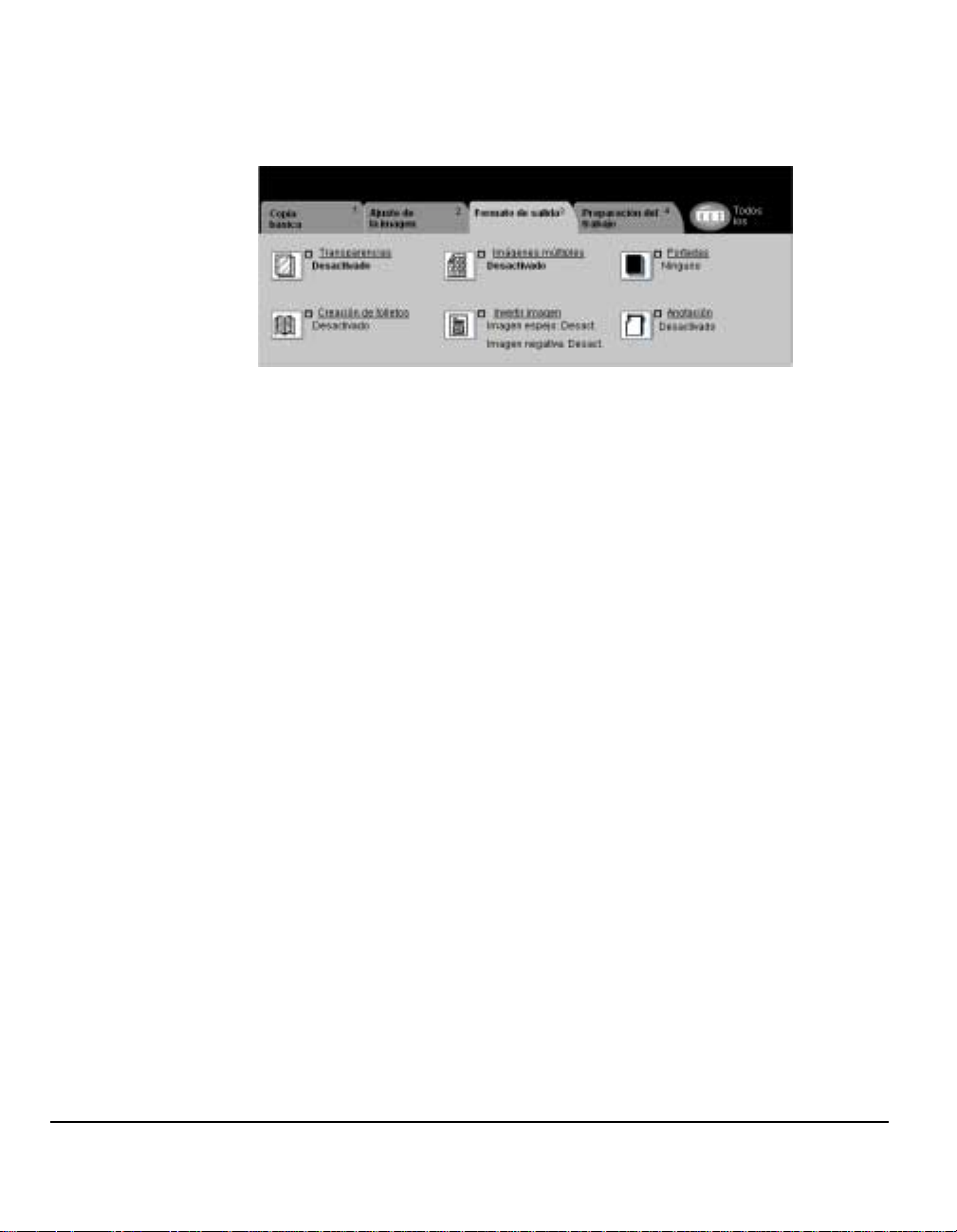
FORMATO DE SALIDA...
COPIAR
La ficha Formato de salida se utiliza para producir varias opciones de salida.
Pulse cualquiera de los botones de la parte superior para seleccionar una función.
Para ver todas las opciones de una función, seleccione la función que corresponda.
De ser necesario, es posible seleccionar varias opciones para cada trabajo de
copia.
El texto que se encuentra al lado del botón denominado Resumen de la revisión del
trabajo, refleja los ajustes actuales de esa f unción. Un cuadro de comprobación
marcado indica que los ajustes prefijados iniciales de esta función se han
modificado.
La mayoría de las pantallas de las funciones contienen tres botones que sirven
para confirmar o cancelar sus selecciones.
! El botón Deshacer restaura la pantalla actual al valor prefijado mostrado cuando
la pantalla se abrió.
! El botón Cancelar restaura la pantalla y regresa a la pantalla anterior.
! El botón Guardar guarda las selecciones hechas y regresa a la pantalla anterior.
PÁGINA 3-16 XEROX COPYCENTRE C65/C75/C90 WORKCENTRE PRO 65/75/90 - GUÍA DE REFERENCIA RÁPIDA
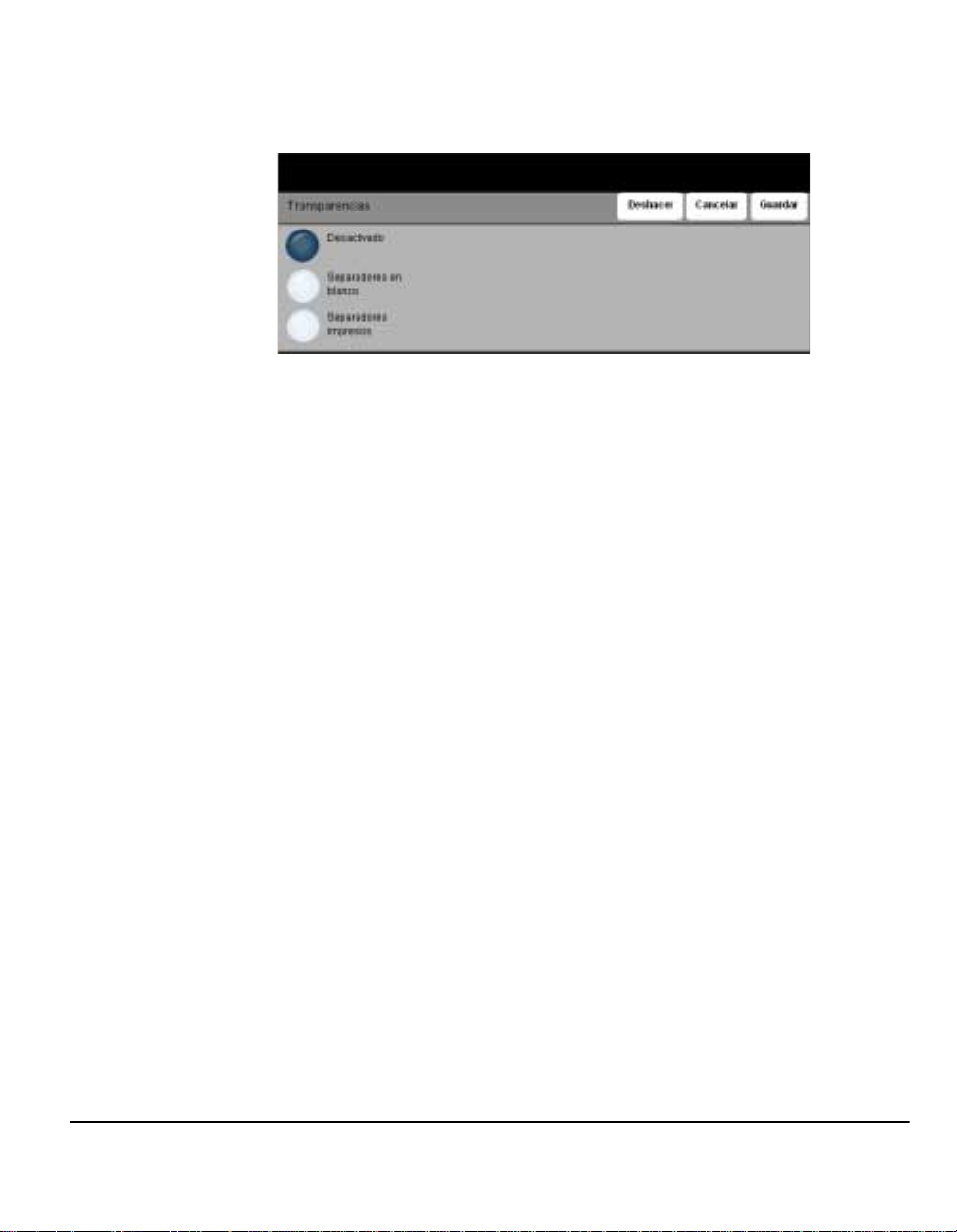
Transparencias
Esta función le permite crear un juego de transparencias con separadores. Cuando
selecciona Separadores, el juego de transparencias siempre será a una cara, en
material especial para transparencias y sin grapar.
Opciones:
DESACTIVADO Esta función está desactivada.
COPIAR
SEPARADORES EN
BLANCO
SEPARADORES
IMPRESOS
Utilice esta opción para colocar una hoja en blanco entre las transparencias.
Si selecciona Separ adores en bla nco, elija la bandeja de origen deseada para las
transparencias y los separadores.
Utilice esta opción para colocar una hoja impresa entre las transparencias.
Si selecciona Separador es impresos, elija la bandeja de origen deseada para las
transparencias y los separadores.
XEROX COPYCENTRE C65/C75/C90 WORKCENTRE PRO 65/75/90 - GUÍA DE REFERENCIA RÁPIDA PÁGINA 3-17
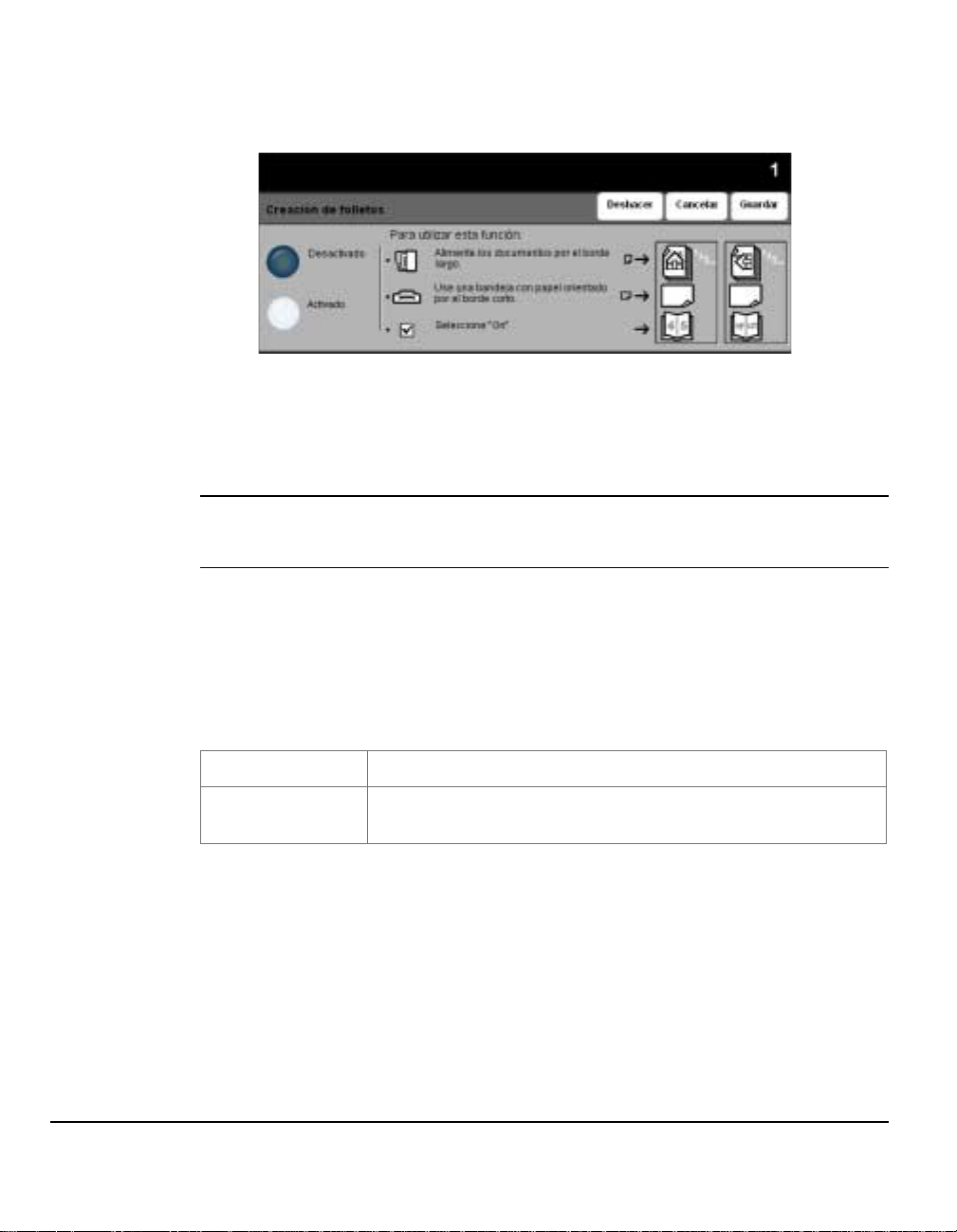
Creación de folletos
COPIAR
Utilice esta función para crear folletos de varias páginas a partir de un juego de
originales a una cara o dos caras. La máquina reducirá la imagen y la colocará en
la posición correcta en la hoja para que entre en ella. Al plegar la página, se creará
un folleto.
NOTA: Los originales se deberán colocar en ABL (alimentación por borde largo)
en el alimentador de documentos, con el papel de salida cargado en ABC (alimentación por borde corto) en la bandeja del papel.
Opciones:
DESACTIVADO Esta función está desactivada.
ACTIVADO Utilice esta opción para activar la función Creación de folletos.
Las opciones de Creación de folletos Activado son las siguie ntes:
ORIGINALES A 1 CARA
ORIGINALES A 2
CARAS
PÁGINA 3-18 XEROX COPYCENTRE C65/C75/C90 WORKCENTRE PRO 65/75/90 - GUÍA DE REFERENCIA RÁPIDA
Seleccione esta opción si los originales son a 1 cara.
Seleccione esta opción si los originales son a 2 caras.
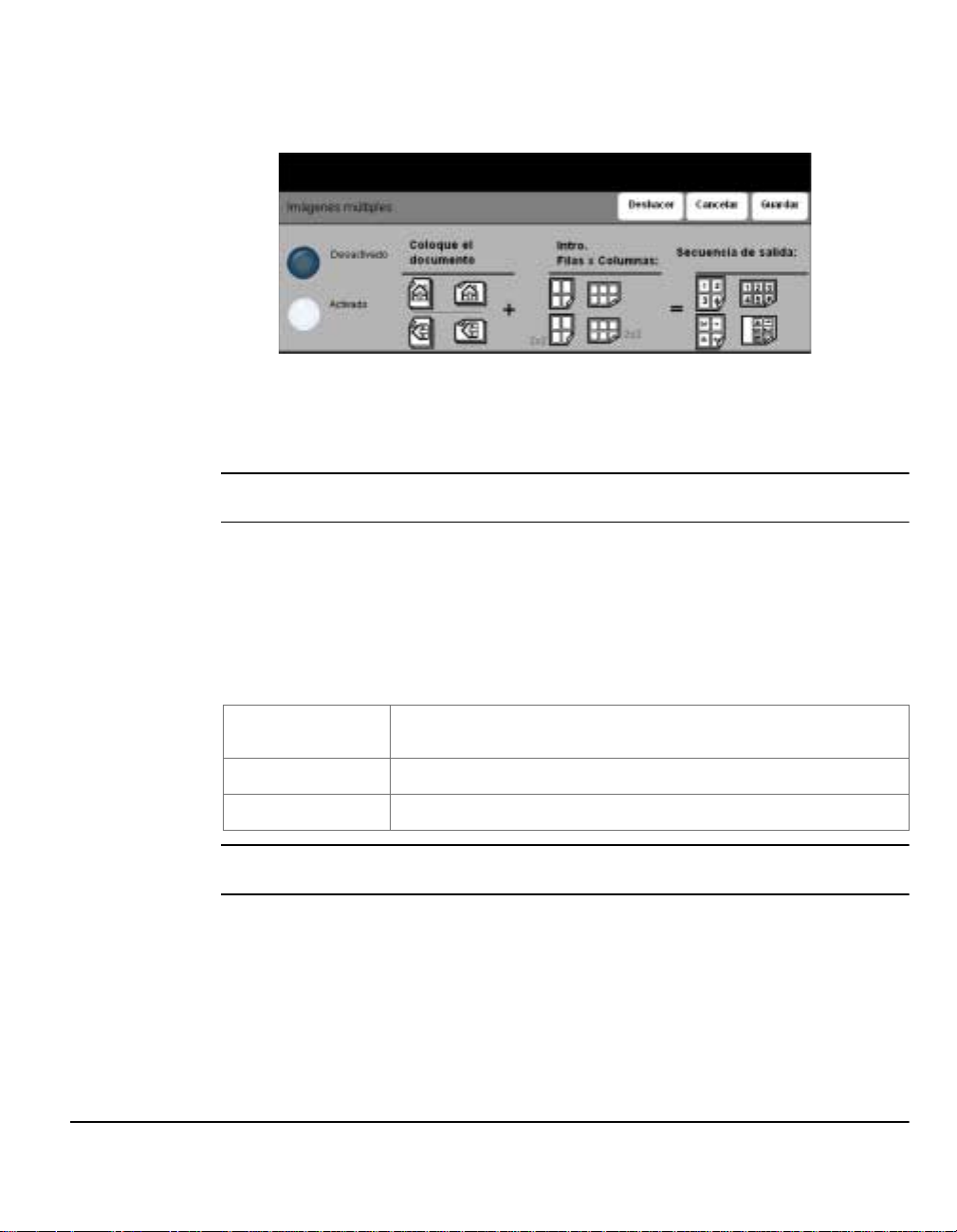
Imágenes múltiples
Esta función se utiliza para crear documentos con varias imágenes. La función
imágenes múltiples es ideal para crear material de distribución, cuadros
esquemáticos grandes, o para archivos.
NOTA: Cuando se usa esta función, los originales deben cargarse en el alimentador de documentos.
Opciones:
DESACTIVADO Esta función está desactivada.
COPIAR
ACTIVADO Utilice para activar la función Imágenes múltiples.
Las opciones de Imágenes múltiples Activado son las siguientes:
ORIENTACIÓN
FILAS
COLUMNAS
NOTA: El número real de imágenes está limitado por el valor de reducción
mínimo (25%) y el papel elegido.
XEROX COPYCENTRE C65/C75/C90 WORKCENTRE PRO 65/75/90 - GUÍA DE REFERENCIA RÁPIDA PÁGINA 3-19
Utilice para seleccionar la imagen y establecer la orientación
de los originales.
Seleccione el número necesario de filas; entre 1 y 6.
Seleccione el número necesario de columnas; entre 1 y 6.
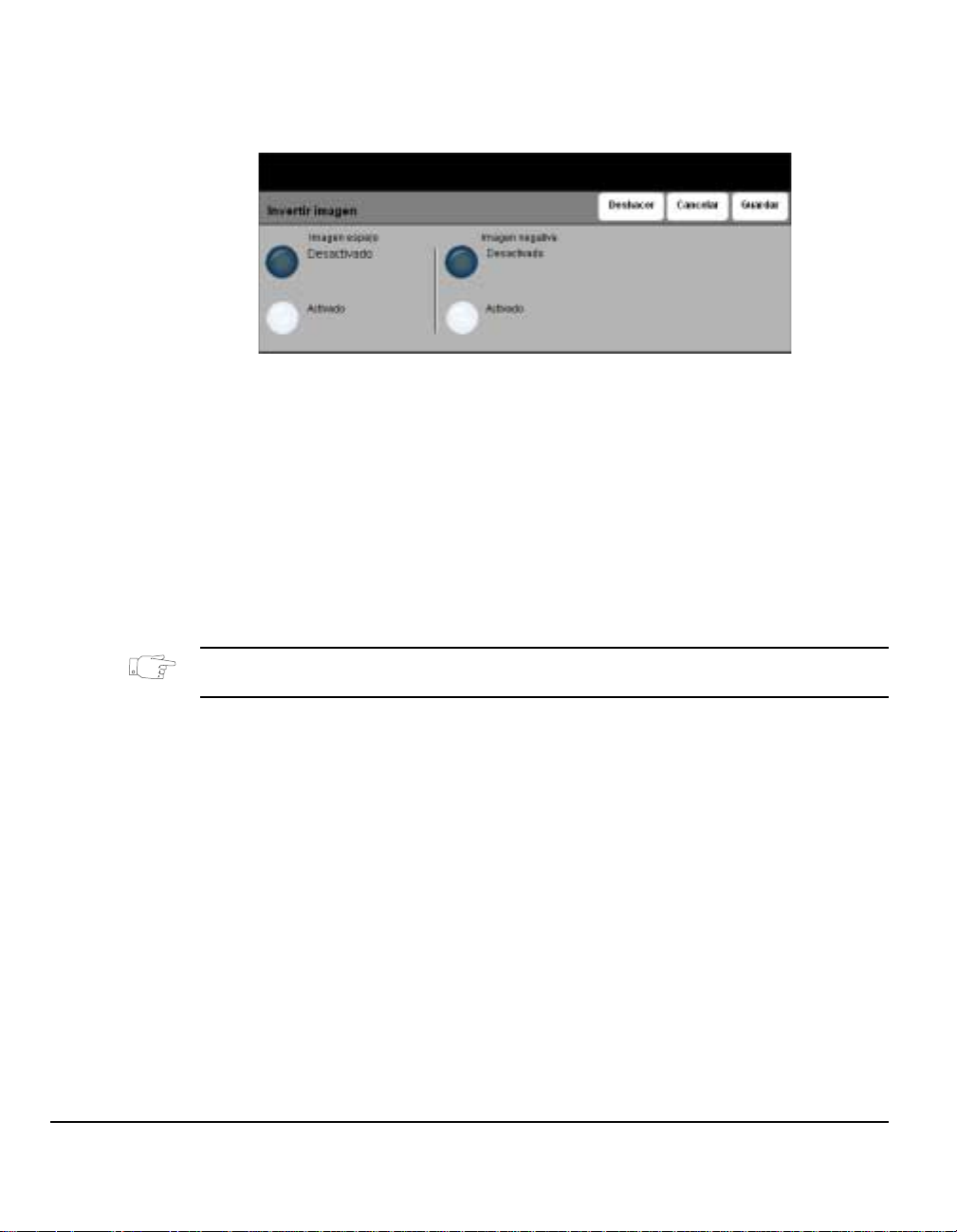
Invertir imagen
COPIAR
Esta función permite la producción de copias Imagen espejo o Imagen negativa
Opciones:
IMAGEN ESPEJO Utilice esta opción para cambiar la dirección de la imagen original creando un
espejo de la misma. Esta opción se utiliza principalmente para transponer la
posición de un gráfico.
IMAGEN NEGATIVA Utilice Imagen negativa para crear copias que serán la imagen opuesta del original.
Para imágenes en blanco y negro, las áreas blancas se convierten en negras y las
negras en blancas.
SUGERENCIA: Esta opción es útil para ahorrar tóner en imágenes en blanco y
negro con un fondo oscuro y texto blanco.
PÁGINA 3-20 XEROX COPYCENTRE C65/C75/C90 WORKCENTRE PRO 65/75/90 - GUÍA DE REFERENCIA RÁPIDA
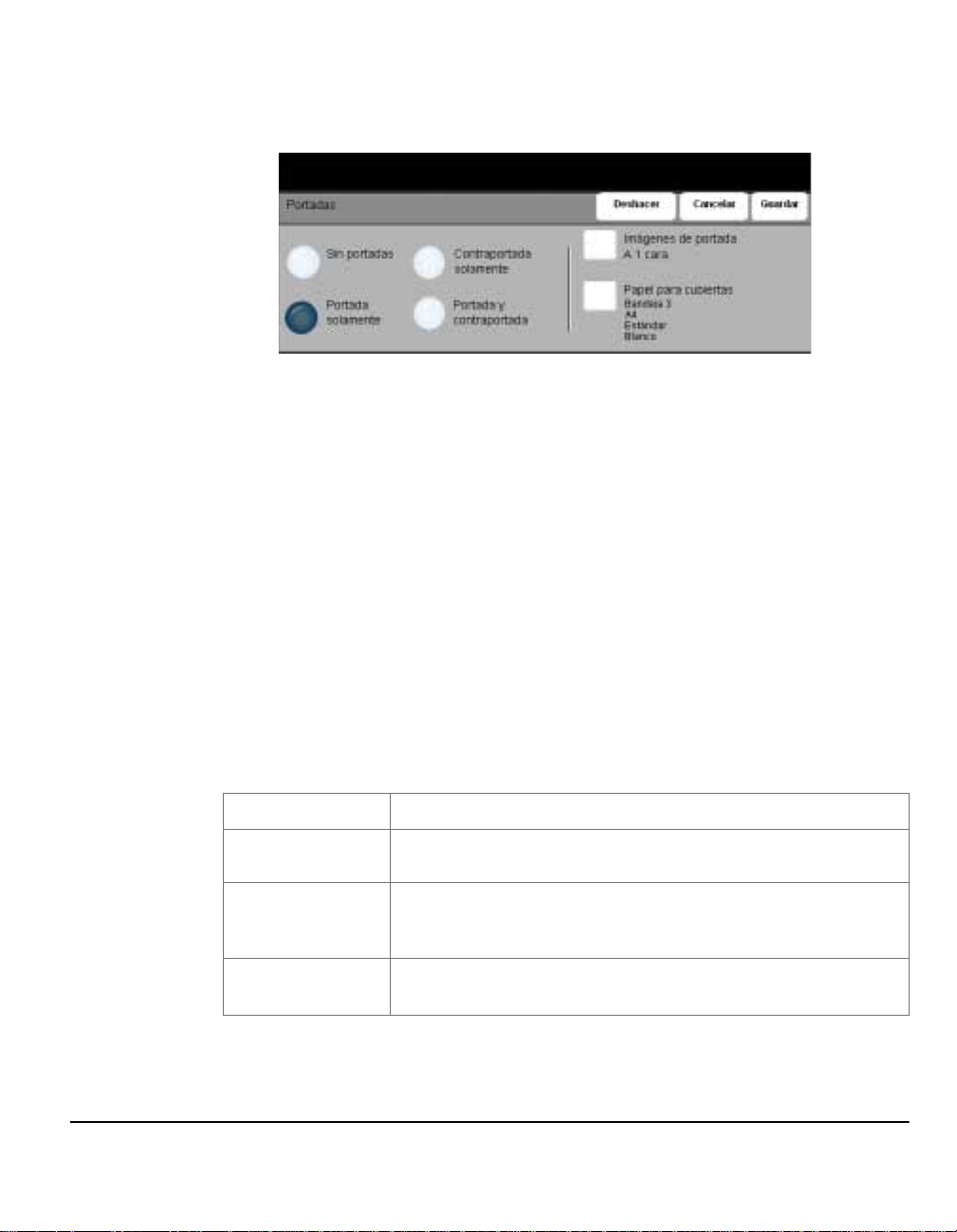
Portadas
Utilice esta función para añadir automáticamente portadas al trabajo, usando una
bandeja que no es la bandeja de sus copias.
Opciones:
SIN PORTADAS Esta función está desactivada.
COPIAR
PORTADA
SOLAMENTE
CONTRAPORTADA
SOLAMENTE
PORTADA Y
CONTRAPORTADA
IMÁGENES DE
PORTADAS
PAPEL PARA
PORTADAS
Utilice esta opción para agregar una portada a las copias.
Utilice esta opción para agregar una contraportada a las copias.
Utilice esta opción para agregar una portada y una contraportada a las copias.
Si ha seleccionado la opción Portadas, programe las siguientes opciones:
Utilice esta opción para seleccionar los requisitos de imagen de las portadas. Las
opciones de Imágenes de portada son las siguientes:
PORTADA EN BLANCO
A 1 CARA
Agrega portadas en blanco a las copias.
Coloca el primer original enviado como portada y la última
imagen como la imagen de la contr apo rtada del docum ento .
Coloca las dos primeras imágenes del original en el frente y
A 2 CARAS
reverso de la portada. La contraportada se basará en las dos
últimas imágenes del trabajo.
2 CARAS, GIRAR
CARA 2
Produce portadas a 2 caras con el reverso girado para
permitir que la salida tenga un estilo “cabeza contra pie”.
Utilice esta opción para seleccionar los requisitos de la bandeja para las portadas.
XEROX COPYCENTRE C65/C75/C90 WORKCENTRE PRO 65/75/90 - GUÍA DE REFERENCIA RÁPIDA PÁGINA 3-21
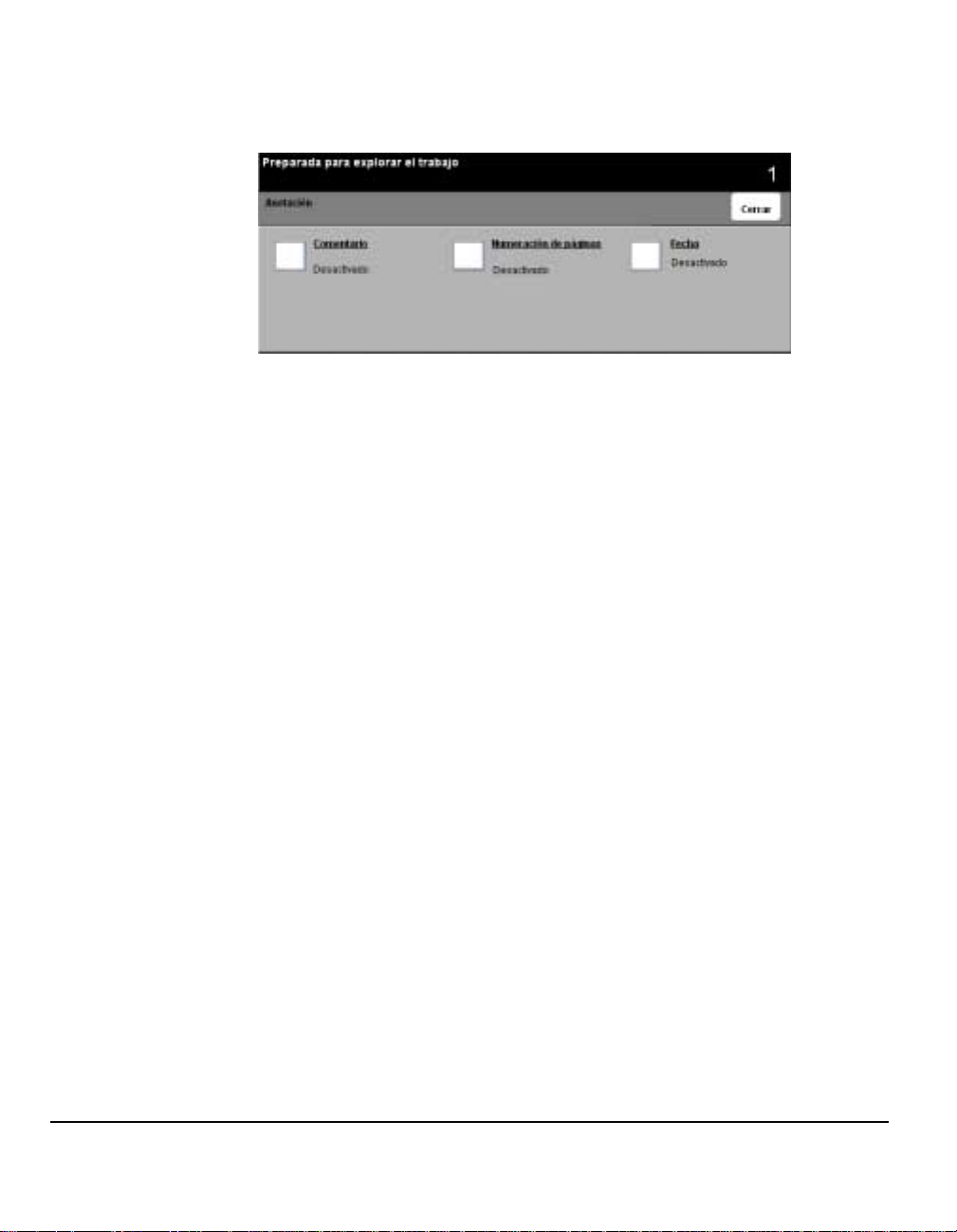
Anotación
COPIAR
La función Anotación le permite agregar un comentario, un número de página o una
fecha a las imágenes de salida copiadas. Esto le permite organizar en grupos los
documentos copiados, gracias a que puede colocar información en ellos.
Opciones:
COMENTARIO La opción Comentario le permite activar o desactivar la opción de comentarios.
Es posible agregar un nuevo comentario o seleccionar uno existente de la lista que
se proporciona.
NUMERACIÓN DE
PÁGINAS
FECHA Puede utilizar la opción Fecha para imprimir la fecha en la parte inferior de cada
PÁGINA 3-22 XEROX COPYCENTRE C65/C75/C90 WORKCENTRE PRO 65/75/90 - GUÍA DE REFERENCIA RÁPIDA
Es posible utilizar la opción Numeración de páginas para imprimir un número de
páginas en la parte inferior de cada hoja copiada. Los números de páginas se
ordenarán en secuencia, de a uno, automáticamente comenzando con el número
que usted eligió.
página copiada. La fecha impresa será la fecha actual establecida en el sistema.
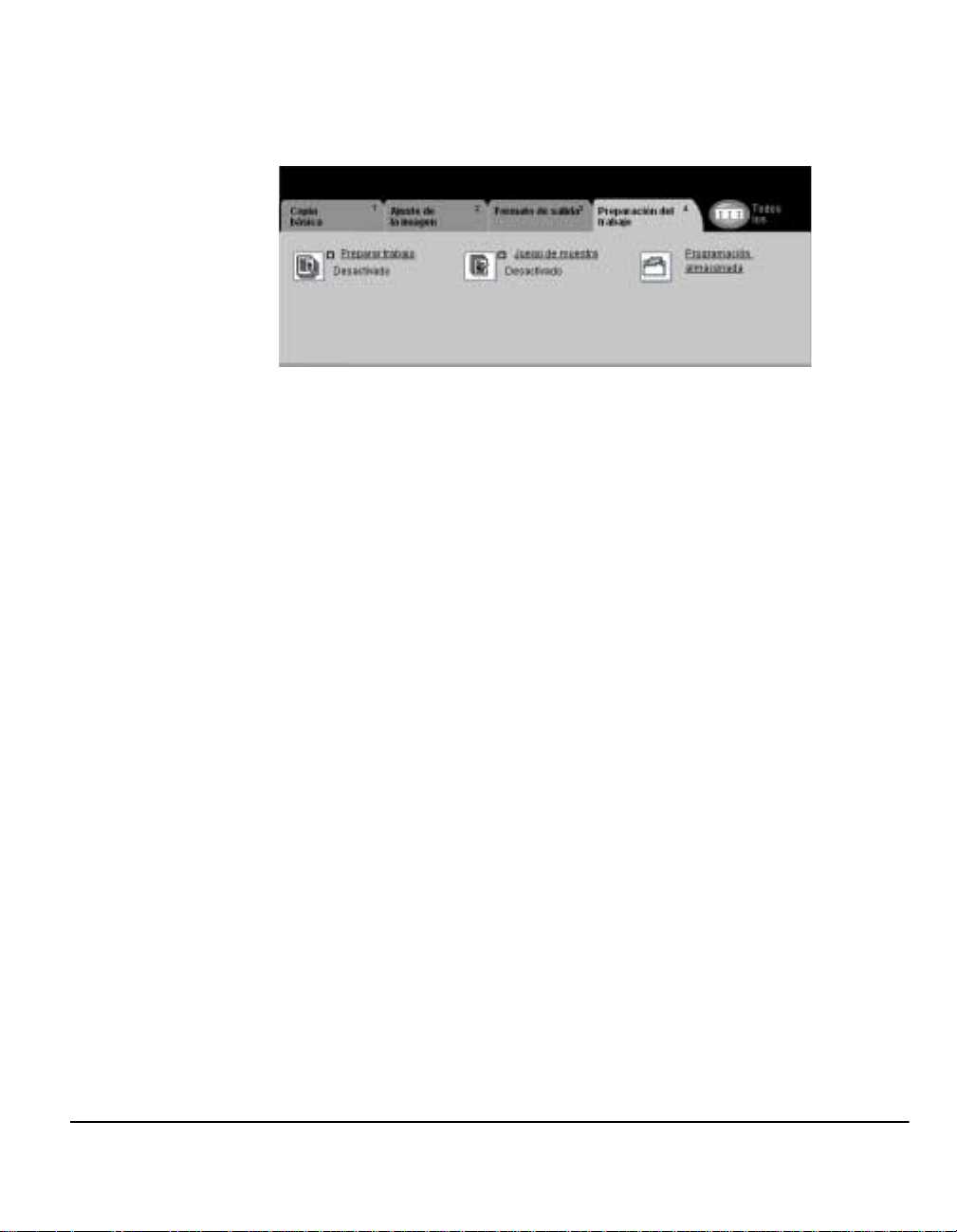
PREPARACIÓN DEL TRABAJO...
La ficha Preparación del trabajo se utiliza para combinar varios documentos en un
trabajo único, para producir un juego de muestra de un trabajo o para almacenar la
programación de hasta 1000 imágenes.
Pulse cualquiera de los botones de la parte superior para seleccionar una función.
Para ver todas las opciones de una función, seleccione la función que corresponda.
De ser necesario, es posible seleccionar varias opciones para cada trabajo de
copia.
El texto que se encuentra al lado del botón denominado Resumen de la revisión del
trabajo, refleja los ajustes actuales de esa función. Un cuadro de comprobación
marcado indica que los ajustes prefijados iniciales de esta función se han
modificado.
COPIAR
La mayoría de las pantallas de las funciones contienen tres botones que sirven
para confirmar o cancelar sus selecciones.
! El botón Deshacer restaura la pantalla actual al valor prefijado mostrado cuando
la pantalla se abrió.
! El botón Cancelar restaura la pantalla y regresa a la pantalla anterior.
! El botón Guardar guarda las selecciones hechas y regresa a la pantalla anterior.
XEROX COPYCENTRE C65/C75/C90 WORKCENTRE PRO 65/75/90 - GUÍA DE REFERENCIA RÁPIDA PÁGINA 3-23

Preparar trabajo
COPIAR
Utilice esta función para preparar un trabajo donde cada página requiere un ajuste
diferente. Por ejemplo: si un juego de documentos está formado por varias páginas
con texto y otras con fotos, se podrá aplicar el ajuste adecuado a cada original y
completar el trabajo como un solo trabajo.
SUGERENCIA: Las opciones de cantidad, grapado y clasificación se pueden
ajustar en cualquier momento y toman los valores del último segmento del trabajo.
Para utilizar Preparar trabajo, divida el trabajo en segmentos de programación y
exploración. Asegúrese de que se haya seleccionado Preparar trabajos y programe
y explore el primer segmento. Continúe la programación y cargue los segmentos
hasta haber explorado todo el trabajo. Seleccione Fin preparar trabajo al finalizar la
exploración de todo el trabajo.
Preparar trabajo también se puede utilizar para insertar separadores con
lengüetas en el juego de salida clasificado. Al generar separadores utilizando
Preparar trabajo, el CopyCentre/WorkCentre Pro desplaza automáticamente la
imagen para hacer que las lengüetas se impriman en la posición correcta. No es
necesario que lleve a cabo ningún otro tipo de desplazamiento de márgenes.
SUGERENCIA: Para obtener una salida de calidad, cargue los separadores con
lengüetas en la bandeja adecuada en un orden de clasificación inverso.
PÁGINA 3-24 XEROX COPYCENTRE C65/C75/C90 WORKCENTRE PRO 65/75/90 - GUÍA DE REFERENCIA RÁPIDA

Opciones:
DESACTIVADO Esta función está desactivada.
ACTIVADO Utilice para activar la función Preparar trabajo.
CONTROLES DE
PREPARAR
TRABAJO
Ofrece opciones que se pueden seleccionar al utilizar Preparar trabajo.
Las opciones de Controles de Preparar trabajo son las siguientes:
FIN PREPARAR
TRABAJO
MUESTRA ÚLTIMO
SEGMENTO
ELIMINAR ÚLTIMO
SGMTO
CANCELAR ÚLTIMO
SEGMENTO
ELIMINAR TODOS
SGMTOS
Seleccione esta opción después de que el último segmento
del trabajo se haya explorado. El trabajo se enviará a
imprimir.
Seleccione para ver una muestra del último segmento
explorado.
Utilice para eliminar el último segmento explorado.
Utilice para parar o cancelar el segmento de muestra que se
está imprimiendo.
Utilice para eliminar el trabajo actual y regresar a la pantalla
principal de Preparar trabajo.
COPIAR
XEROX COPYCENTRE C65/C75/C90 WORKCENTRE PRO 65/75/90 - GUÍA DE REFERENCIA RÁPIDA PÁGINA 3-25

Juego de muestra
COPIAR
Esta función se utiliza para revisar la salida antes de llevar a cabo grandes
cantidades de impresiones.
Opciones:
DESACTIVADO Esta función está desactivada.
ACTIVADO Utilice para activar la función Juego de muestra. Se imprimirá un juego completo
del trabajo. Para imprimir el resto del trabajo, pulse el botón Estado trabajos y
seleccione el trabajo en la cola.
Si considera que la salida está bien, seleccione Liberar para finalizar el trabajo.
Si la muestra no es aceptable, pulse Eliminar para eliminar el trabajo de la lista.
Vuelva a programar y explorar todo el trabajo.
PÁGINA 3-26 XEROX COPYCENTRE C65/C75/C90 WORKCENTRE PRO 65/75/90 - GUÍA DE REFERENCIA RÁPIDA

Programación almacenada
Utilice esta función para programar hasta 10 secuencias de programación usadas
con frecuencia. Por ejemplo, combinaciones de selecciones como Borrado de
márgenes y Originales encuadernados.
La máquina solo almacena las funciones de programación, NO las imágenes.
Cada vez que se utiliza un trabajo almacenado, se deben explorar las imágenes.
Para usar esta función, emplee las flechas para desplazarse hacia arriba y hacia
abajo en la lista y seleccione el lugar donde quiere realizar el almacenamiento.
Después, pulse el botón de la función Almacenar o Recuperar programac ión .
Opciones:
COPIAR
NÚMERO DEL
TRABAJO
ALMACENAR
PROGRAMACIÓN
Utilice para seleccionar un número de trabajo entre 1 y 10.
Utilice esta opción para almacenar las selecciones actuales de programación. Si ya
se ha almacenado un trabajo en el Número de trabajo seleccionado, aparecerá un
mensaje de confirmación de sobrescritura. Si selecciona Sobrescribir, se
almacenará la nueva programación.
RECUPERAR
PROGRAMACIÓN
Utilice esta opción para recuperar programaciones que se hayan almacenado bajo
un número de trabajo específico. Primero, seleccione un Número de trabajo y
después seleccione Recuperar programación. La programación recuperada
sustituirá la programación de copia actual.
Después de haberla recuperado, la selección se puede modificar aún más y, de ser
necesario, es posible volver a almacenarla.
XEROX COPYCENTRE C65/C75/C90 WORKCENTRE PRO 65/75/90 - GUÍA DE REFERENCIA RÁPIDA PÁGINA 3-27

COPIAR
PÁGINA 3-28 XEROX COPYCENTRE C65/C75/C90 WORKCENTRE PRO 65/75/90 - GUÍA DE REFERENCIA RÁPIDA

4FAX
!Fax (Fax de servidor de red)........................4-2
!Fax básico....... ................. ... ................ ... .. ....4- 3
!Más funciones de fax...................................4-6
!Modo de auten ticac ió n..... ................. .. ... .. ..4-11
XEROX COPYCENTRE C65/C75/C90 WORKCENTRE PRO 65/75/90 - GUÍA DE CONSULTA RÁPIDA PÁGINA 4-1
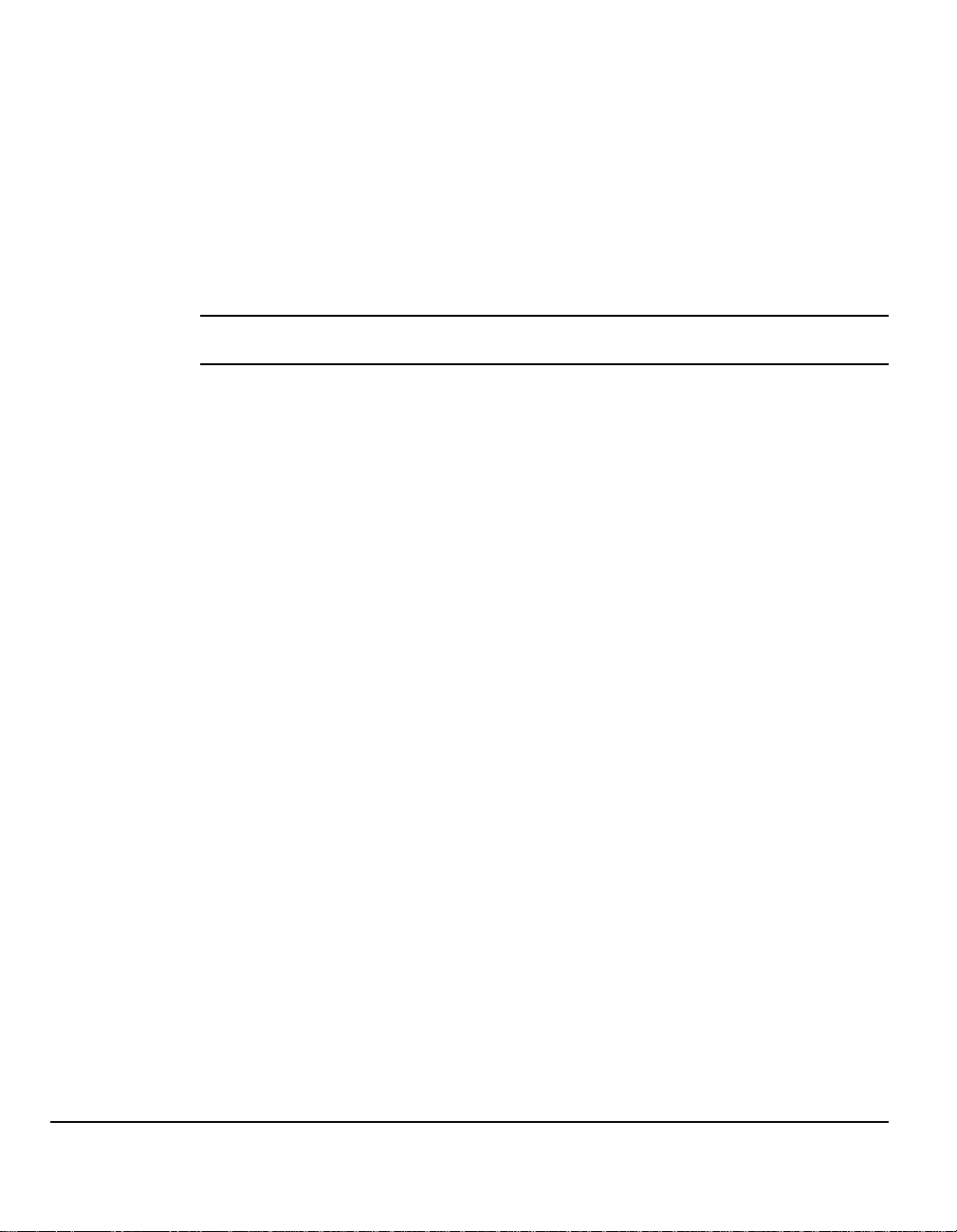
FAX (FAX DE SERVIDOR DE RED)...
FAX
Fax (Fax de servidor de red) es una función opcional de WorkCentre Pro. No está
disponible en CopyCentre. En este capítulo encontrará información sobre las
opciones disponibles de Fax.
Al activarse, la función opcional Fax le permite explorar documentos y enviarlos a
cualquier tipo de máquina de fax que esté conectada a una red telefónica. Las
imágenes son enviadas desde su máquina al servidor de fax de terceras personas,
que las retransmite a los números de fax que usted selecciona.
NOTA: Este tipo de fax se transmite por línea telefónica y por lo tanto se le
facturará de acuerdo a las tarifas telefónicas a las que esté suscripto.
El acceso a las func ione s de Fax bá sico se logra utilizando el botón Funciones del
panel de control.
Dependiendo de las opciones activadas y cómo haya sido configurada su máquina,
puede tener que seleccionar primero Todos los servicios en la esquina derecha.
Las fichas disponibles para seleccionar las funciones de Fax son:
! Fax básico
! Más funciones de fax
PÁGINA 4-2 XEROX COPYCENTRE C65/C75/C90 WORKCENTRE PRO 65/75/90 - GUÍA DE CONSULTA RÁPIDA
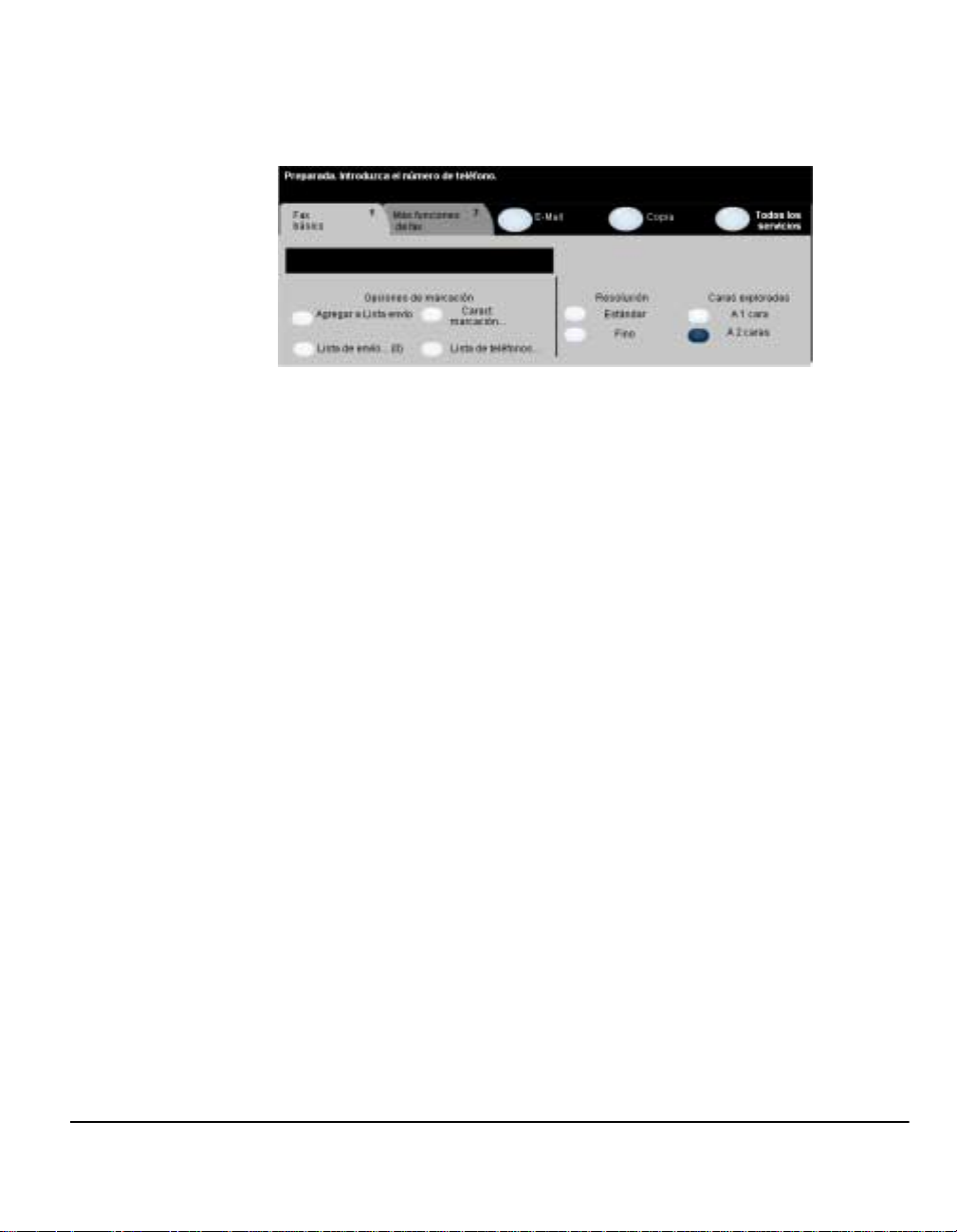
FAX BÁSICO...
La ficha Fax básico es la pantalla prefijada de la función Fax. Utilice esta ficha para
introducir el número de teléfono y seleccionar las funciones estándar del trabajo de
fax.
Pulse cualquiera de los botones de la parte superior para seleccionar una función.
De ser necesario, es posible seleccionar varias opciones para cada trabajo de fax.
La mayoría de las pantallas de las funciones contienen tres botones que sirven
para confirmar o cancelar sus selecciones.
! El botón Deshacer restaura la pantalla actual al valor prefijado mostrado cuando
la pantalla se abrió.
! El botón Cancelar restaura la pantalla y regresa a la pantalla anterior.
! El botón Guardar guarda las selecciones hechas y regresa a la pantalla anterior.
FAX
Opciones de marcación
El área de opciones de marcación contiene una ventana donde aparece el número
de teléfono introducido. Una vez que aparece, lo puede agregar a una lista de
números de teléfono de destino, le puede agregar un carácter especial o tener
acceso a una lista de hasta 30 números de teléfono almacenados.
Existen dos métodos para introducir un número de teléfono: Manualmente,
utilizando el teclado, o mediante la selección de un número ya almacenado en la
Lista de teléfonos.
XEROX COPYCENTRE C65/C75/C90 WORKCENTRE PRO 65/75/90 - GUÍA DE CONSULTA RÁPIDA PÁGINA 4-3
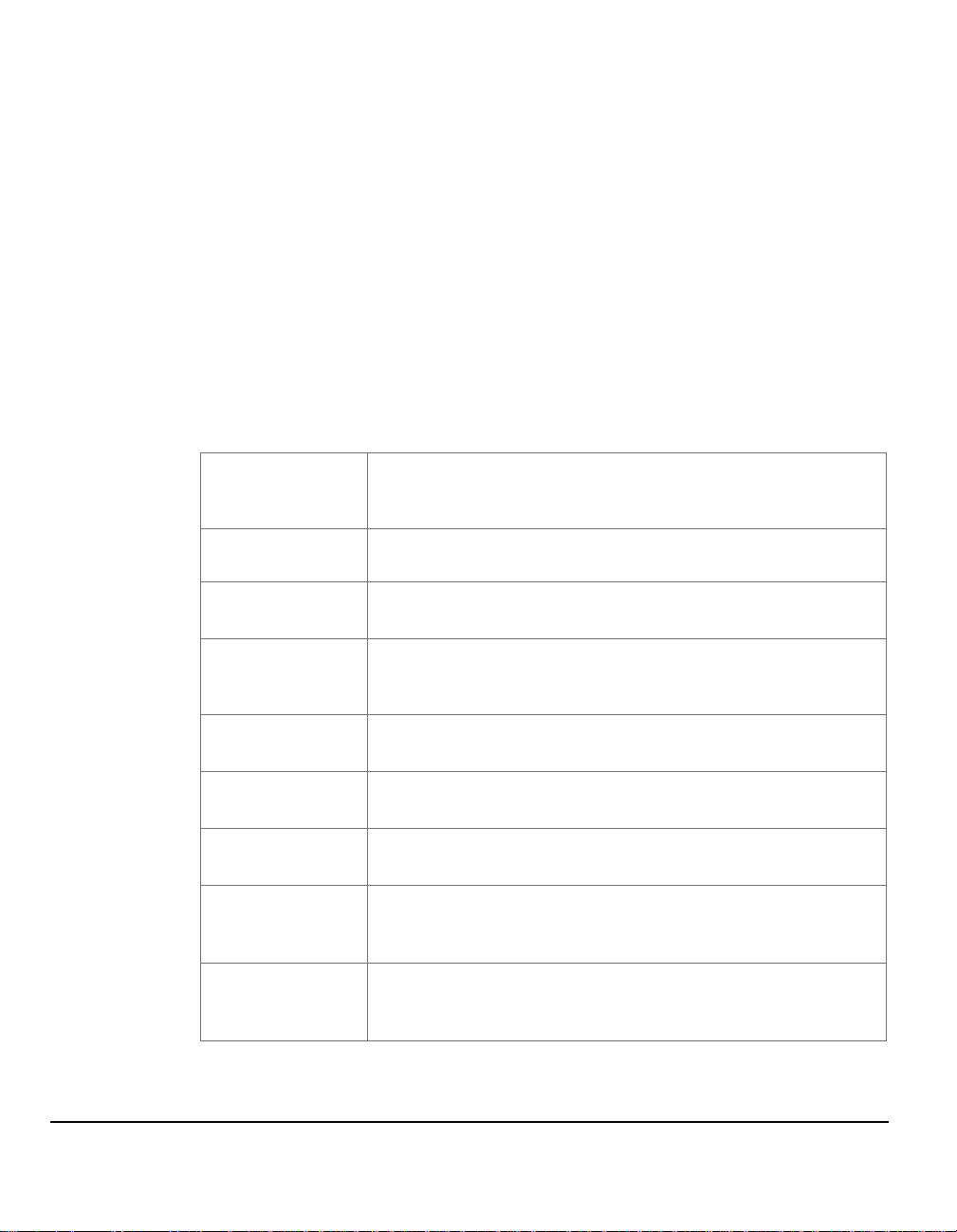
Opciones:
FAX
AGREGAR A LISTA
ENVÍO
DE
LISTA DE ENVÍO Almacena la lista de números telefónicos a introducir para permitir el envío de faxes
Utilizar cuando desea enviar un fax a más de un número. Introduzca el número
utilizando el teclado o seleccione el botón Lista de teléfonos y seleccione un
número almacenado. Después, seleccione el botón Ag. a Lista d e en vío. Continúe
agregando números hasta haber introducido todos.
a varias localizaciones. El número del botón Lista de envío cambiará para mostrar
cuántos números de teléfono hay en la Lista de envío.
Seleccione el botón Lista de envío para ver o eliminar los números de teléfono.
CARACTERES
MARCACIÓN
Los Caracteres de marcación son caracteres especiales que se usan para
introducir números de fax y que se incluyen como parte del número de teléfono.
Dependiendo de su servidor de fax, es posible que algunos de los siguientes
caracteres no sean compatibles:
PAUSA DE
MARCACIÓN [,]
PAUSA LARGA [I]
MARCACIÓN DE
GRUPO [\]
DATOS DE MÁSCARA
[/]
CONMUTADOR PARA
VALIDAR CLAVE [S]
CONMUTADOR DE
PULSOS A TONOS [:]
ESPERE DETECCIÓN
DEL TONO DE RED [W]
VALIDACIÓN DE
CARÁCTER [+] ID
LOCAL [+]
Esta pausa le da al WorkCentre Pro tiempo para cambiar de
una línea interna a una línea externa. El retraso depende del
servidor de fax.
Esta pausa se utiliza en los casos en que se necesita tener
una larga espera para obtener un tono de marcación.
La Marcación de grupo indica que está por introducir un
identificador para un grupo que se configuró previamente.
Utilizado para ocultar información en informes impresos. Los
caracteres entre los símbolos de barras aparecerán como
asteriscos.
Utilizado para la identificación de una terminal remota. Este
carácter verifica que se haya marcado el número correcto.
Utilice para cambiar de Marcación por pulso a Marcación por
tonos.
Utilice para suspender la marcación hasta que se detecta el
tono de red esperado.
Puede requerirse como parte de algunos números de
teléfono internacionales (n + lugar de 00).
VALIDACIÓN DE
CARÁCTER [] ID
LOCAL [ESP.]
PÁGINA 4-4 XEROX COPYCENTRE C65/C75/C90 WORKCENTRE PRO 65/75/90 - GUÍA DE CONSULTA RÁPIDA
Se utiliza para mejorar la lectura . Por ejempl o, para agr egar
espacios a un número de teléfono como 1 234 5678 en lugar
de 12345678.
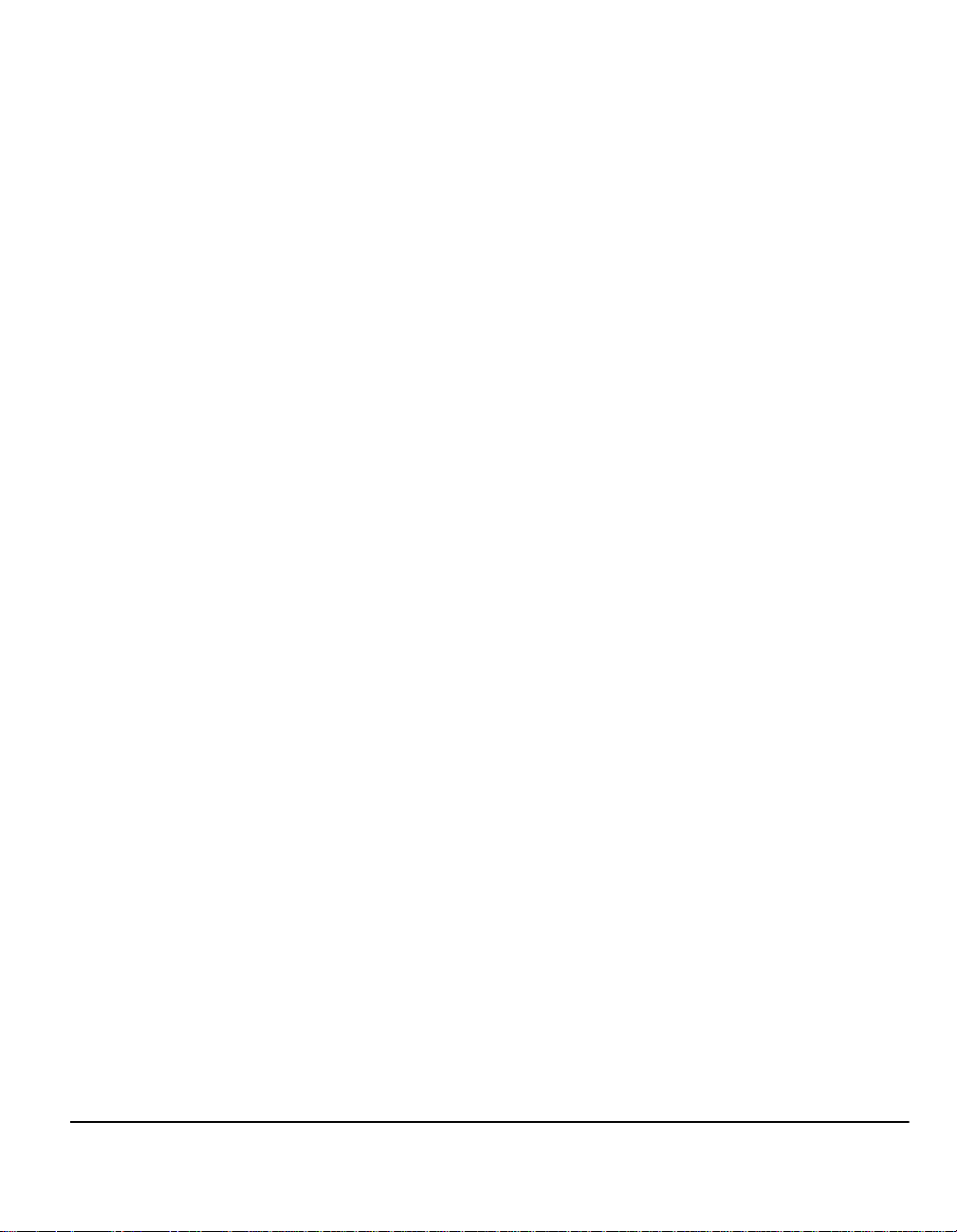
LISTA DE
TELÉFONOS
La Lista de teléfonos le permite almacenar hasta 30 números de fax. Introduzca el
número de fax y seleccione Lista de teléfonos. Seleccione un número vacío y
después Introduzca el número en la lista de teléfonos. Se almacenará el número.
Los números de fax de la Lista de teléfonos se pueden agregar a la Lista de envío.
Una vez que el fax finaliza, los elementos que se muestran en la lista no se
eliminarán.
Resolución
La resolución afecta el aspecto del fax en la terminal receptora de fax. Una
resolución más alta ofrece mejor calidad para fotos. Una resolución más baja
reduce el tiempo de comunicaci ón .
Opciones:
ESTÁNDAR Recomendada para documentos de texto. Requiere de menos tiempo de
comunicación pero no ofrece la mejor calidad de imagen para gráficos y fotos.
FINA Recomendada para dibujos lineales. Se trata de la resolución prefijada y la mejor
opción para la mayoría de los casos.
Caras exploradas
Se utiliza para especificar si los originales son a una cara o a dos caras. Es posible
programar la orientación de los originales a dos caras.
FAX
Opciones:
1 CARA Utilice esta opción con originales que solo están impresos en una cara.
2 CARAS Utilice esta opción con originales que están impresos en ambas caras.
XEROX COPYCENTRE C65/C75/C90 WORKCENTRE PRO 65/75/90 - GUÍA DE CONSULTA RÁPIDA PÁGINA 4-5
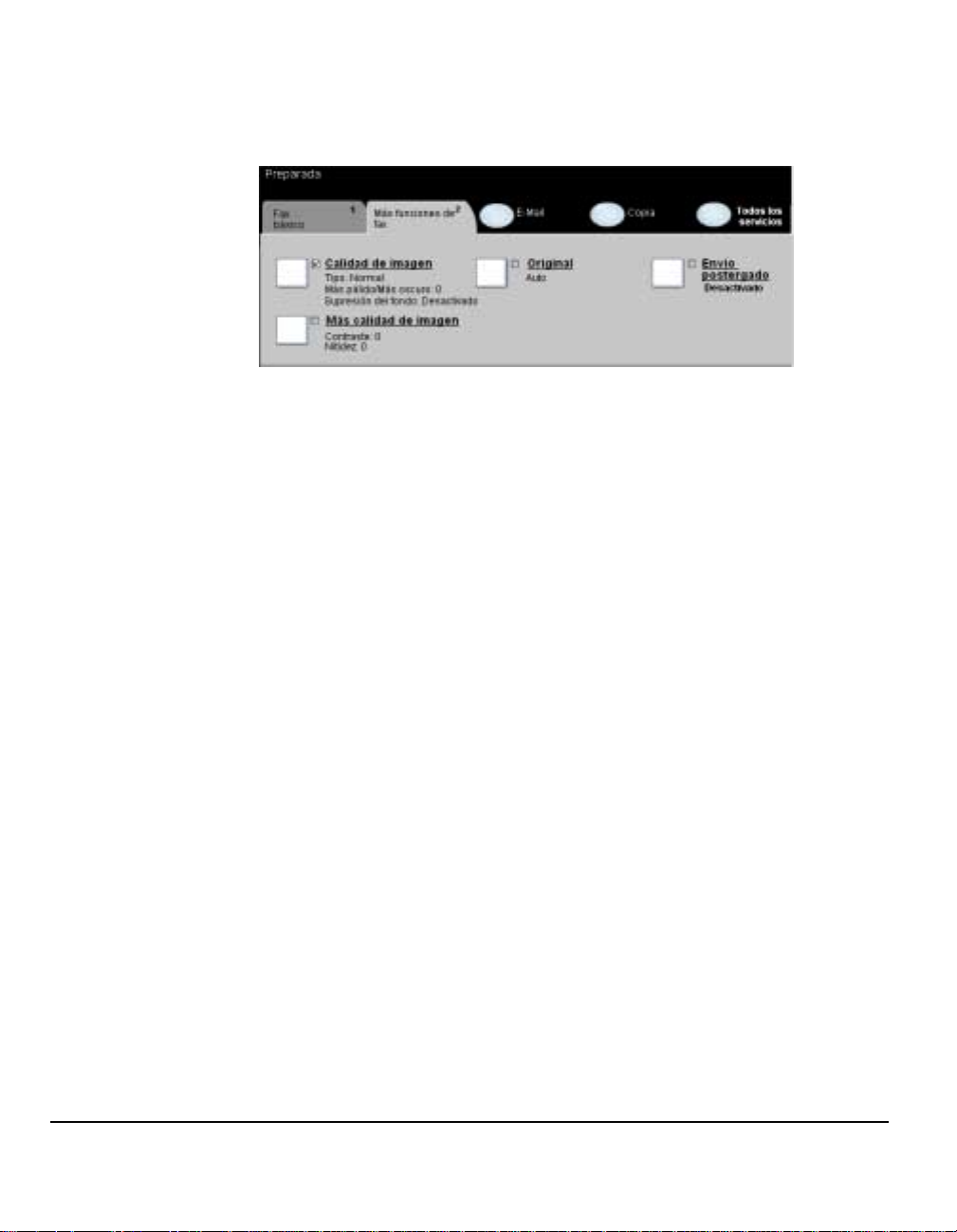
MÁS FUNCIONES DE FAX...
FAX
La ficha Más funciones de fax proporciona funciones que se usan para modificar la
apariencia del fax.
Pulse cualquiera de los botones de la parte superior para seleccionar una función.
Para ver todas las opciones de una función, seleccione la función que corresponda.
De ser necesario, es posible seleccionar varias opciones para cada trabajo de fax.
El texto que se encuentra al lado del botón denominado Resumen de la revisión del
trabajo, refleja los ajustes actuales de esa f unción. Un cuadro de comprobación
marcado indica que los ajustes prefijados iniciales de esta función se han
modificado.
La mayoría de las pantallas de las funciones contienen tres botones que sirven
para confirmar o cancelar sus selecciones.
! El botón Deshacer restaura la pantalla actual al valor prefijado mostrado cuando
la pantalla se abrió.
! El botón Cancelar restaura la pantalla y regresa a la pantalla anterior.
! El botón Guardar guarda las selecciones hechas y regresa a la pantalla anterior.
PÁGINA 4-6 XEROX COPYCENTRE C65/C75/C90 WORKCENTRE PRO 65/75/90 - GUÍA DE CONSULTA RÁPIDA
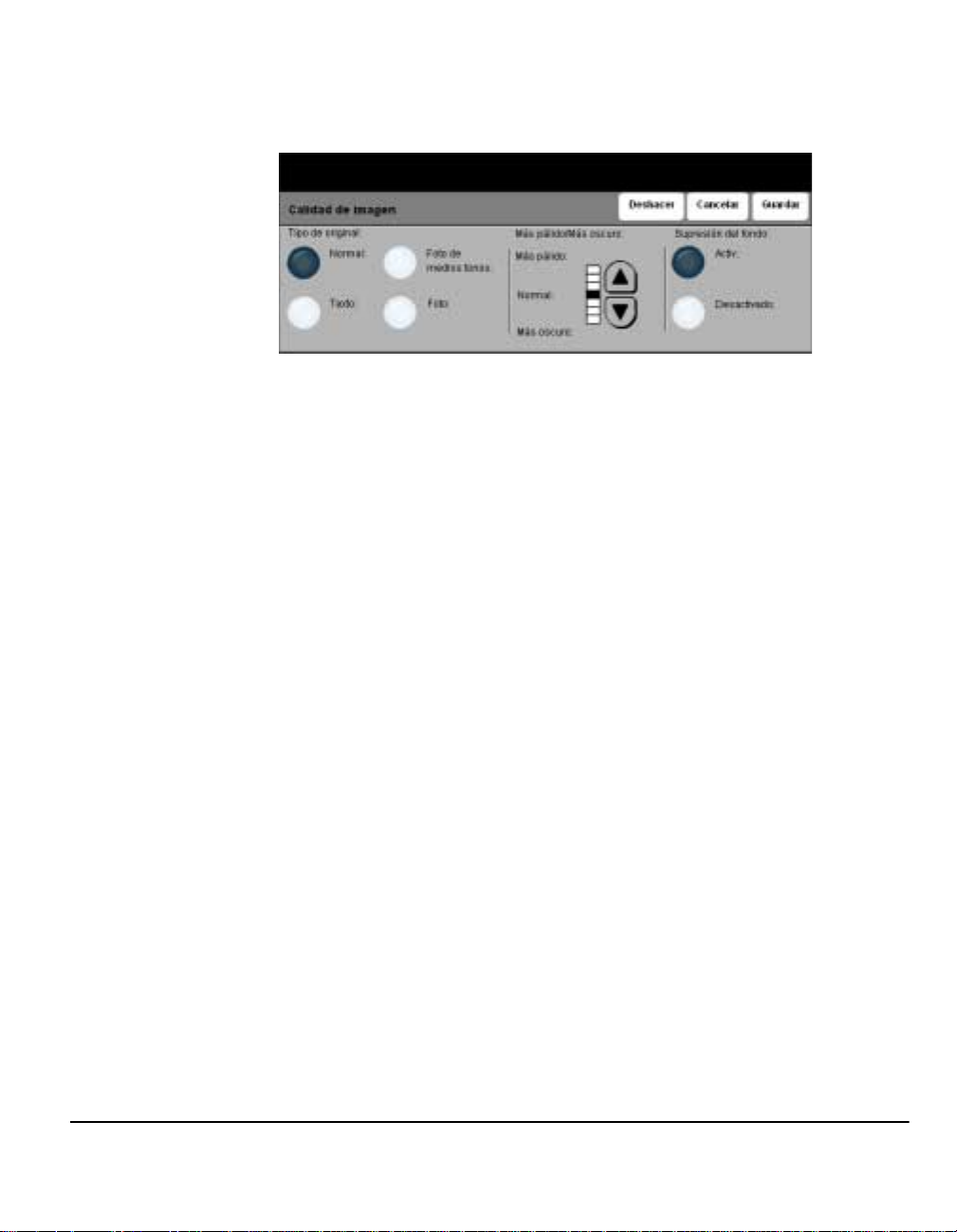
Calidad de imagen
Utilice esta función para mejorar la calidad del fax.
Opciones:
TIPO DE ORIGINAL Utilice estas opciones para documentos originales que contengan texto, medios
tonos o fotos.
FAX
MÁS PÁLIDO/MÁS
OSCURO
SUPRESIÓN DEL
FONDO
Ajusta la palidez o la oscuridad de la salida. Para oscurecer la salida, seleccione el
botón con la flecha hacia abajo. Para aclarar la salida, seleccione el botón con la
flecha hacia arriba.
Hace que las marcas no deseadas o las imágenes impresas en la cara posterior del
original no aparezcan en la salida.
XEROX COPYCENTRE C65/C75/C90 WORKCENTRE PRO 65/75/90 - GUÍA DE CONSULTA RÁPIDA PÁGINA 4-7
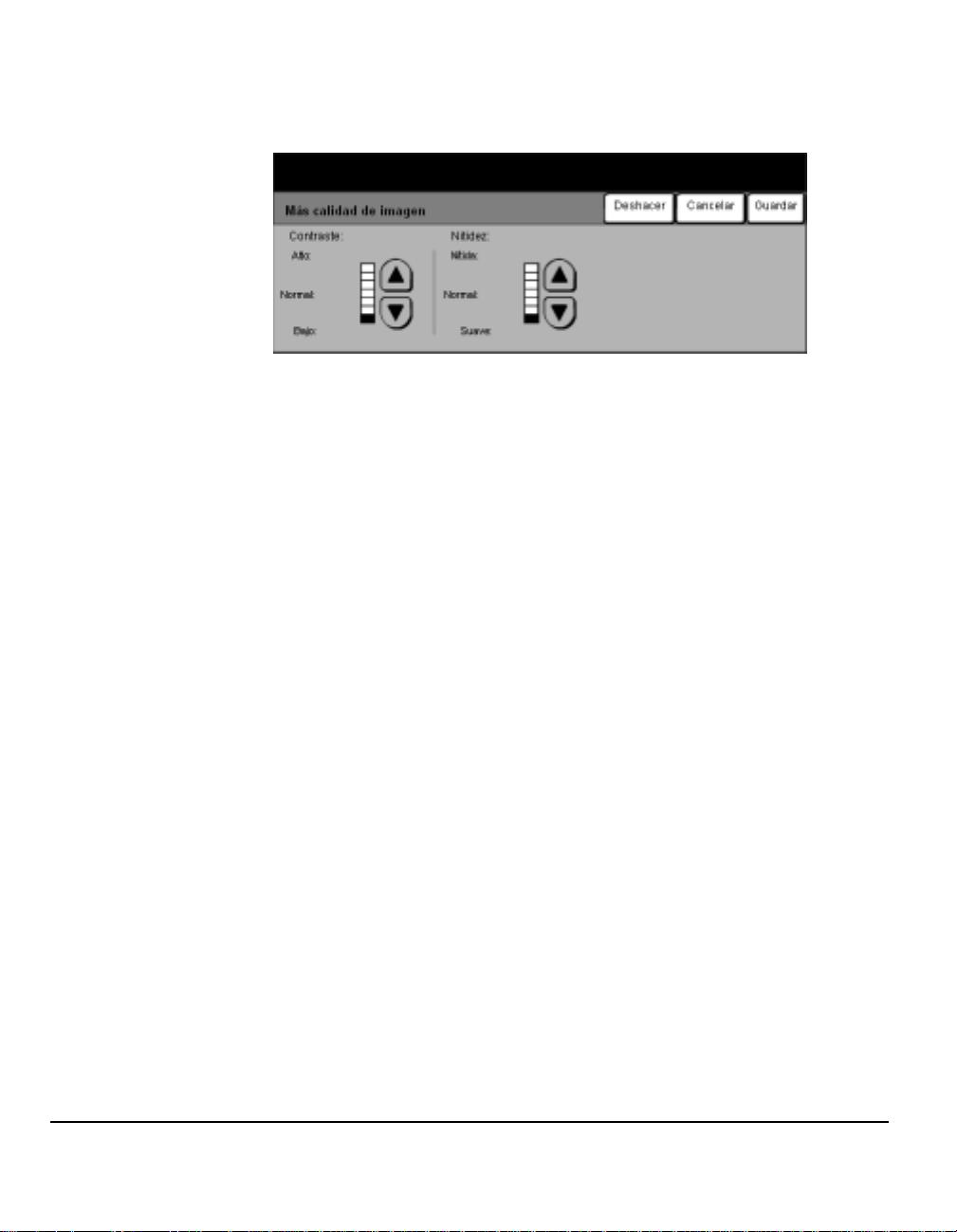
Más calidad de imagen
FAX
Utilice esta función para mejorar la calidad de la salida basándose en el tipo de
original que se está explorando.
Opciones:
CONTRASTE La opción Contraste controla las diferencias entre las densidades de imagen de la
copia. Seleccione un valor de ajuste bajo para mejorar la calidad de las fotografías.
Seleccione un ajuste superior para producir texto y líneas más nítidas.
NITIDEZ La función Nitidez controla el equilibrio entre el texto nítido y el moiré (elementos
dentro de la imagen). Utilice Nitidez para mejorar la calidad después de evaluar la
salida. Los ajustes de nitidez mayores permiten generar un texto y líneas nítidas
pero con éstos aumentan las probabilidades de crear moiré.
PÁGINA 4-8 XEROX COPYCENTRE C65/C75/C90 WORKCENTRE PRO 65/75/90 - GUÍA DE CONSULTA RÁPIDA
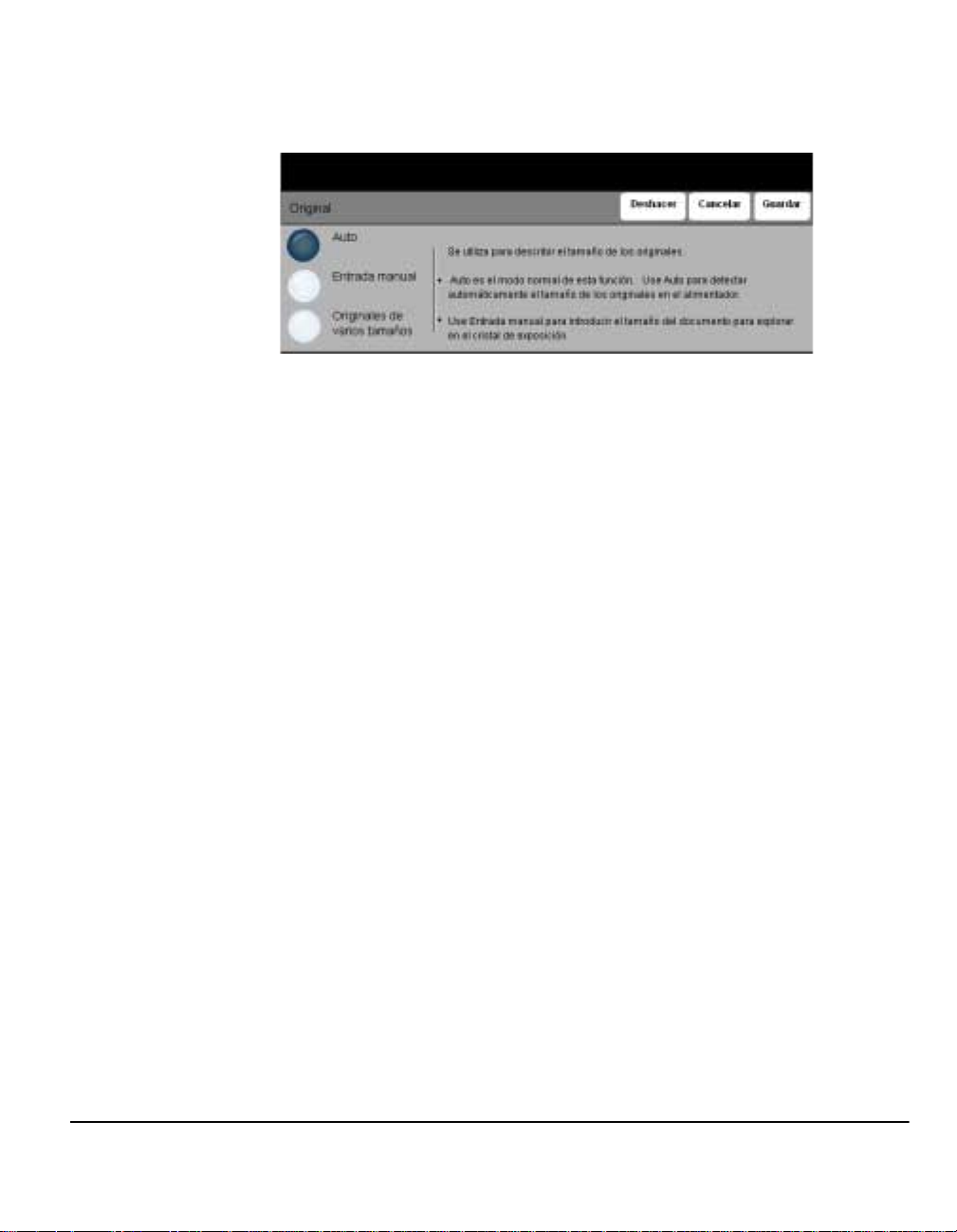
Original
Utilice esta opción para programar el tamaño de los originales a explorar o permitir
que la máquina lo reconozca automáticamente.
Opciones:
AUTO Utilice esta opción para permitir que la máquina reconozca el tamaño de los
originales que se alimentan a través del alimentador de documentos.
ENTRADA MANUAL Utilice esta opción para especificar las dimensiones del área de exploración del
documento desde el cristal de exposición. Hay varias dimensiones que
corresponden a los tamaños y orientaciones más comunes de documentos.
FAX
Seleccione un tamaño estándar o use Personalizado para ajustar manualmente las
dimensiones de exploración.
ORIGINALES DE
TAMAÑOS
VARIOS
Utilice esta función para los documentos originales de varios tamaños. Para
producir una salida en un solo tamaño de papel, seleccione una bandeja del papel
en particular y Auto% Reducción/Ampliación. Para producir una salida con varios
tamaños de papel, seleccione Autoselección de papel y 100% Reducción/
Ampliación
XEROX COPYCENTRE C65/C75/C90 WORKCENTRE PRO 65/75/90 - GUÍA DE CONSULTA RÁPIDA PÁGINA 4-9
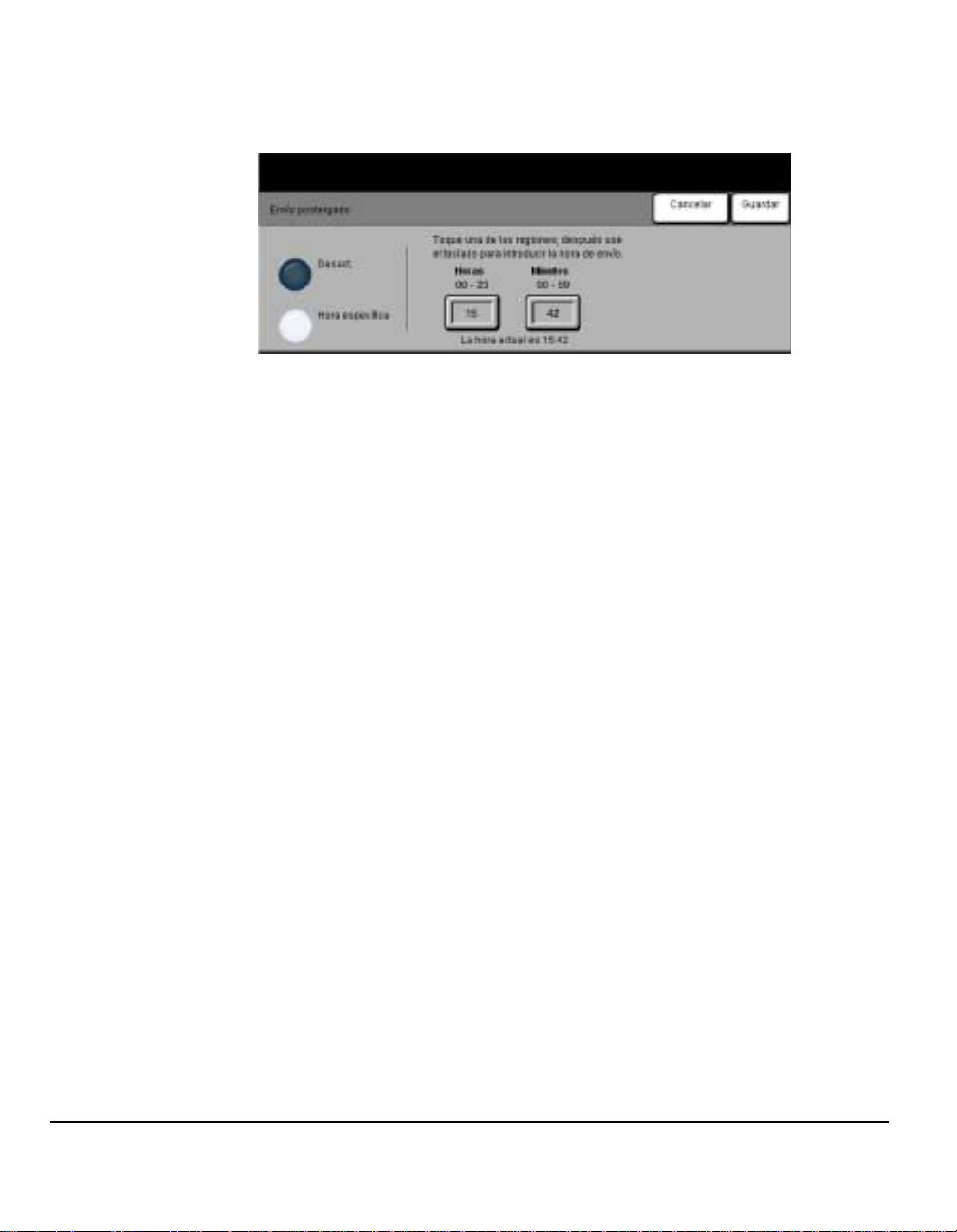
Envío postergado
FAX
Utilice Envío postergado para especificar una hora, dentro de las pró ximas
24 horas, en la que desea transmitir el fax. Esta función puede utilizarse para
transmitir faxes a horas que corresponden a tarifas telefónicas bajas o para
enviarlos a otro país o zona horaria. La hora a la que desea enviar el fax se agrega
a la información enviada al servidor de fax con la imagen explorada. El servidor de
fax de terceros retiene el fax para enviarlo a la hora especificada.
Esta función se puede ajustar como un reloj de 12 ó 24 horas. Si se establece un
reloj de 12 horas, también debe seleccionar el botón AM o bien, el PM.
Opciones:
DESACTIVADO Esta función está desactivada.
HORA ESPECÍFICA Permite que el usuario introduzca la hora a la cual se debe enviar el fax.
PÁGINA 4-10 XEROX COPYCENTRE C65/C75/C90 WORKCENTRE PRO 65/75/90 - GUÍA DE CONSULTA RÁPIDA
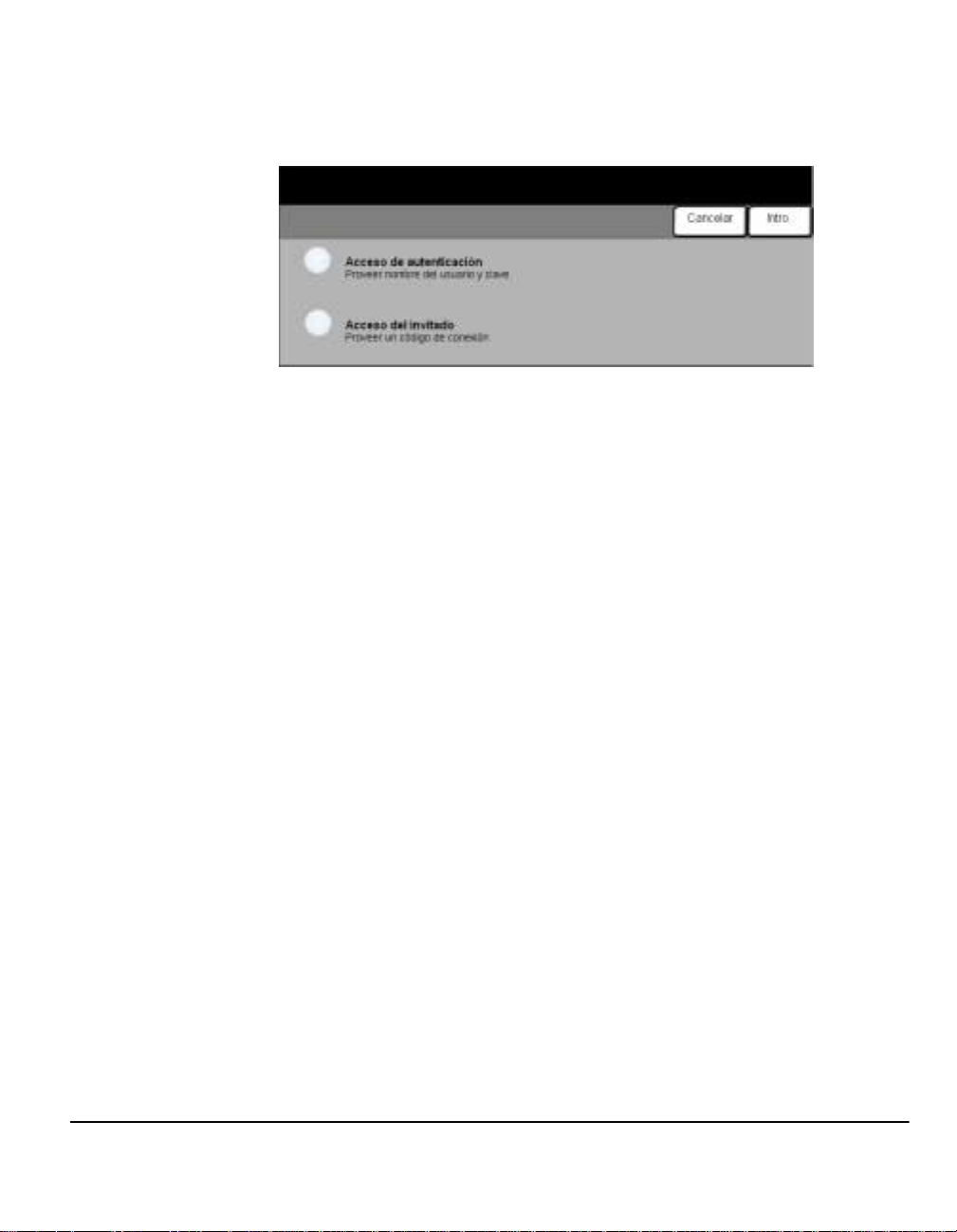
MODO DE AUTENTICACIÓN...
La autenticación es una herramienta de administración de seguridad de red que
limita, restringe y hace un seguimiento del acceso a la red a través de la máquina.
El administrador del sistema puede configurar esta autenticación para limitar el
acceso a las funciones dentro de Explorar a E-mail, Exploración por red y Fax de
Internet. Una vez activada, se aplicará a los tres servicios.
Existen dos modos de autenticación disponibles:
FAX
ACCESO DE
AUTENTICACIÓN
ACCESO DEL
INVITADO
Requiere un nombre de conexión de red y una clave de acceso. Si usted no tiene
una cuenta de red en la red local, no podrá autenticarse utilizando este modo.
Requiere una clave genérica que la establece el administrador del sistema.
Obtendrá esta clave del administrador del sistema.
Para obtener asistencia, póngase en contacto con el Administrado r del sistema.
XEROX COPYCENTRE C65/C75/C90 WORKCENTRE PRO 65/75/90 - GUÍA DE CONSULTA RÁPIDA PÁGINA 4-11

FAX
PÁGINA 4-12 XEROX COPYCENTRE C65/C75/C90 WORKCENTRE PRO 65/75/90 - GUÍA DE CONSULTA RÁPIDA

5FAX DE INTERNET
!Fax de Interne t.. ...... .. .. ................. ... .. ...........5-2
!Ajuste de la imagen... ..................................5-6
!Formato de salida... ...................................5-12
!Modo de auten tica ció n .. ...... .. .. ... ................5-16
XEROX COPYCENTRE C65/C75/C90 WORKCENTRE PRO 65/75/90 - GUÍA DE CONSULTA RÁPIDA PÁGINA 5-1

FAX DE INTERNET...
FAX DE INTERNET
La función Fax de Internet es una opción optativa de WorkCentre Pro. En este
capítulo encontrará información sobre las opciones disponibles de Fax de Internet.
Al activarse, Fax de Internet le permitirá enviar las imágenes exploradas como un
documento adjunto de e-mail a un destinatario o a varios destinatarios. Este tipo de
fax se transmite a través de la Internet o intranet.
El Fax de Internet básico le permite introducir las direcciones de e-mail de SMTP
(Simple Mail Transfer Protocol) de su fax. T ambién puede utilizar esta pantalla para
agregar o eliminar destinatarios y editar el texto del asunto.
NOTA: Debe utilizar un formato de dirección de e-mail que cumpla con SMTP.
Por ejemplo, individuo@nombredelacompañía.com.
El acceso a las funciones de Fax de Internet se logra utilizando el botón Funciones
del panel de control.
Dependiendo de las opciones activadas y cómo haya sido configurada su máquina,
puede tener que seleccionar primero Todos los servicios en la esquina derecha.
Las fichas disponibles para seleccionar las funciones de Fax de Internet son:
! Fax de Internet
! Ajuste de la imagen
! Formato de salida
Pulse cualquiera de los botones de la parte superior para seleccionar una función.
De ser necesario, es posible seleccionar varias opciones para cada trabajo de fax.
PÁGINA 5-2 XEROX COPYCENTRE C65/C75/C90 WORKCENTRE PRO 65/75/90 - GUÍA DE CONSULTA RÁPIDA

La mayoría de las pantallas de las funciones contienen tres botones que sirven
para confirmar o cancelar sus selecciones.
! El botón Deshacer restaura la pantalla actual al valor prefijado mostrado cuando
la pantalla se abrió.
! El botón Cancelar restaura la pantalla y regresa a la pantalla anterior.
! El botón Guardar guarda las selecciones hechas y regresa a la pantalla anterior.
Enviar:
Utilice las opciones de Enviar para introducir la información del destinatario.
Opciones:
DE Utilice esta opción para introducir la dirección de e-mail en De.
NOTA: Si ha accedido a Fax de Internet a través del Modo de autenticación, la
dirección de e-mail en De estará enlazada con el nombre de conexión y no se
podrá cambiar.
A Utilice esta opción para introducir la dirección de e–mail del destinatario.
CC Utilice esta opción para introducir la dirección de e-mail del destinatario al que
desea enviar una copia del e-mail.
EDITAR ASUNTO Utilice esta opción para editar el asunto prefijado del e-mail. El asunto es el título
del e-mail; no es el texto del e-mail. El texto del asunto puede tener hasta
248 caracteres y se muestra en la pantalla táctil debajo del botón Editar asunto.
FAX DE INTERNET
DETALLES Utilice esta opción para ver los detalles del destinatario seleccionado. La
información mostrada está determinada por la manera en la que la dirección se
agregó originalmente a la lista de direcciones: utilizando el libro de direcciones
público o interno, o bien manualmente.
RETIRAR Utilice esta opción para eliminar la dirección seccionada de la lista de direcciones.
RETIRAR TODO Utilice esta opción para eliminar todas las direcciones de la lista de direcciones.
Aparecerá un mensaje emergente de confirmación.
BOTONES DE
DESPLAZAMIENTO
Utilice los Botones de desplazamiento ubicados a la derecha de la lista de
direcciones para desplazarse por la lista.
Lista de direcciones
Muestra todas las direcciones de los destinatarios introducidas para el trabajo de
fax actual. Es posible introducir en la lista hasta 128 destinatarios.
XEROX COPYCENTRE C65/C75/C90 WORKCENTRE PRO 65/75/90 - GUÍA DE CONSULTA RÁPIDA PÁGINA 5-3

Introducción de una dirección de e-mail en Fax de Internet
Las direcciones de e-mail pueden introducirse de dos maneras: manualmente o a
través del libro de direcciones.
NOTA: Al introducir detalles del e-mail, es posible cambiar el teclado de manera
que muestre mayúsculas y minúsculas, caracteres con acentos o números. Para
FAX DE INTERNET
lograr esto debe seleccionar el botón Atrás.
Manualmente
Si tiene conocimiento de la dirección de e-mail SMTP del destinatario o si sabe
que el destinatario no está en ninguno de los libros de direcciones configurados,
selecci one el botón A... y utilice el teclado de la pantalla táctil para introducir la
dirección de e-mail. La máquina verificará que se trata de una dirección SMTP.
Si no es una dirección SMTP, la máquina la buscará en el libro de direcciones.
La dirección de e-mail introducida se mostrará en la lista de direcciones.
Al seleccionar los detalles de una dirección de e-mail que ha sido introducida
manualmente, solo se mostrará la dirección de e-mail; no habrá detalles
disponibles.
Libros de direcciones
Los libros de direcciones contienen una lista de direcciones de e-mail y detalles
importantes de la compañía y suyos. Si se configuran, la máquina será compatible
con dos tipos de libros de direcciones de e-mail: Público e Interno. Cuando se
completan los campos A, De o Cc el libro de direcciones muestra resultados de
búsqueda de uno o ambos libros de direcciones configurados.
Utilice el teclado de la pantalla táctil para introducir los nombres de los destinatarios
del e-mail. Como en todas las aplicaciones de búsqueda, no es necesario introducir
el nombre completo. La búsqueda en el libro de direcciones se puede llevar a cabo
con la introducción de las primeras letras.
Una vez que introduce el criterio de búsqueda de e-mail, seleccione el botón Intro.
Si no producen resultados, seleccione el botón Cambiar libro de direcciones para
buscar en el otro libro de direcciones.
NOTA: El botón Cambiar libro de direcciones solo se mostrará si se han
configurado ambos libros de direcciones.
Si se encuentran direcciones, éstas se muestran en la pantalla táctil. Utilice las
barras de desplazamiento para ubicar el destinatario. Resalte la dirección del
destinatario en la lista y seleccione el botón Agregar. Continúe con este proceso
hasta agregar todos los destinatarios. Al finalizar seleccione Hecho. La dirección de
e-mail introducida se mostrará en la lista de direcciones.
PÁGINA 5-4 XEROX COPYCENTRE C65/C75/C90 WORKCENTRE PRO 65/75/90 - GUÍA DE CONSULTA RÁPIDA

Tipos de libros de direcciones
Libro de direcciones público
El libro de direcciones público almacena direcciones externas de la compañía en la
máquina. El libro de direcciones contiene una lista de los nombres de los usuarios
y de sus direcciones de e-mail.
Para que la máquina pueda leer el contenido del archivo, éste debe tener un
formato CSV (Comma Separated Va lue). El archivo se importa a la máquina a
través de Servicios de Internet de CentreWare. La máquina no permitirá la
importación de un archivo del libro de direcciones público si éste no es del tipo .
CSV.
Un archivo CSV válido tiene la siguiente estructura: Nombre, dirección de e-mail
SMTP. Por ejemplo: los siguientes son ejemplos de archivos de formato CSV:
García, garcía@compañía.com
"Romero, Juan", juan.romero@compañía.com
El orden en el cual se clasifican los nombres/direcciones en el archivo CSV
determina el orden que se muestra en el libro de direcciones público de la máquina.
Libro de direcciones interno
También conocido como LDAP (L ightweight Directory Access Protocol). Este libro
de direcciones interno almacena direcciones internas de la compañía en la red de
la empresa. El administrador del sistema es el que crea este libro de direcciones
interno.
Los resultados de búsqueda los definen LDAP. Por ejemplo: el servidor LDAP
puede responder un pedido de búsqueda "And" como "Andrés García" cuando se
esperaba obtener "Andreani, Juan". La manera en que se muestra el apellido,
nombre o el nombre, apellido es controlado por el servidor LDAP, no por la
máquina.
FAX DE INTERNET
Si se ha conectado con éxito a través del modo de autenticación, la máquina
intentará automáticamente encontrar su nombre de conexión. Su nombre se
colocará en el campo de la dirección de e-mail De. No será posible cambiar esto.
XEROX COPYCENTRE C65/C75/C90 WORKCENTRE PRO 65/75/90 - GUÍA DE CONSULTA RÁPIDA PÁGINA 5-5
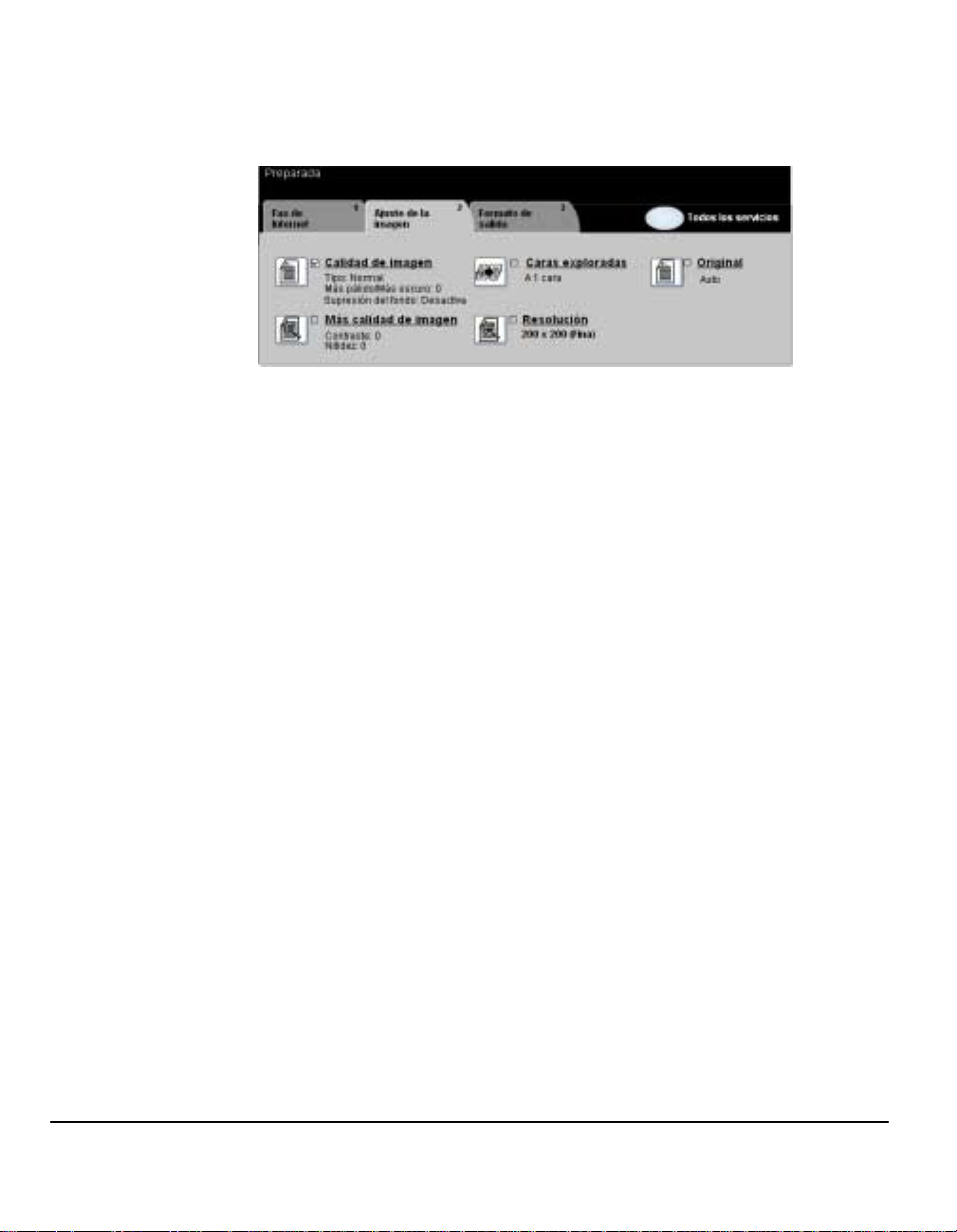
AJUSTE DE LA IMAGEN...
FAX DE INTERNET
La ficha Ajuste de la imagen se utiliza para programar funciones de manera
temporal a fin de mejorar la apariencia y el estilo de la imagen de Fax de Internet
explorada.
Pulse cualquiera de los botones de la parte superior para seleccionar una función.
Para ver todas las opciones de una función, seleccione la función que corresponda.
De ser necesario, es posible seleccionar varias opciones para cada trabajo de fax.
El texto que se encuentra al lado del botón denominado Resumen de la revisión del
trabajo, refleja los ajustes actuales de esa f unción. Un cuadro de comprobación
marcado indica que los ajustes prefijados iniciales de esta función se han
modificado.
La mayoría de las pantallas de las funciones contienen tres botones que sirven
para confirmar o cancelar sus selecciones.
! El botón Deshacer restaura la pantalla actual al valor prefijado mostrado cuando
la pantalla se abrió.
! El botón Cancelar restaura la pantalla y regresa a la pantalla anterior.
! El botón Guardar guarda las selecciones hechas y regresa a la pantalla anterior.
PÁGINA 5-6 XEROX COPYCENTRE C65/C75/C90 WORKCENTRE PRO 65/75/90 - GUÍA DE CONSULTA RÁPIDA
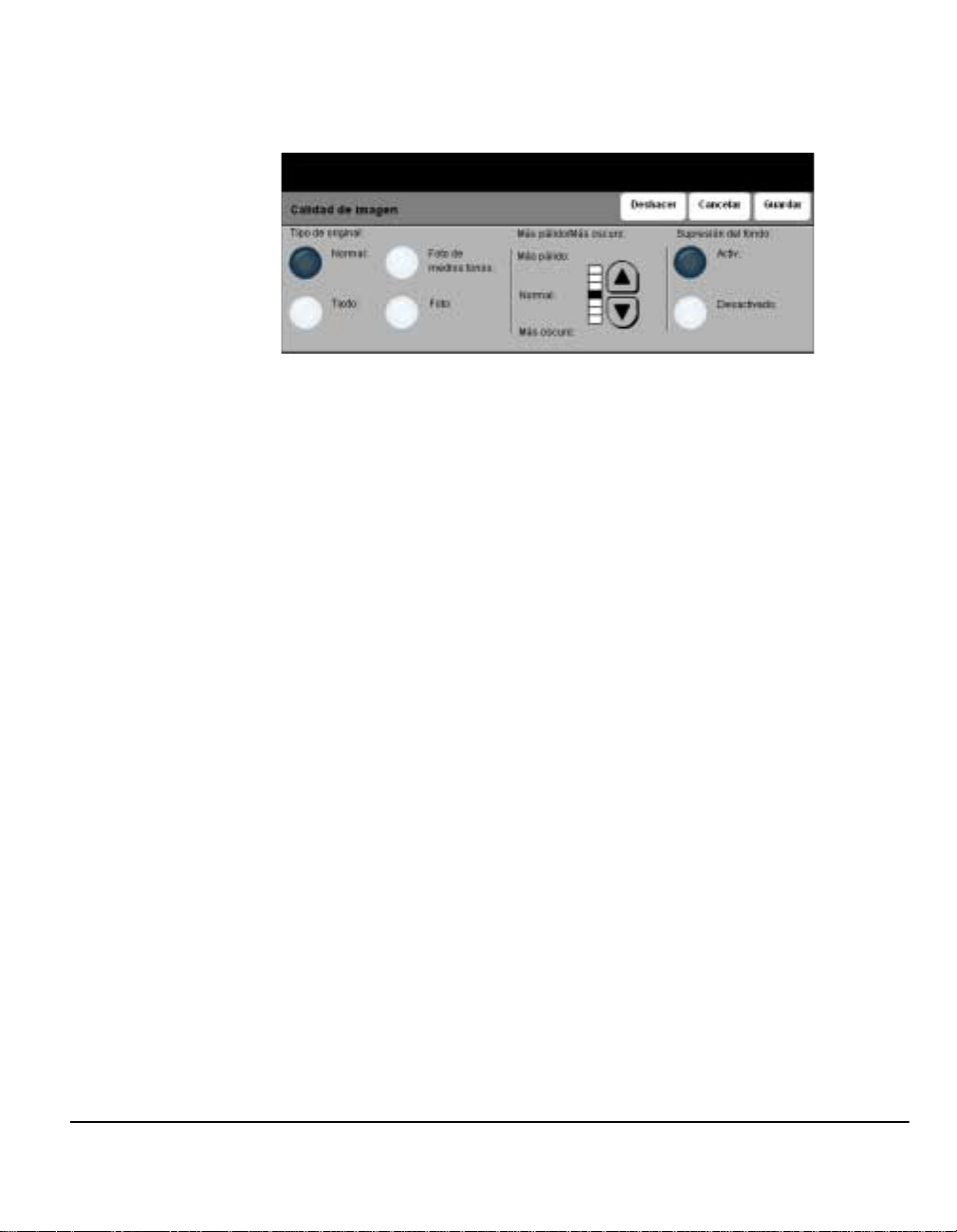
Calidad de imagen
Utilice esta función para mejorar la calidad de los originales explorados.
Opciones:
TIPO DE ORIGINAL Utilice estas opciones para documentos originales que contengan texto, medios
tonos o fotos.
FAX DE INTERNET
MÁS PÁLIDO/MÁS
OSCURO
SUPRESIÓN DEL
FONDO
Ajusta la palidez o la oscuridad de la salida. Para oscurecer la salida, seleccione el
botón con la flecha hacia abajo. Para aclarar la salida, seleccione el botón con la
flecha hacia arriba.
Hace que las marcas no deseadas o las imágenes impresas en la cara posterior del
original no aparezcan en la salida.
XEROX COPYCENTRE C65/C75/C90 WORKCENTRE PRO 65/75/90 - GUÍA DE CONSULTA RÁPIDA PÁGINA 5-7
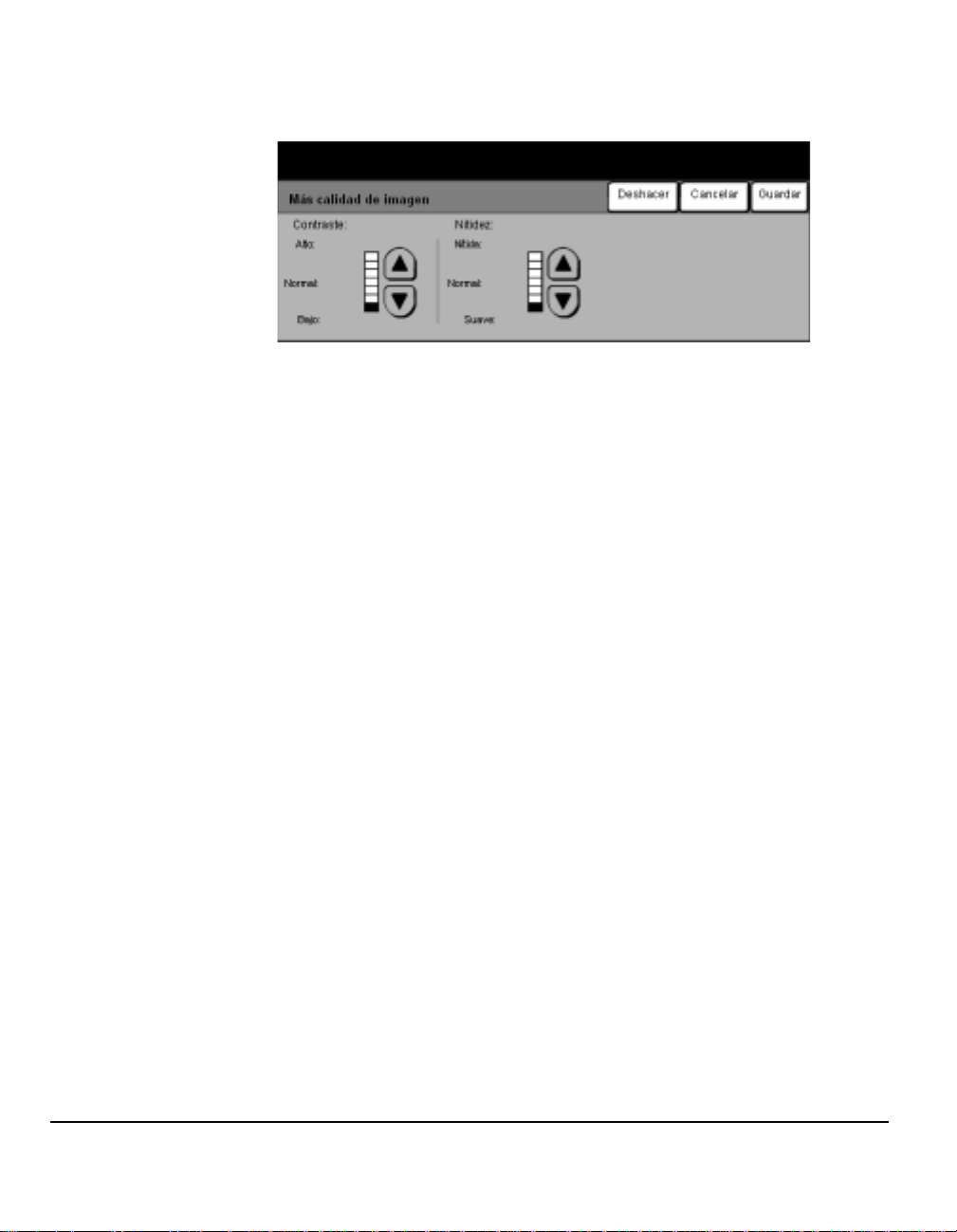
Más Calidad de imagen
FAX DE INTERNET
Utilice estas funciones para mejorar la calidad de la salida basándose en el tipo de
original que se está explorando.
Opciones:
CONTRASTE La opción Contraste controla las diferencias entre las densidades de imagen de la
copia. Seleccione un valor de ajuste bajo para mejorar la calidad de las fotografías.
Seleccione un ajuste superior para producir texto y líneas más nítidas.
NITIDEZ La función Nitidez controla el equilibrio entre el texto nítido y el moiré (elementos
dentro de la imagen). Utilice Nitidez para mejorar la calidad después de evaluar la
salida. Los ajustes de nitidez mayores permiten generar un texto y líneas nítidas
pero con éstos aumentan las probabilidades de crear moiré.
PÁGINA 5-8 XEROX COPYCENTRE C65/C75/C90 WORKCENTRE PRO 65/75/90 - GUÍA DE CONSULTA RÁPIDA
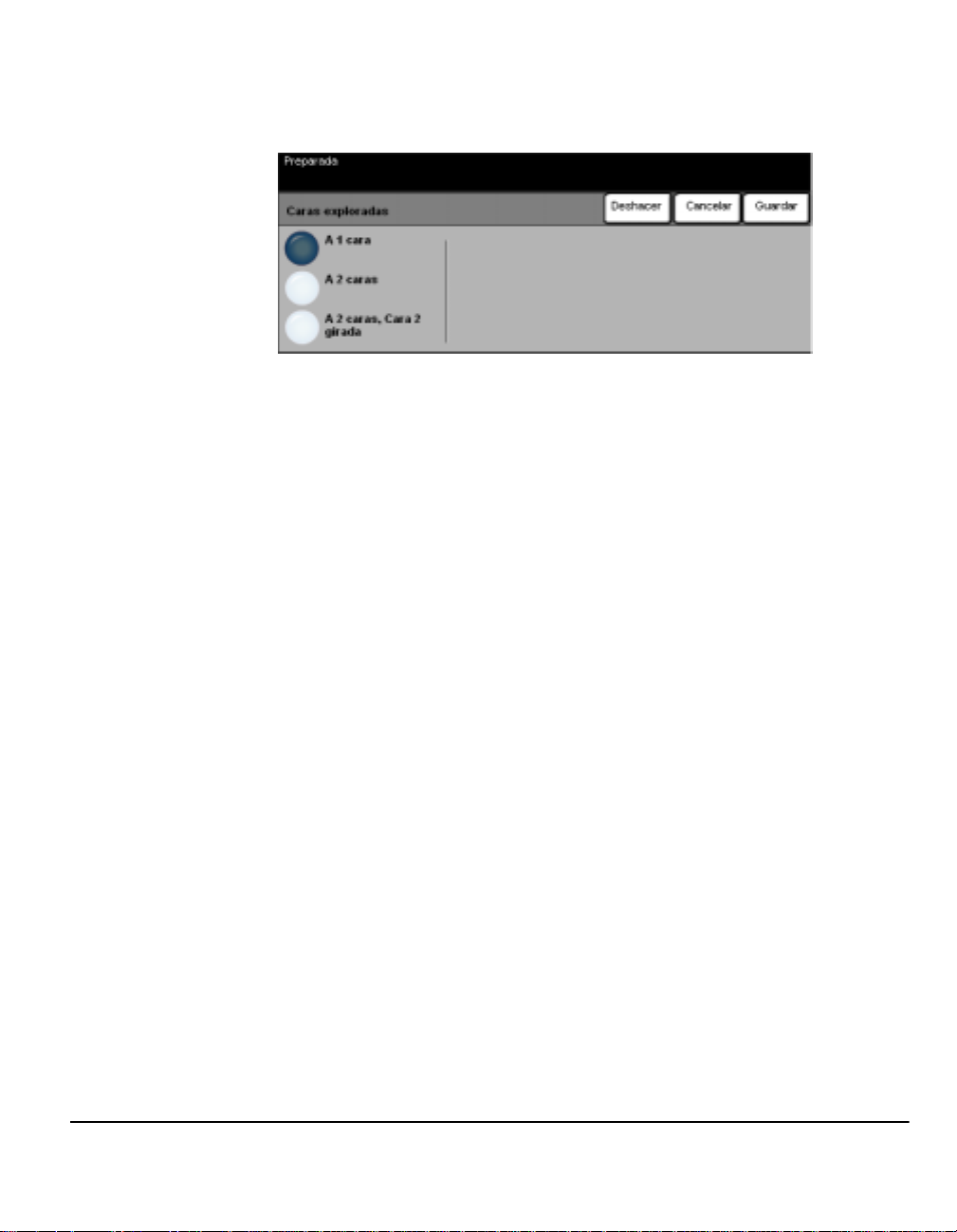
Caras exploradas
Esta función se utiliza para especificar si los originales son a una cara o a dos
caras. Es posible programar la orientación de los originales a dos caras.
Opciones:
1 CARA Utilice esta opción con originales que solo están impresos en una cara.
2 CARAS Utilice esta opción con originales que están impresos en ambas caras.
FAX DE INTERNET
2 CARAS, GIRAR
CARA
XEROX COPYCENTRE C65/C75/C90 WORKCENTRE PRO 65/75/90 - GUÍA DE CONSULTA RÁPIDA PÁGINA 5-9
Utilice esta opción con originales que están impresos en ambas caras. Esta opción
crea documentos que pueden leerse “de cabeza a pie”, por ejemplo, un calendario.
2
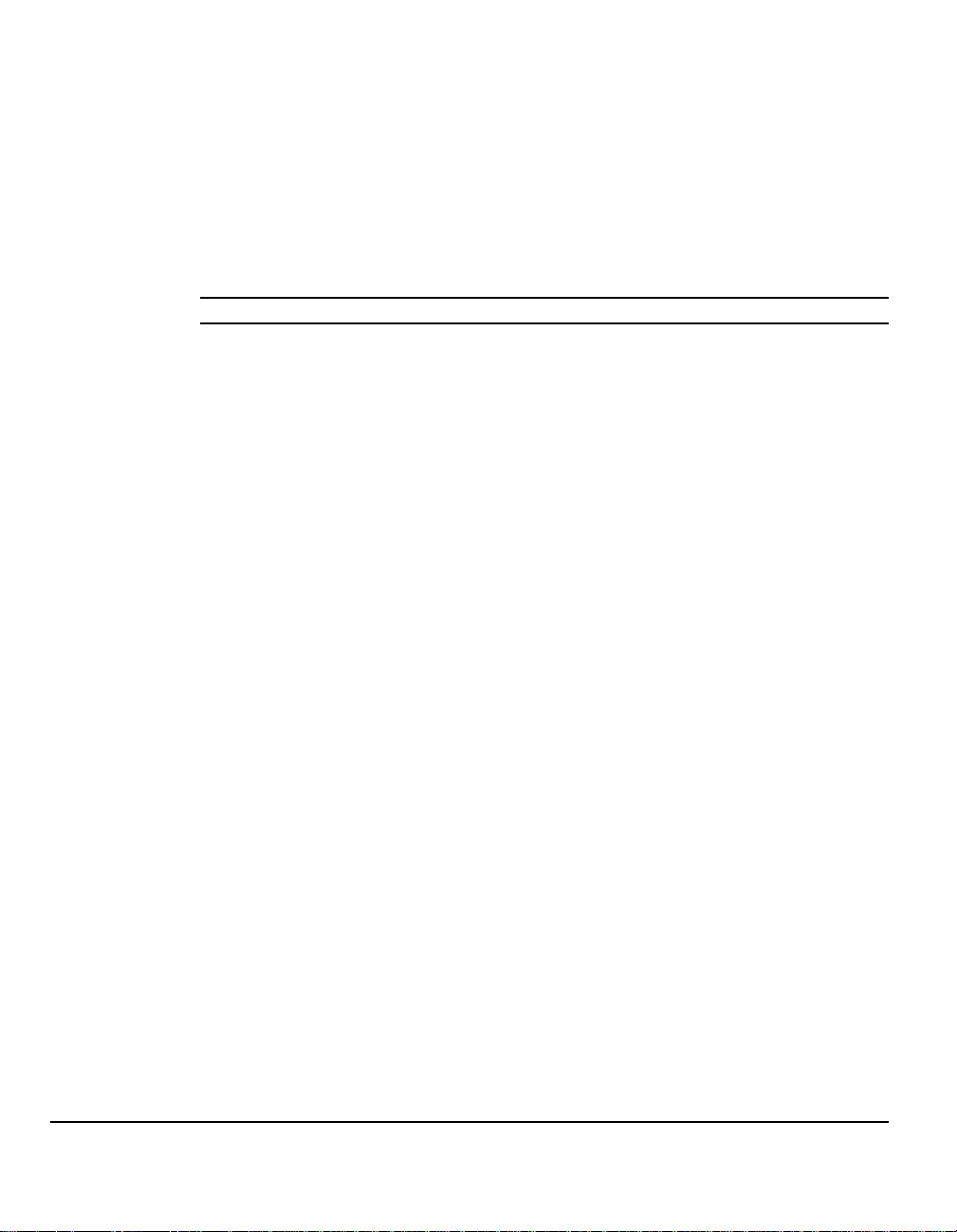
Resolución
Resolución afecta la apariencia de la imagen explorada. Cuanto mayor sea la
resolución de exploración, mejor será la calidad de imagen.
Opciones:
FAX DE INTERNET
200X100
(E
STÁNDAR)
Produce un tamaño de archivo de imagen muy pequeño. Solo se recomienda para
documentos simples con solo texto.
NOTA: 200x100 se desactiva si el formato del documento es PDF.
200X200 (FINA) Se recomienda para usar con documentos de texto de calidad media y dibujos
lineales. No produce la mejor calidad de fotos o gráficos. Este es el ajuste prefijado.
300X300
(S
UPERFINA)
Se recomienda para usar con documentos de texto de gran calidad que pasarán a
través de aplicaciones OCR (Optical Character Recognition). También
recomendado para usar con dibujos lineales de gran calidad o gráficos y fotos de
calidad intermedia. Se trata de la resolución prefijada y la mejor opción para la
mayoría de los casos.
400X400
(N
O ESTÁNDAR)
600X600
(N
O ESTÁNDAR)
Se recomienda para usar con fotos de gran calidad o gráficos. Genera un archivo
más grande, pero produce una mejor calidad de imagen.
Se recomienda para usar con fotos de gran calidad o gráficos. Genera un archivo
muy grande, pero produce la mejor calidad de imagen posible.
PÁGINA 5-10 XEROX COPYCENTRE C65/C75/C90 WORKCENTRE PRO 65/75/90 - GUÍA DE CONSULTA RÁPIDA
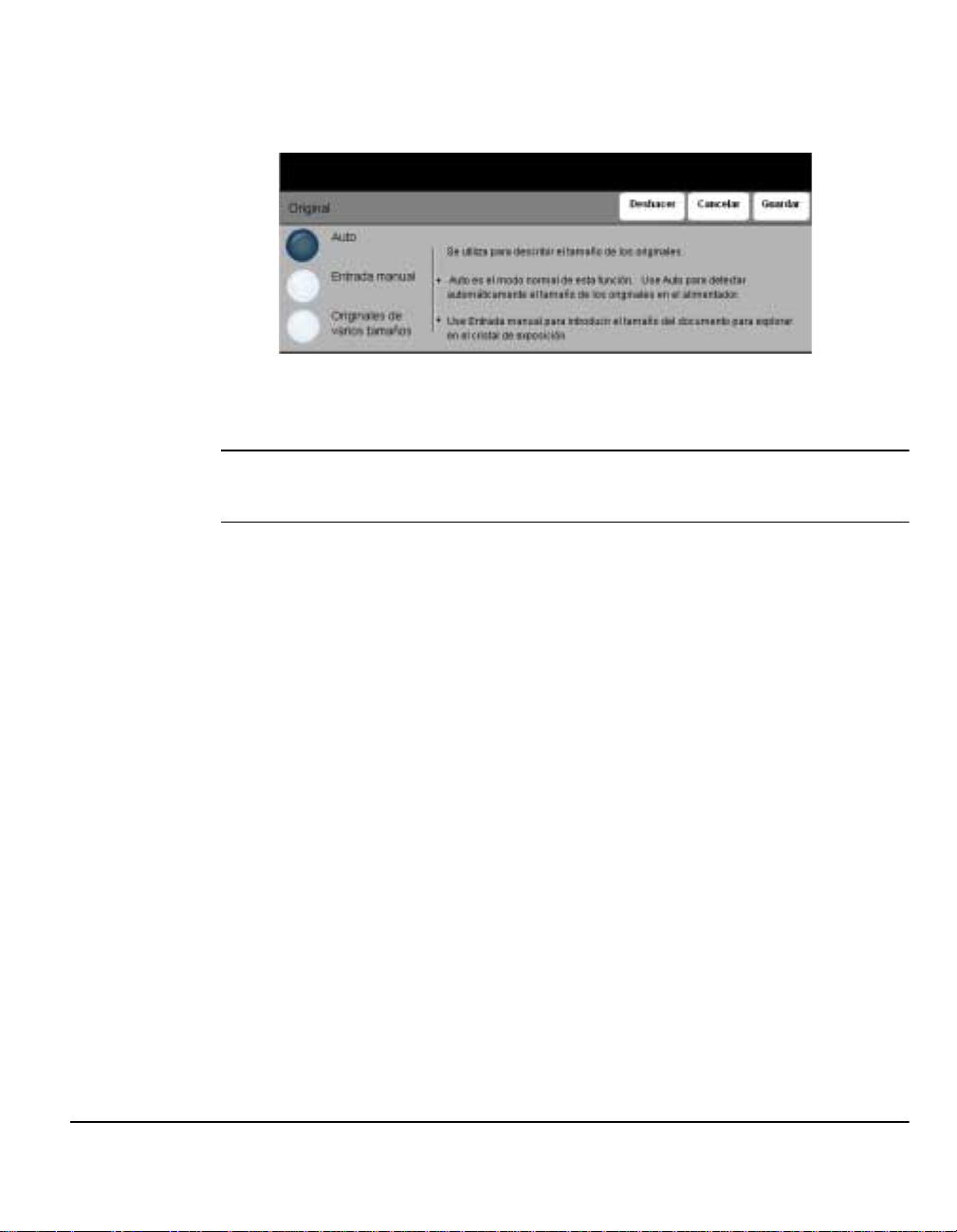
Original
FAX DE INTERNET
Utilice esta opción para programar el tamaño de los originales a explorar o
programar la máquina, a fin de que ésta lo reconozca automáticamente.
NOTA: Se recomienda su uso con originales del mismo tamaño. Al utilizar
originales de diferentes tamaños, es posible que el fax del destinatario reduzca el
tamaño de la imagen.
Opciones:
AUTO Utilice esta opción para permitir que la máquina reconozca automáticamente el
tamaño de los originales que se alimentan en el alimentador de documentos.
ENTRADA MANUAL Utilice esta opción para especificar las dimensiones del área de exploración del
documento desde el cristal de exposición. Hay varias dimensiones que
corresponden a los tamaños y orientaciones más comunes de documentos.
Seleccione un tamaño estándar o use Personalizado para ajustar manualmente las
dimensiones de exploración.
ORIGINALES DE
TAMAÑOS
VARIOS
Utilice esta función para los documentos originales de varios tamaños. Para
producir una salida en un solo tamaño de papel, seleccione una bandeja del papel
en particular y Auto% Reducción/Ampliación. Para producir una salida con varios
tamaños de papel, seleccione Autoselección de papel y 100% Reducción/
Ampliación.
XEROX COPYCENTRE C65/C75/C90 WORKCENTRE PRO 65/75/90 - GUÍA DE CONSULTA RÁPIDA PÁGINA 5-11
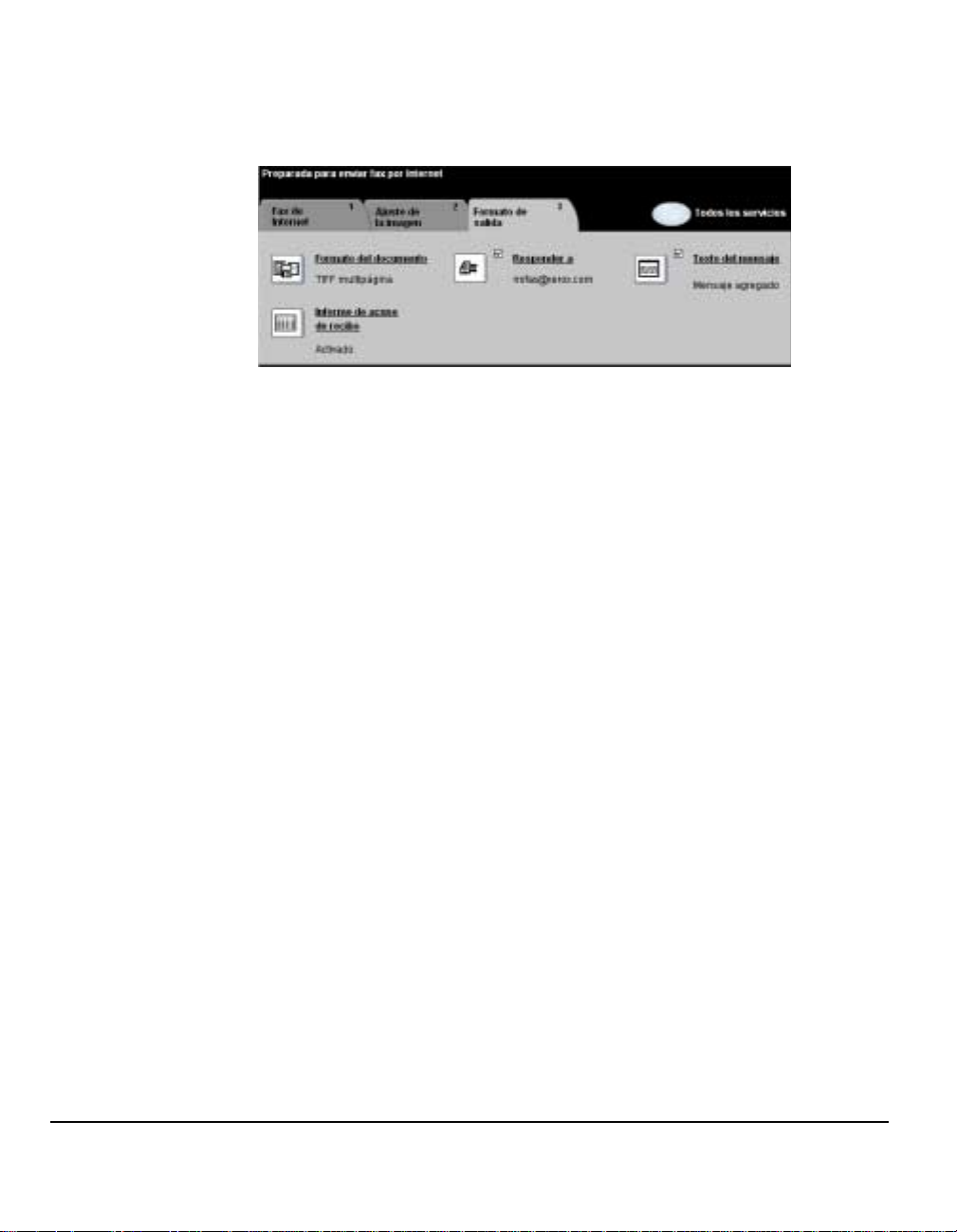
FORMATO DE SALIDA...
FAX DE INTERNET
Utilice esta función para cambiar, de manera temporal, los ajustes requeridos de la
imagen explorada.
Pulse cualquiera de los botones de la parte superior para seleccionar una función.
Para ver todas las opciones de una función, seleccione la función que corresponda.
De ser necesario, es posible seleccionar varias opciones para cada trabajo de fax.
El texto que se encuentra al lado del botón denominado Resumen de la revisión del
trabajo, refleja los ajustes actuales de esa f unción. Un cuadro de comprobación
marcado indica que los ajustes prefijados iniciales de esta función se han
modificado.
La mayoría de las pantallas de las funciones contienen tres botones que sirven
para confirmar o cancelar sus selecciones.
! El botón Deshacer restaura la pantalla actual al valor prefijado mostrado cuando
la pantalla se abrió.
! El botón Cancelar restaura la pantalla y regresa a la pantalla anterior.
! El botón Guardar guarda las selecciones hechas y regresa a la pantalla anterior.
PÁGINA 5-12 XEROX COPYCENTRE C65/C75/C90 WORKCENTRE PRO 65/75/90 - GUÍA DE CONSULTA RÁPIDA
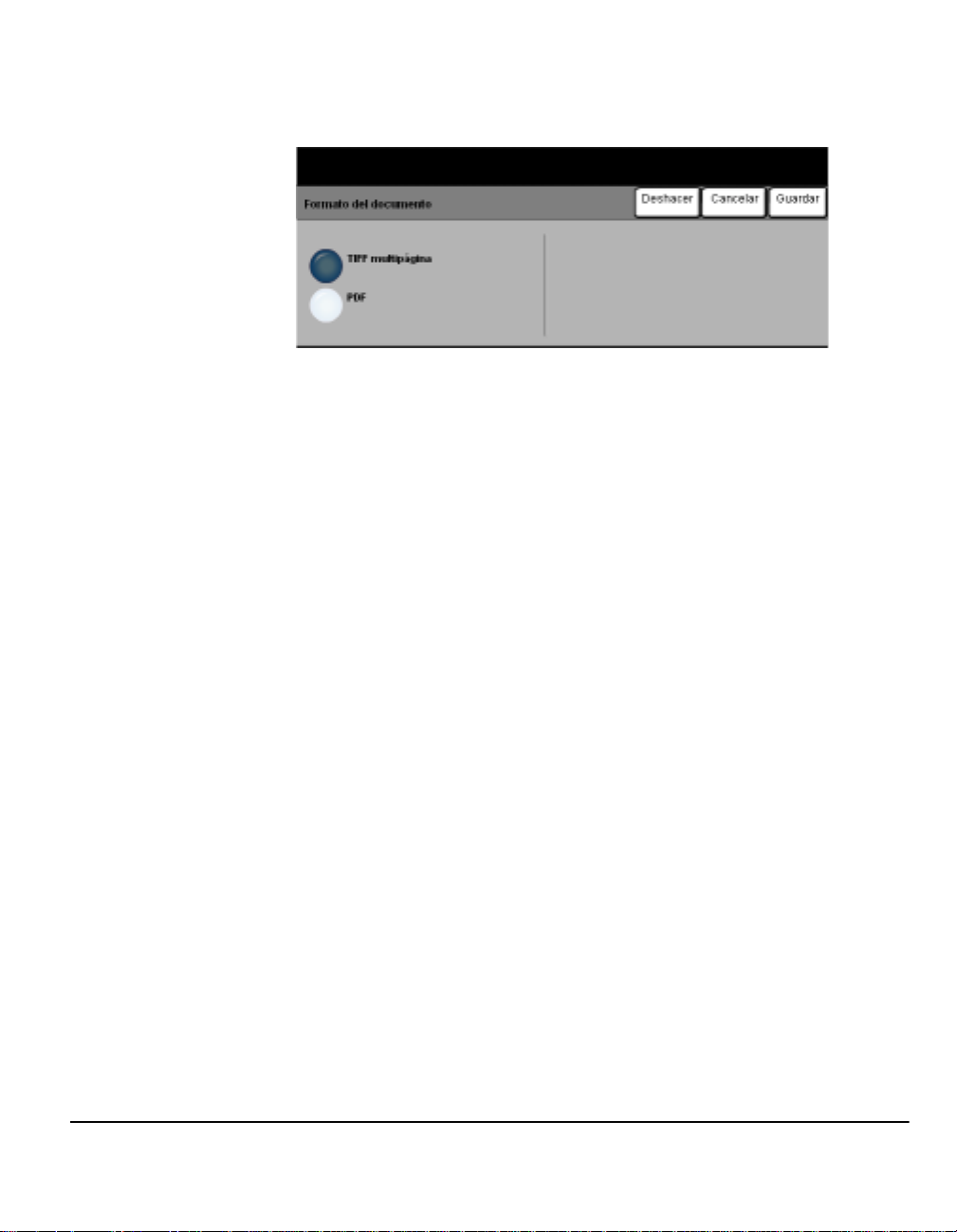
Formato del documento
Utilice la opción Formato del documento cuando el trabajo deba enviarse con un
formato de archivo diferente al que estableció como prefijado.
Opciones:
TIFF MULTIPÁGINA Formato Tiff (Tagged-Image File Format) multipágina. Un archivo TIFF que
contiene varias páginas de imágenes exploradas.
PDF PDF (Portable Document Format) de sólo imagen. Este formato se puede ver con
un visualizador de archivos PDF.
FAX DE INTERNET
XEROX COPYCENTRE C65/C75/C90 WORKCENTRE PRO 65/75/90 - GUÍA DE CONSULTA RÁPIDA PÁGINA 5-13
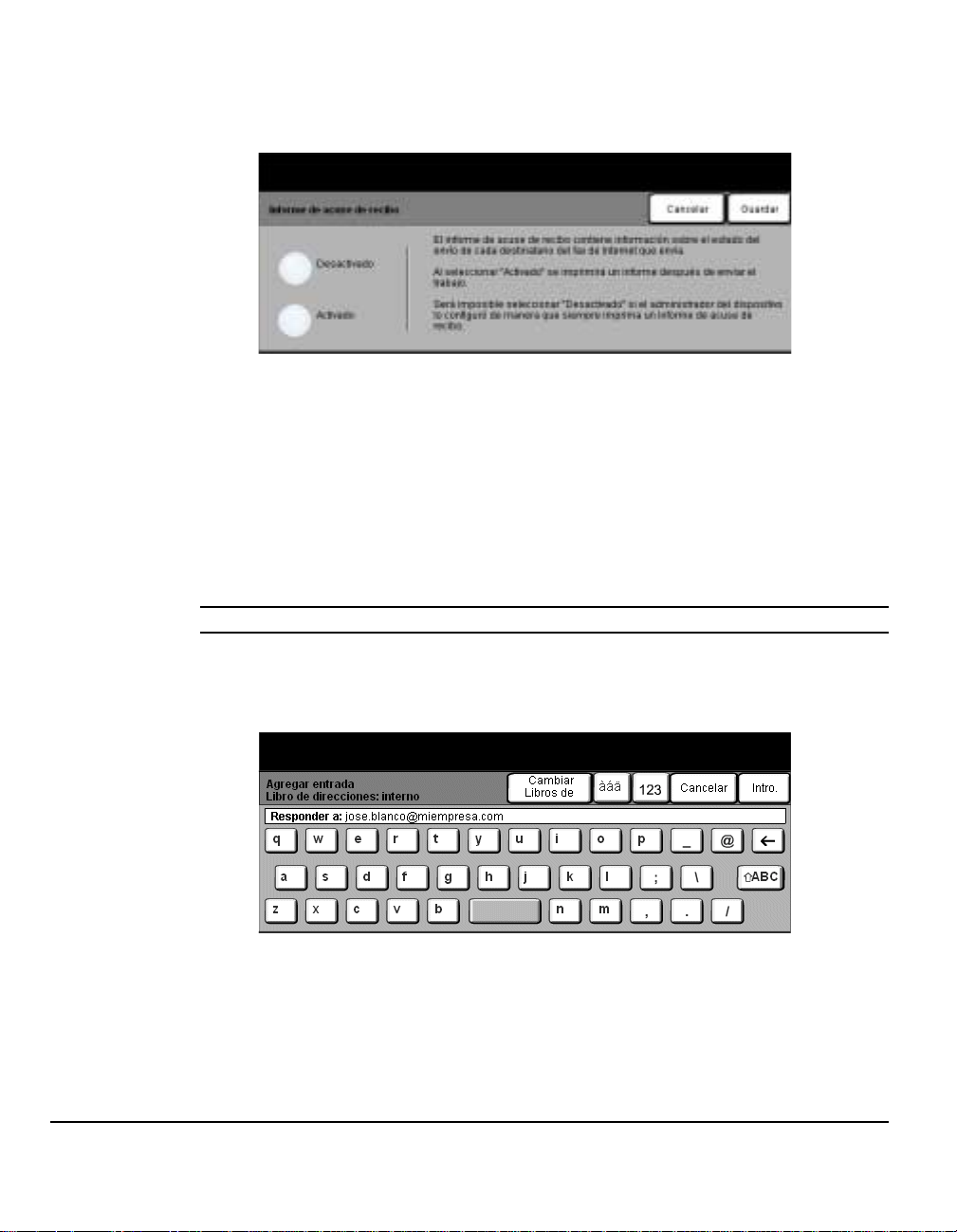
Informe de acuse de recibo
FAX DE INTERNET
Utilice esta función para imprimir un informe que contiene el estado del envío del
trabajo. En este informe aparecerá el número de los destinatarios que recibieron el
trabajo con éxito como también de los envíos no confirmados y los que fallaron.
Opciones:
ACTIVADO Utilice esta opción para imprimir un informe del estado después de enviar el trabajo.
DESACTIVADO Utilice esta opción para desactivar la función.
NOTA: Si el ajuste prefijado de esta función es Activada, no podrá desactivarla.
Responder a
Utilice la función Responder a para modificar la dirección prefijada a la cual se
pueden enviar respuestas a su Fax de Internet.
PÁGINA 5-14 XEROX COPYCENTRE C65/C75/C90 WORKCENTRE PRO 65/75/90 - GUÍA DE CONSULTA RÁPIDA
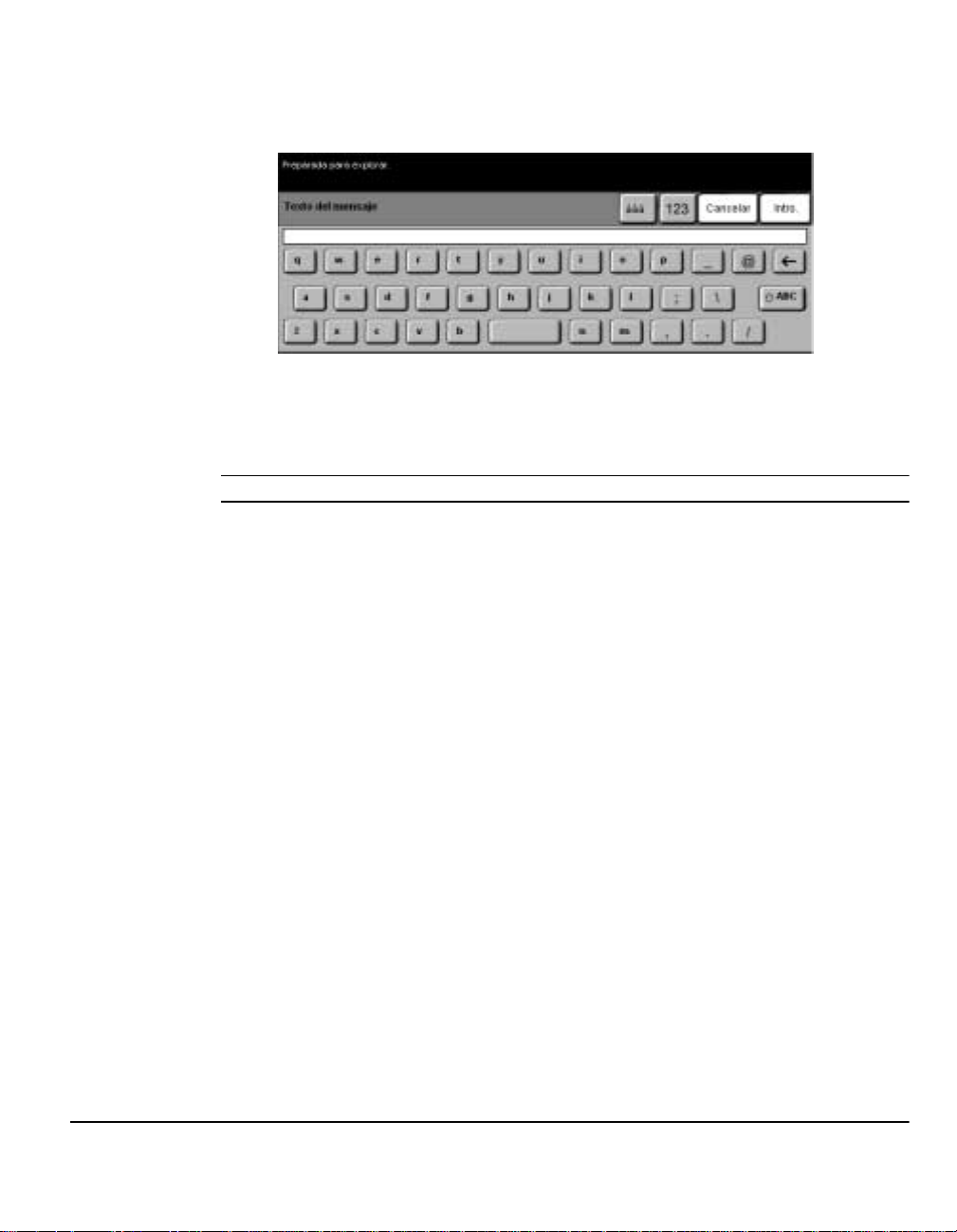
Texto del mensaje
Utilice esta función para editar el mensaje de e-mail prefijado que se envía con el
trabajo. El texto del mensaje es lo que escribe en el e-mail; no es el texto del asunto
del e-mail. El mensaje introducido solo estará disponible con el trabajo actual.
NOTA: El administrador del sistema establece el mensaje prefijado.
FAX DE INTERNET
XEROX COPYCENTRE C65/C75/C90 WORKCENTRE PRO 65/75/90 - GUÍA DE CONSULTA RÁPIDA PÁGINA 5-15

MODO DE AUTENTICACIÓN...
FAX DE INTERNET
La autenticación es una herramienta de administración de seguridad de red que
limita, restringe y hace un seguimiento del acceso a la red a través de la máquina.
El administrador del sistema puede configurar esta autenticación para limitar el
acceso a las funciones dentro de Explorar a E-mail, Exploración por red y Fax de
Internet. Una vez activada, se aplicará a los tres servicios.
Existen dos modos de autenticación disponibles:
ACCESO DE
AUTENTICACIÓN
ACCESO DEL
INVITADO
Requiere un nombre de conexión de red y una clave de acceso. Si usted no tiene
una cuenta de red en la red local, no podrá autenticarse utilizando este modo.
Requiere una clave genérica que la establece el administrador del sistema.
Obtendrá esta clave del administrador del sistema.
Para obtener asistencia, póngase en contacto con el Administrador del sistema .
PÁGINA 5-16 XEROX COPYCENTRE C65/C75/C90 WORKCENTRE PRO 65/75/90 - GUÍA DE CONSULTA RÁPIDA
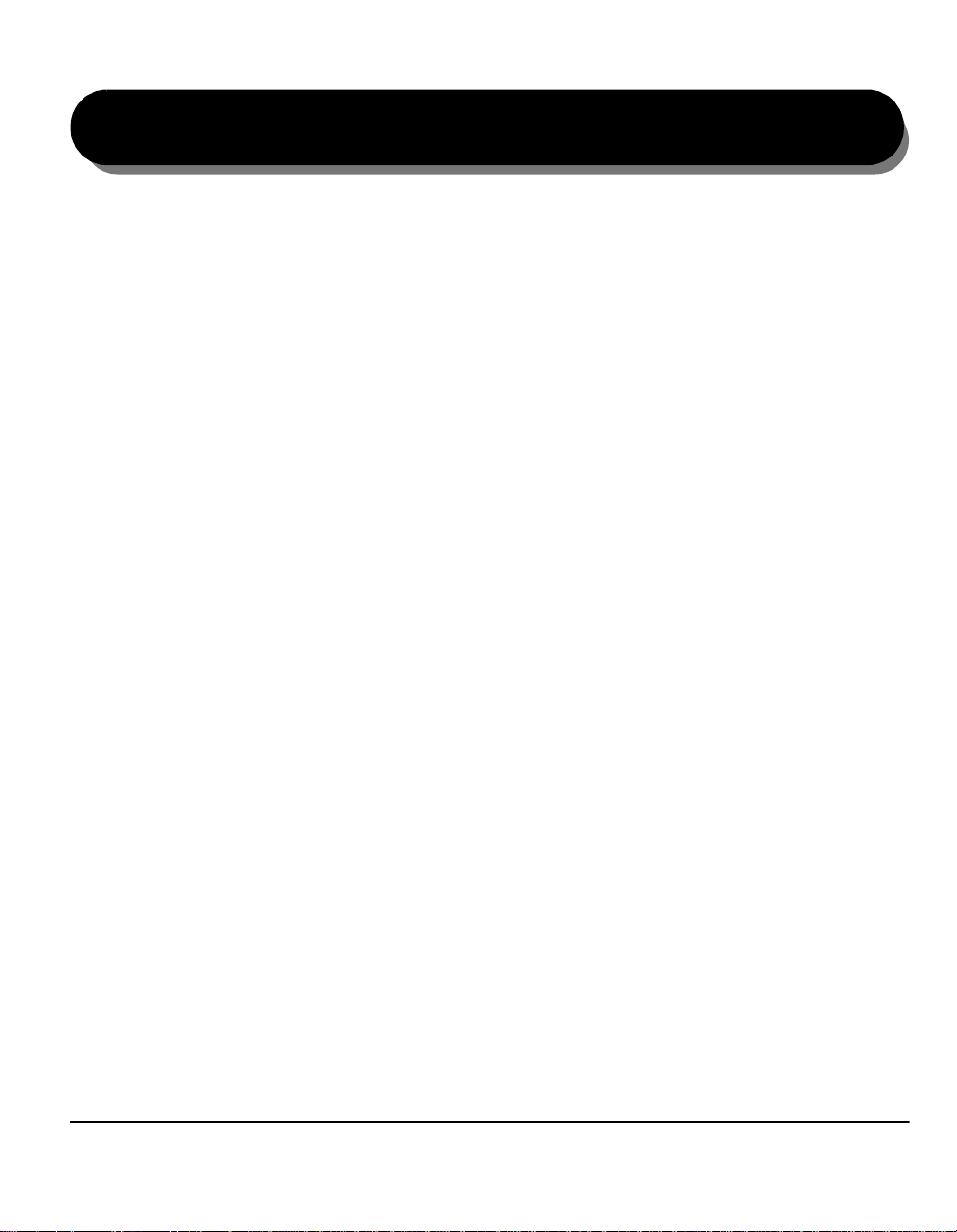
6EXPLORACIÓN POR RED
!Explorar........................................................6-2
!Exploración por red......................................6-3
!Ajuste de la imagen... ..................................6-6
!Formato de salida... ...................................6-13
!Actualizar destinos.....................................6-17
!Modo de auten tica ció n .. ...... .. .. ... ................6-17
XEROX COPYCENTRE C65/C75/C90 WORKCENTRE PRO 65/75/90 - GUÍA DE CONSULTA RÁPIDA PÁGINA 6-1

EXPLORAR...
La función Exploración por red es una opción optativa de WorkCentre Pro. No está
disponible en CopyCentre.
Si la opción de Exploración por red está activada, es posible crear un archivo
electrónico a partir de un original de papel. El documento explorado se convierte en
un archivo digital y se almacena electrónicamente. El archivo electrónico se puede
archivar, enviar por fax, o distribuir por e-mail.
EXPLORACIÓN POR RED
En este capítulo encontrará información sobre las opciones disponibles de
Exploración por red.
Recursos de exploración
Existen otras fuentes de información disponibles.
Servicios de exploración de red de CentreWare®
Permite la instalación, configuración y administración de los Servicios de
exploración de red en la red. Los Servicios de exploración de red están compuestos
por varios elementos que, juntos, crean y envían el documento explorado a su
destino final. Consulte el Paquete de Servicios de exploración de red de
CentreWare® que se envía junto con el Kit de Servicios de exploración.
Servicios de Internet CentreWare®
Servicios de Internet es la aplicación del servidor interno http que está disponible
en los modelos que tienen capacidad de conexión en red. Servicios de Internet le
permite tener acceso a funciones de impresión y exploración, ver el estado de los
trabajos, administrarlos y llevar a cabo tareas de administración del CopyCentre/
WorkCentre Pro usando un explorador/navegador para utilizar la Internet o intranet.
Para tener ac ce so a Se rv ici o s de In t e rn et abr a el ex pl or ad o r/ n av eg a do r d e Web e
introduzca la dirección IP de CopyCentre/WorkCentre Pro en el campo Dirección o
Ubicación.
Se proporcionan recursos en la World Wide Web
SITIO WEB CONTENIDO GENERAL
www.xerox.com Esta es la fuente de información de soluciones
generales y opciones de actualización.
www.centreware.com Contiene información general de CentreWare® con
enlaces a los últimos controladores y utilidades.
PÁGINA 6-2 XEROX COPYCENTRE C65/C75/C90 WORKCENTRE PRO 65/75/90 - GUÍA DE CONSULTA RÁPIDA

EXPLORACIÓN POR RED...
Acceso a las funciones de Exploración por red usando el botón Funciones en el
panel de control.
Dependiendo de las opciones activadas y cómo haya sido configurada su máquina,
puede tener que seleccionar primero Todos los servicios en la esquina derecha.
Utilice la ficha Exploración por red que se encuentra en la pantalla táctil y
seleccione las funciones estándar para explorar a un archivo.
Las fichas disponibles para seleccionar las funciones de Exploración por red son:
! Exploración por red
! Ajuste de la imagen
! Formato de salida
! Ac tua liza r desti nos
Pulse cualquiera de los botones de la parte superior para seleccionar una función.
De ser necesario, seleccione varias opciones para cada trabajo de exploración.
EXPLORACIÓN POR RED
La mayoría de las pantallas de las funciones contienen tres botones que sirven
para confirmar o cancelar sus selecciones.
! El botón Deshacer restaura la pantalla actual al valor prefijado mostrado cuando
la pantalla se abrió.
! El botón Cancelar restaura la pantalla y regresa a la pantalla anterior.
! El botón Guardar guarda las selecciones hechas y regresa a la pantalla anterior.
Depósitos
Los depósitos son directorios o lugares de almacenaje que se establecen en el
servidor con el fin de guardar los archivos explorados. Antes de utilizar la función
Exploración por red, el administrador del sistema tendrá que configurar los
depósitos de la máquina. Los depósitos se definen en la plantilla y no se pueden
modificar desde el WorkCentre Pro.
XEROX COPYCENTRE C65/C75/C90 WORKCENTRE PRO 65/75/90 - GUÍA DE CONSULTA RÁPIDA PÁGINA 6-3

Descripción general de las plantillas
Para una buena exploración por red es necesario seleccionar una plantilla en el
WorkCentre Pro. Las Plantillas cuentan con opciones preseleccionadas que se
aplicarán al original explorado; por ejemplo, información sobre el destino final del
trabajo (depósito). Los ajustes de calidad de imagen se definen en la plantilla junto
con el nombre de la plantilla.
CREACIÓN DE
PLANTILLAS
EXPLORACIÓN POR RED
SELECCIÓN DE
PLANTILLA
UNA
MODIFICACIÓN DE
SELECCIONES
LAS
PREPROGRAM
PLANTILLAS
Las plantillas se pueden crear o cambiar utilizando Servicios de exploración
CentreWare® o Servicios de Internet de CentreWare®. Para obtener más
información, póngase en contacto con el Administrador del sistema.
SUGERENCIA: Los nombres de las plantillas no pueden tener más de
20 caracteres. Los nombres de plantillas que contengan más de 20 caracteres se
acortarán, de manera que incluirán solo los primeros 20 caracteres introducidos.
Recuerde esto al buscar plantillas existentes o al asignar nombres a las plantillas.
Seleccione una plantilla basándose en el lugar al cual la plantilla se debe enviar.
Generalmente, el administrador del sistema tiene establecida una plantilla para que
cada usuario utilice.
Después de seleccionar una plantilla, es posible cambiar, en forma temporal, la
mayoría de los ajustes preprogramados, tales como caras a explorar, calidad de
imagen y resolución.
. DE
No es posible modificar desde la máquina el destino de la salida que se le asignó
a la plantilla.
PÁGINA 6-4 XEROX COPYCENTRE C65/C75/C90 WORKCENTRE PRO 65/75/90 - GUÍA DE CONSULTA RÁPIDA

Destinos de la plantilla
Destinos de la plantilla muestra una lista de las plantillas almacenadas en la
máquina. Inicialmente solo mostrará la plantilla prefijada de fábrica que se incluye
en el WorkCentre Pro. La plantilla prefijada se muestra primera en la lista y se
selecciona automáticamente. El resto de las plantillas se listan en orden
alfanumérico. No podrá almacenar más de 250 plantillas.
Existen dos tipos de plantillas:
Los nombres de plantillas que comienzan con el símbolo @ que se crearon
utilizando Servicios de Internet.
Las plantillas sin el símbolo @ que se crearon utilizando Software de Exploración
de red de CentreWare®.
EXPLORACIÓN POR RED
RECORRIDO DE LA
LISTA
PLANTILLAS
Para avanzar por la lista de a una página por vez, use los botones de
desplazamiento que se encuentran a la derecha de la lista de plantillas y seleccione
DE
Plantilla.
Para llegar rápidamente a una página específica de la lista de nombres de las
plantillas, use el teclado para identificar el número de página y después seleccione
la tecla numeral (#). El contador mostrará la ubicación de la página.
Detalles del destino
La sección Detalles del destino que se encuentra a la derecha de la pantalla,
contiene información acerca de la plantilla seleccionada. Cada vez que selecciona
un archivo de una plantilla, esta área se actualizará a fin de mostrar información
relacionada con la plantilla seleccionada.
XEROX COPYCENTRE C65/C75/C90 WORKCENTRE PRO 65/75/90 - GUÍA DE CONSULTA RÁPIDA PÁGINA 6-5
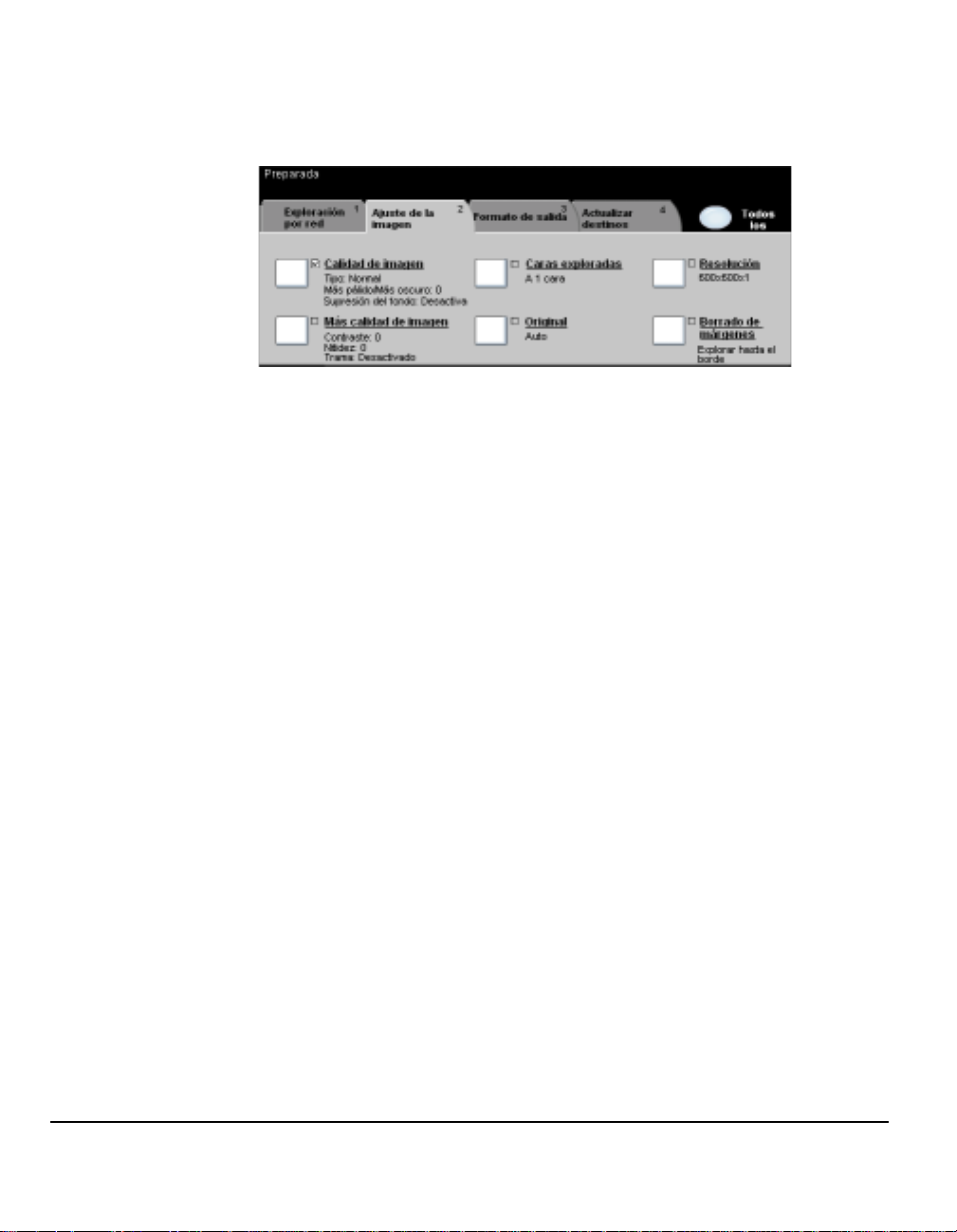
AJUSTE DE LA IMAGEN...
EXPLORACIÓN POR RED
La ficha Ajuste de la imagen se utiliza para programar funciones relacionadas con
las imágenes exploradas.
Pulse cualquiera de los botones de la parte superior para seleccionar una función.
Para ver todas las opciones de una función, seleccione la función que corresponda.
De ser necesario, seleccione varias opciones para cada trabajo de exploración.
La mayoría de las pantallas de las funciones contienen tres botones que sirven
para confirmar o cancelar sus selecciones.
! El botón Deshacer restaura la pantalla actual al valor prefijado mostrado cuando
la pantalla se abrió.
! El botón Cancelar restaura la pantalla y regresa a la pantalla anterior.
! El botón Guardar guarda las selecciones hechas y regresa a la pantalla anterior.
PÁGINA 6-6 XEROX COPYCENTRE C65/C75/C90 WORKCENTRE PRO 65/75/90 - GUÍA DE CONSULTA RÁPIDA
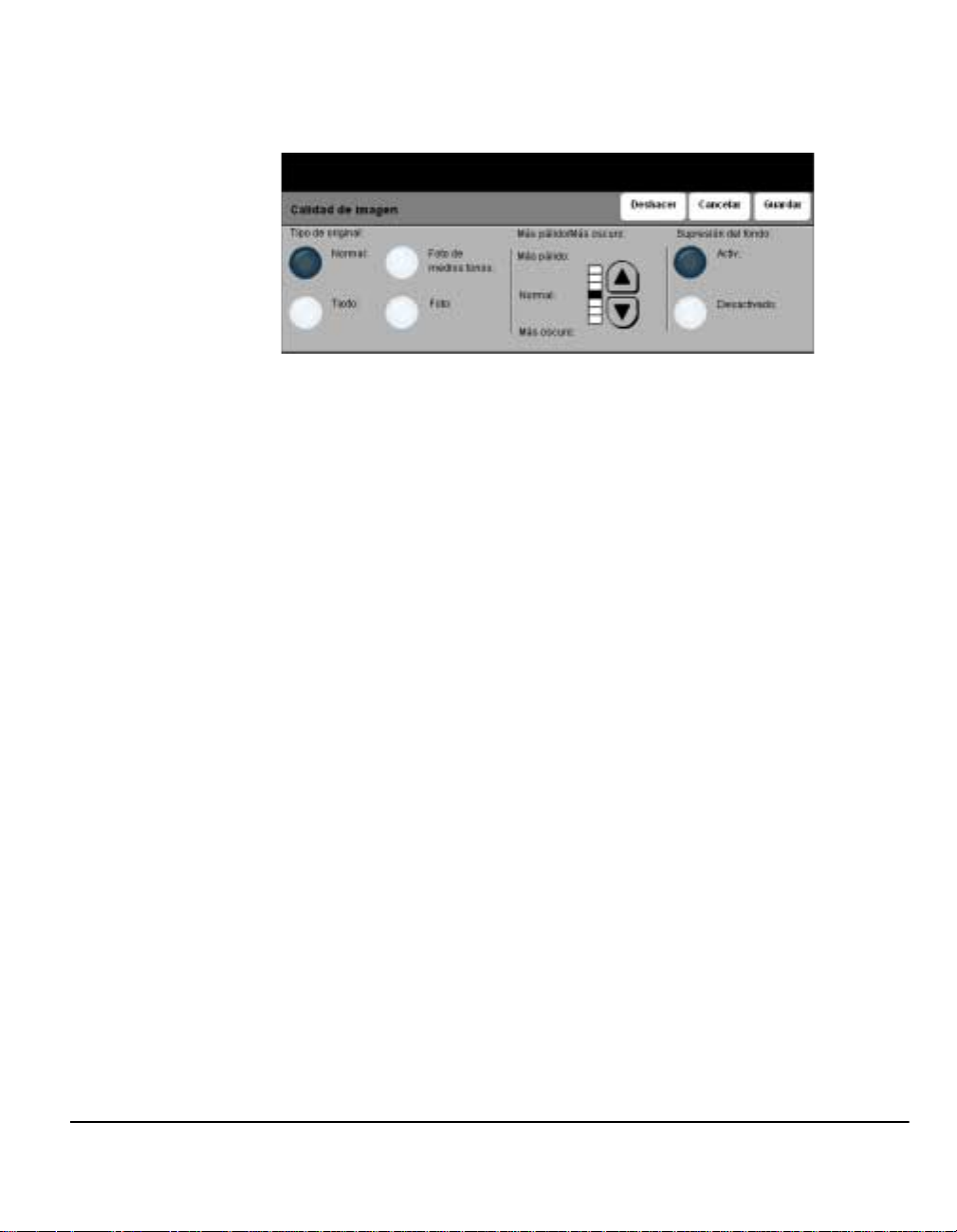
Calidad de imagen
Utilice esta función para mejorar la calidad de los originales explorados.
Opciones:
TIPO DE ORIGINAL Utilice estas opciones para documentos originales que contengan texto, medios
tonos o fotos.
EXPLORACIÓN POR RED
MÁS PÁLIDO/MÁS
OSCURO
SUPRESIÓN DEL
FONDO
Ajusta la palidez o la oscuridad de la salida. Para oscurecer la salida, seleccione el
botón con la flecha hacia abajo. Para aclarar la salida, seleccione el botón con la
flecha hacia arriba.
Hace que las marcas no deseadas o las imágenes impresas en la cara posterior del
original no aparezcan en la salida.
XEROX COPYCENTRE C65/C75/C90 WORKCENTRE PRO 65/75/90 - GUÍA DE CONSULTA RÁPIDA PÁGINA 6-7
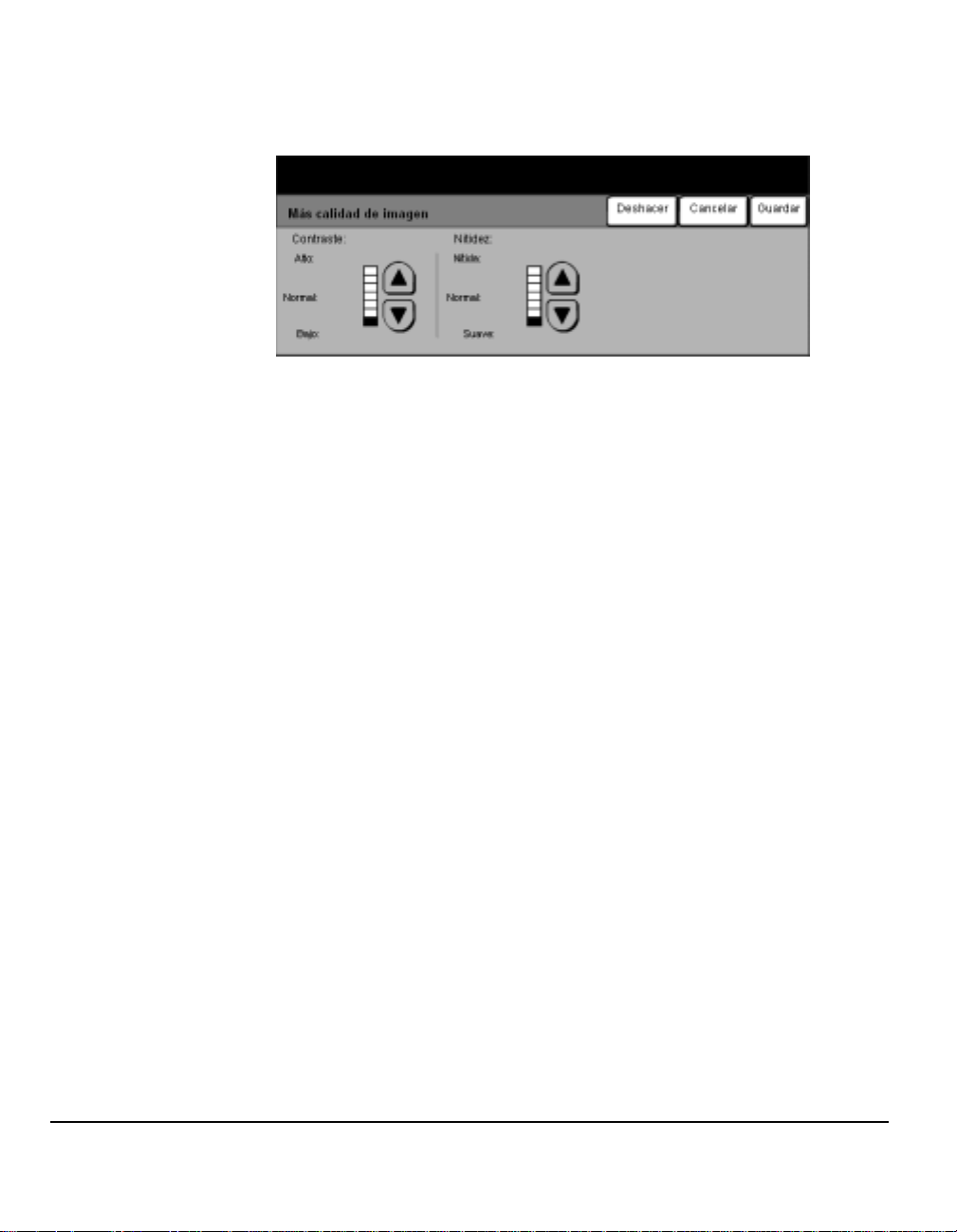
Más calidad de imagen
EXPLORACIÓN POR RED
Utilice estas funciones para mejorar la calidad de la salida basándose en el tipo de
original que se está explorando.
Opciones:
CONTRASTE La opción Contraste controla las diferencias entre las densidades de imagen de la
copia. Seleccione un valor de ajuste bajo para mejorar la calidad de las fotografías.
Seleccione un ajuste superior para producir texto y líneas más nítidas.
NITIDEZ La función Nitidez controla el equilibrio entre el texto nítido y el moiré (elementos
dentro de la imagen). Utilice Nitidez para mejorar la calidad después de evaluar la
salida. Los ajustes de nitidez mayores permiten generar un texto y líneas nítidas
pero con éstos aumentan las probabilidades de crear moiré.
PÁGINA 6-8 XEROX COPYCENTRE C65/C75/C90 WORKCENTRE PRO 65/75/90 - GUÍA DE CONSULTA RÁPIDA
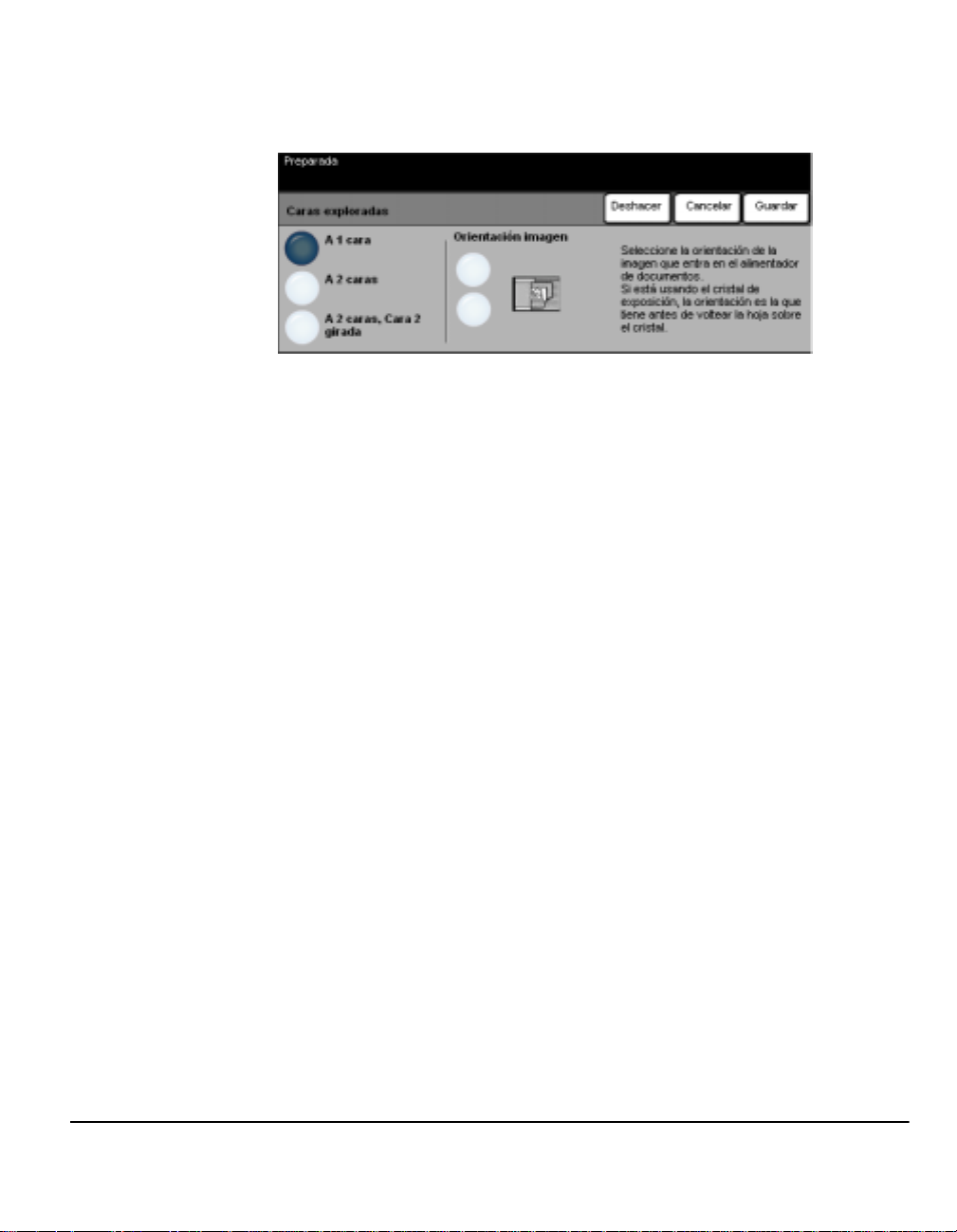
Caras exploradas
Se utiliza para especificar si los originales son a una cara o a dos caras. Es posible
programar la orientación de los originales a dos caras.
Opciones:
A 1 CARA Utilice esta opción con originales que solo están impresos en una cara.
A 2 CARAS Utilice esta opción con originales que están impresos en ambas caras.
EXPLORACIÓN POR RED
A 2 CARAS, GIRAR
CARA
ORIENTACIÓN
IMAGEN
XEROX COPYCENTRE C65/C75/C90 WORKCENTRE PRO 65/75/90 - GUÍA DE CONSULTA RÁPIDA PÁGINA 6-9
Utilice esta opción con originales que están impresos en ambas caras. Esta opción
crea documentos que pueden leerse “de cabeza a pie”, por ejemplo, un calendario.
2
Utilice esta opción para identificar la orientación de la imagen antes de llevar a cabo
la exploración.
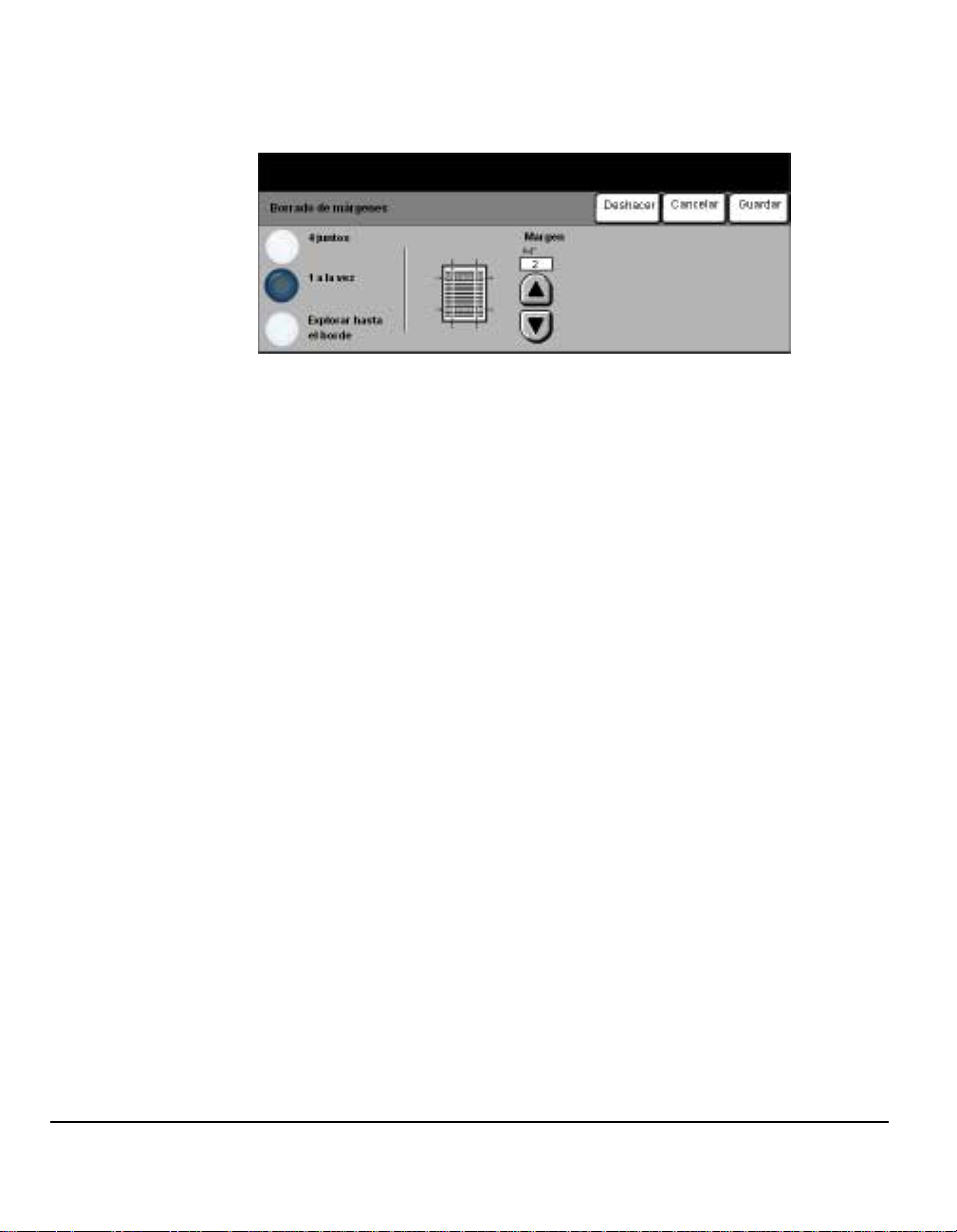
Borrado de márgenes
EXPLORACIÓN POR RED
Permite retocar y mejorar la calidad del original con esquinas dobladas, marcas de
perforaciones o grapas, o cualquier otra marca.
Opciones:
4 JUNTOS Borra igual cantidad de espacio en blanco en los cuatro márgenes de la imagen de
salida. Es posible borrar hasta 50 mm en incrementos de 1 mm.
1 A LA VEZ Utilice para borrar una cantidad específica de cada uno de los márgenes de la
imagen por separado. Es posible borrar hasta 50 mm en incrementos de 1mm en
cada margen.
EXPLORAR HASTA
BORDE
EL
PÁGINA 6-10 XEROX COPYCENTRE C65/C75/C90 WORKCENTRE PRO 65/75/90 - GUÍA DE CONSULTA RÁPIDA
Utilice esta opción para explorar hasta el borde de la página.
